Download Samsung SMX-C20RP Наръчник за потребителя
Transcript
Ръководство За Потребителя
Видеокамера с Памет
www.samsung.com/register
SMX-C20BP/SMX-C20RP/SMX-C20LP/SMX-C20UP
SMX-C24BP/SMX-C24RP/SMX-C24LP/SMX-C24UP
SMX-C200BP/SMX-C200RP/SMX-C200LP/SMX-C200UP
ключови характеристики на
вашата видеокамера с памет
Цветен широкоекранен LCD дисплей с висока разделителна способност (2,7" WIDE TFT LCD)
Във видеокамерата с памет Samsung се използва 2,7-инчов широкоекранен LCD
дисплей с 230 хиляди пиксела, който дава ярък и чист образ. Освен това, усиленият
LCD подобрител, който регулира цвета и яркостта на екрана според условията на
осветление, позволява по-добро наблюдение при силна слънчева светлина.
Снимане на персонализирани сцени
В режим Smart Auto, можете да записвате по-лесно и поудобно с високо качество, без да настройвате режимите
ръчно според ситуацията.
Кодиране във формат H.264 (MPEG4 част 10/Разширено видео кодиране)
Най-новата технология на видео компресиране H.264 използва висок коефициент
на компресиране, за да увеличи рязко времето на заснемане при същия размер на
съхранение.
Образ с високо качество чрез Mobile DNle
Камкордерът с памет има функции 3DNR (3-измерно подтискане на шума),
цветова експресия с висока чувствитерлност (интелигентна цветова експресия),
висококачествена противоударна система (Hyper DIS), и автоматично разпознаване на
лица и т .н.
Направете извлечение от вашия филм! Отпечатване на монтажна маса!
Тази функция снема 16 произволно избрани
неподвижни кадъра от предпочитания филм и създава
от тях един неподвижна картина от 16 части, която
се запаметява върху носителя за съхранение. Тя
представя бърз преглед , който помага за разбиране на
историята на вашия филм.
Направете всичките си записи само с бутона iVIEW!
Тази функция предоставя преглед на сториборда
за отпечатване, което ви дава резюме на заснетото
видео, без да е необходимо да го гледате цялото.
ii
Записът с интервал улавя момента
Документирайте художествени записи или характерни
видео клипове, включително и минаването на
блаците, разцъфването на цветята и растежа
им. Използвайте тази функция, за да споделяте
видеоклипове, образователни програми или за други
разнообразни цели.
Щракнете двукратното върху опциите за памет 16GB (само за моделите SMX-C24)
Слотът на външната памет на видеокамерата с памет приема карти SDHC с голям
обем. Възпроизвеждане и трансфер на видео, бързо и лесно като използвате тип памет
по ваш избор. Като допълнение към този слот, видеокамерата с памет има вградена
флаш памет.
Ергономичен дизайн, който се грижи за вашата китка
Тази видеокамера е проектирана да се грижи за вашата китка
при записи с продължително време. С този ергономичен дизайн,
можете да снимате обекти комфортно от всяка позиция.
T
AR
SM TO
AU
Директно качване на вашите видеоклипове на уеб сайт!
Вграденият софтуер за редакция Intelli-studio ви освобождава от отделна софтуерна
инсталация върху PC, като ви позволява удобно свързване с помощта на USB кабел.
Intelli-studio също така ви дава възможност за директно качване на вашето съдържание
в YouTube или Flickr или Facebook. Споделянето на съдържание с вашите приятели е
по-просто от когато и да било.
Директно качване на записите ви с бутона лесно Споделяне
Този метод използва софтуера, вграден във вашата видеокамера, за да качи вашите
записи на уебсайтове като YouTube с проста операция.
iii
преди да прочетете това
ръководство за потребителя
ПРЕДУПРЕЖДЕНИЯ ЗА БЕЗОПАСНОСТ
Какво означават иконите и знаците в това ръководство за потребителя;
Означава, че има риск от сериозно нараняване или смърт на лица.
ПРЕДУПРЕЖДЕНИЕ
ВНИМАНИЕ
ВНИМАНИЕ
Означава, че има потенциален риск от сериозно нараняване на
лица или повреда на имущество.
За да намалите риска от пожар, експлозия, токов удар или
нараняване, когато използвате вашата видеокамера, спазвайте тези
основни мерки за безопасност:
Означава съвет или страници за справка, които могат да ви бъдат от
помощ, когато работите с видеокамерата.
Тези предупредителни знаци служат за предотвратяване на наранявания за вас или
другите.
Моля, следвайте ги точно. След като прочетете този раздел, запазете го на сигурно
място за справки в бъдеще.
ПРЕДПАЗНИ МЕРКИ
Предупреждение!
• Тази видеокамера винаги трябва да се свързва към източник на променлив ток
със защитно заземяване.
• Батериите не трябва да се излагат на прекомерна топлина, например слънчеви
лъчи, огън и подобни.
Внимание
Неправилното поставяне на батерията води до опасност от експлозия.
Заменяйте само със същия или еквивалентен тип.
За да изключите апарата от мрежовото захранване, щепселът трябва да се извади от
контакта, затова трябва да има достъп до контакта.
iv
важна информация за използването
Преди да използвате тази
видеокамера
•
•
•
•
•
•
•
Тази видеокамера с памет е предназначена
изключително за вградена флаш памет
16GB (само за моделите SMX-C24) с голям
обем и външна карта с памет.
Тази видеокамера с памет записва видео
във формат H.264/AVC (MPEG4 част
10/Разширено видео кодиране) съвместим
с формат за стандартна разделителна
способност Standard resolution (SD-VIDEO).
Моля, отбележете, че тази видеокамера с
памет не е съвместима с други цифрови
видео формати.
Преди да заснемете важен видеофилм,
направете пробно заснемане.
- Възпроизведете своя пробен запис, за
да сте сигурни, че видеото и аудиото са
записани правилно.
Записаното съдържание не подлежи на
компенсиране:
- Samsung не може да компенсира никакви
щети, причинени от заснемане, което не
извършено нормално или ако записаното
съдържание не може да се възпроизвежда
поради дефект във видеокамерата с памет
или картата. Освен това, Samsung не носи
отговорност за вашето записано видео и
аудио съдържание.
- Записаното съдържание може да бъде
загубено поради грешка при работа с
тази видеокамера с памет или картата с
памет и т.н. Samsung не носи отговорност
за компенсации за щети поради загуба на
записано съдържание.
Правете резервни копия от важните заснети
данни.
- Защитете своите важни заснети данни,
като прекопирате файловете на компютър.
Препоръчва се да копирате данните
от компютъра си на друг носител за
съхранение. Вижте ръководството за
инсталиране на софтуера и USB свързване.
Авторско право: Моля, отбележете, че тази
видеокамера с памет е предназначена само
за използване от отделни потребители.
- Данните, записани на картата в тази
видеокамера с памет, като се използват други
цифрови/ аналогови носители или устройства,
са защитени от законите за авторско право и
не могат да се използват без разрешение на
носителя на авторското право, освен за лично
развлечение. Дори и ако заснемате дадено
събитие, например представление или
изложба, за лично развлечение, настоятелно
се препоръчва да получите разрешение
предварително.
Важна бележка
•
•
С течнокристалния (LCD) дисплей трябва
да се борави внимателно:
- LCD е много фино дисплейно устройство: Не
натискайте повърхността му с прекомерна
сила, не го удряйте и не го отваряйте с
използване на остър предмет.
- Ако натиснете повърхността на течния
кристал, може да възникне неравномерност
на изображенията. Ако неравномерността не
изчезне, изключете видеокамерата, изчакайте
няколко секунди и я включете отново.
- Не поставяйте видеокамерата с отворения
LCD екран надолу.
- Затваряйте LCD монитора, когато не
използвате видеокамерата.
Дисплей с течни кристали:
- Течнокристалният екран е продукт на
високоточна технология. От общия брой
пиксели (прибл. 230 000 пиксели в един
течнокристален монитор), 0,01% или помалко може да са изключени (черни точки)
или да остават да светят като цветни точки
(червени, сини или зелени). Това показва
ограниченията на съвременната технология
и не показва неизправност, която да може да
пречи на заснемането.
- LCD екранът ще бъде малко по-тъмен
от обичайното, когато видеокамерата се
намира при ниски температури, например в
студени зони или веднага след включване
на захранването. Нормалната яркост ще
се възстанови, когато температурата вътре
във видеокамерата се повиши. Обърнете
внимание, че горните явления не оказват
влияние на образа в носителя на съхранение,
така че няма причина за безпокойство.
v
важна информация за използването
•
•
•
•
•
•
•
vi
Дръжте видеокамерата правилно:
- Не дръжте видеокамерата с памет
за LCD монитора, когато я повдигате:
LCD мониторът може да се отдели и
видеокамерата с памет да падне.
Не подлагайте видеокамерата с памет на удар:
- Тази видеокамера с памет е прецизен
апарат. Полагайте големи грижи да не я
удряте в твърди предмети и не я оставяйте
да падне.
- Не използвайте видеокамерата с памет
върху статив на място, което е подложено
на силни вибрации или удари.
Никакъв пясък или прах!
- Ситен пясък или прах, влязъл във
видеокамерата с памет или адаптера
за променлив ток, може да предизвика
неизправности или дефекти.
Никаква вода или мазнина!
- Вода или мазнина, влезли във
видеокамерата с памет или адаптера за
променлив ток, може да предизвикат удар
с електрически ток, неизправности или
дефекти.
Нагряване на повърхността на продукта:
- Повърхността на видеокамерата с памет
ще се нагрява леко при употреба, но това
не показва неизправност.
Внимавайте за необичайни температури на
околната среда:
- Използването на видеокамерата с памет
на място, където температурата е над
40°C (104°F) или под 0°C (32°F) може
да предизвика неправилно записване/
възпроизвеждане.
- На оставяйте видеокамерата с памет
на плажа или в затворена кола, където
температурата е много висока за
продължително време: Това може да
предизвика неизправности.
Не я насочвайте директно към слънцето:
- Ако върху обектива попадне пряка
слънчева светлина, видеокамерата с памет
може да се повреди или да възникне пожар.
- Не оставяйте видеокамерата с памет с
LCD екран, изложен на пряка слънчева
светлина: Това може да предизвика
неизправност.
•
•
•
•
•
•
Не използвайте видеокамерата с памет в
близост до телевизор или радио:
- Това може да предизвика появяване
на шум на телевизионния екран или в
радиопредаванията.
Не използвайте видеокамерата в близост
до силни радиовълни или магнетизъм:
- Ако видеокамерата с памет се използва
в близост до силни радиовълни или
магнетизъм, например в близост до антена,
излъчваща радиовълни, или електроуреди,
във видеото и аудиото, които се записват,
може да попадне шум. По време на
възпроизвеждане на нормално записано
видео и аудио, в картината и звука също
може да се появи шум. В най-лошия
случай, може да възникне неизправност на
видеокамерата с памет.
Не излагайте видеокамерата с памет на
сажди или пара:
- Едри сажди или пара могат да повредят
видеокамерата с памет или да предизвикат
неизправности.
Не използвайте видеокамерата с памет в
близост до корозионен газ:
- Ако видеокамерата с памет се използва
на място, където има гъст газ, генериран
от бензинови или дизелови двигатели,
или корозионен газ, какъвто е например
водородният сулфид, външните или
вътрешните клеми може да корозират,
което да попречи на нормалната работа,
или клемите за свързване на батерията да
корозират, така че захранването да не се
включи.
Не използвайте видеокамерата с памет в
близост до ултразвуков овлажнител:
- Във въздуха може да се съдържат калций
и други химикали, разтворени във вода, а
белите частици могат да прилепнат към
оптичната глава на видеокамерата с памет,
което да предизвика неправилна работа.
Не почиствайте тялото на видеокамерата с
бензол или разредител:
- Външното покритие може да се обели или
повърхността на корпуса да се развали.
- Когато използвате кърпичка за химическо
почистване, следвайте инструкциите.
•
•
Пазете картата с памет далеч от обсега на
деца, за да предотвратите поглъщане.
За да изключите апарата от мрежовото
захранване, щепселът трябва да се извади
от контакта, затова трябва да има достъп до
контакта.
•
•
За това ръководство за потребителя
•
•
•
•
•
Благодарим ви, че закупихте видеокамера
на Samsung. Прочетете внимателно това
ръководство за потребителя, преди да
използвате видеокамерата, и го запазете за
бъдеща справка. Ако вашата видеокамера
на работи правилно, вж. Отстраняване на
неизправности.
Моделите SMX-C24 имат съответно 16GB
вградена флаш памет, но също работят и
с карти с памет. SMX-C20, SMX-C200 няма
вградена флаш памет и използва само карта с
памет. Въпреки че някои функции на SMX-C20,
SMX-C24 и SMX-C200 се различават, те
работят по сходен начин.
В това ръководство се използват илюстрации
на модела SMX-C20.
Изображенията на дисплея в това ръководство
за потребителя може да не са точно същите,
като тези, появяващи се на LCD екрана.
Конструкцията и спецификациите на
носителите за съхранение и другите аксесоари
подлежат на промяна без предизвестие.
Описанията на “вградената памет” в това
ръководство за потребителя са приложими
само за следните модели: SMX-C24.
За информация за лиценза на изходния код
вж. OpenSourceInfo.pdf в предоставения CDROM.
Бележки относно търговските марки
•
•
•
•
•
•
•
•
Всички търговски наименования и
регистрирани търговски марки, споменати в
това ръководство или друга документация,
придружаваща вашето изделие на Samsung, са
търговски марки или регистрирани търговски
марки на съответните им притежатели.
Windows® е регистрирана търговска марка
или търговска марка на Microsoft Corporation,
регистрирана в Съединените щати и други
страни.
Macintosh е търговска марка на Apple
Computer, Inc.
YouTube® е търговска марка на Google Inc.
Flickr® е търговска марка на Yahoo.
Facebook® е търговска марка на Facebook Inc
Всички други имена на изделия, споменати тук,
може да са търговски марки или регистрирани
търговски марки на съответните компании.
Освен това, “TM” и “®” не се споменават при
всички срещания в това ръководство.
Правилно изхвърляне на батериите в този продукт
(Приложимо в Европейския съюз и други европейски държави със самостоятелни системи за
връщане на батерии.)
Това обозначение върху батерията, ръководството или опаковката, показва, че батериите в този
продукт не бива да се изхвърлят с другите битови отпадъци в края на техния полезен живот.
Където са маркирани, химическите символи Hg, Cd или Pb показват, че батерията съдържа живак,
кадмий или олово над контролните нива в Директива 2006/66 на ЕО. Ако батериите не се изхвърлят
правилно, тези вещества могат да предизвикат увреждане на човешкото здраве или на околната
среда. За да предпазите природните ресурси и за да съдействате за многократната употреба на
материалните ресурси, моля отделяйте батериите от другите видове отпадъчни продукти и ги
рециклирайте посредством Вашата локална система за безплатно връщане на батерии.
Изхвърля йте правилно този проду
(отпадъчно електрическо и електронно оборудване)
Това обозначение на продукта или съпътстващите го материали означава, че той не
бива да бъде изхвърлян заедно с другите битови отпадъци след края на полезния
му живот. За да се предотврати възможно увреждане на околната среда или човешки
живот от безконтролното изхвърляне на отпадъци, моля, отделяйте такива продукти от
другите видове отпадъци и го рециклирайте, демонстрирайки отговорно отношение към
насърчаването на устойчива многократна употреба на материални ресурси.
При употреба за битови нужди трябва да се свържете с продавача на дребно, от когото
сте закупили продукта или с местните власти за подробности относно това къде и как
можете да предадете продукта за безопасно рециклиране.
При употреба за стопански нужди трябва да се свържете с доставчика си и да проверите
реда и условията в договора за закупуване. Този продукт не трябва да се смесва с други
отпадъци на работното място.
vii
информация за безопасност
Предпазните мерки за безопасност, илюстрирани по-долу, са с цел предотвратяване на
телесни и имуществени повреди. Спазвайте всички инструкции внимателно.
ПРЕДУПРЕЖДЕНИЕ
Означава, че има риск от
сериозно нараняване или
смърт на лица.
ВНИМАНИЕ
Означава, че има риск от
сериозно нараняване или
смърт на лица.
Забранено действие.
Не докосвайте продукта.
Не разглобявайте
продукта.
Тази предпазна мярка
трябва да се спазва.
Изключете от контакта.
ПРЕДУПРЕЖДЕНИЕ
Използването на видеокамерата
при температури над 60°C (140
°F) може да предизвика пожар.
Държането на батерията на високи
температури може да предизвика
експлозия.
Не позволявайте на вода, метал
или запалими материали да
влизат във видеокамерата или АС
адаптера.Това може да предизвика
пожар.
OI
L
Не претоварвайте контактите
и разклонителите, защото това
може да доведе до прегряване
и пожар.
SAND
viii
Никакъв пясък или прах! Фин
пясък или прах, ако попаднат във
видеокамерата или AC адаптера,
могат да причинят повреди или
дефекти.
Никакви мазнини! Масла, ако
попаднат в видеокамерата
или AC адаптера, могат да
причинят токов удар, повреди
или дефекти.
Не излагайте LCD екрана пряко
на слънцето. Това може да
увреди очите и да предизвика
неизправност на вътрешните
части на продукта.
Не огъвайте със сила
захранващия кабел и не
притискайте AC адаптера с
тежки предмети. Това може да
предизвика пожар или токов удар.
Не прекъсвайте AC адаптера,
като издърпате захранващия
кабел, това може да го повреди.
Не използвайте AC адаптера,
ако има повредени или
скъсани кабели. Това може
да предизвика токов удар или
пожар.
ng
ani
cle
d
flui
Не свързвайте AC адаптера,
ако щепсела не може да влезе
докрай, без да остават оголени
щифтовете.
Не излагайте батерията на огън,
защото може да експлодира.
Никога не използвайте течности
за почистване или подобни
химикали. Не пръскайте
почистващи препарати директно
върху камерата.
Пазете камерата далеч от
водата, когато я използвате на
плажа или басейна или когато
вали. Има риск от неизправност
или токов удар.
Дръжте използваната литиева
батерия или картата с памет
далеч от деца. Ако литиевата
батерия или картата с памет
се погълне от деца, веднага се
консултирайте с лекар.
Не докосвайте щепсела на
захранването с мокри ръце. Има
риск от токов удар.
Извадете захранващия кабел,
когато не се използва или по
време на гръмотевични бури, за
да предотвратите опасност от
пожар.
При почистване на AC адаптера,
извадете захранващия кабел,
за да избегнете риска от
неизправност или токов удар.
Ако видеокамерата издава нетипични
звуци или миризми или пушек, извадете
веднага захранващия кабел и поискайте
сервизиране от сервизен център на
Samsung. Има опасност от пожар или
телесна повреда.
Ако видеокамерата не работи
правилно, извадете веднага AC
адаптера или батерията, за да
избегнете пожар или повреда.
Не се опитвайте да разглобявате,
поправяте или реформирате
видеокамерата или AC адаптера,
за да няма опасност от пожар
или токов удар.
ix
предпазни мерки по време на използване
ВНИМАНИЕ
x
Не натискайте силно повърхността
на LCD, не го удряйте и не го
пробивайте с остър предмет.
Ако натискате повърхността на
LCD дисплея, може да се получи
неравност на изображението.
Не изпускайте видеокамерата,
батерията, AC адаптера или други
аксесоари и не ги излагайте на
прекомерни вибрации или удари.
Това може да предизвика
неизправност или нараняване.
Не използвайте видеокамерата
на триножник (не е включен в
комплекта) на места, изложени
на силни вибрации или удари.
Не излагайте видеокамерата в
близост до вода и пясък, когато я
носите на плажа, басейна
или записвате в дъждовен
ден. Това може да предизвика
неизправност или токов удар.
Не оставяйте видеокамерата
с памет на място, където
температурата е много висока за
продължително време.
Не излагайте видеокамерата на
сажди или пара: Плътните сажди
или пара могат да повредят
корпуса на видеокамерата или
да причинят повреда.
Не използвайте видеокамерата
в близост до плътни изгорели
газове от бензин или дизел, или до
корозивни газове като сероводород.
Това може да корозира вътрешните
или външните терминали, което да
причини неизправност.
Не излагайте видеокамерата на
инсектициди: Навлизането на
инсектициди във видеокамерата може
да предизвика неизправност. Изключете
видеокамерата и я покрийте с винилов
лист или нещо подобно, преди да
използвате инсектициди.
Не излагайте видеокамерата на резки
промени в температурата и
влажността. Има също опасност от
дефекти или токов удар, когато я
използвате по време на гръмотевични
бури.
Не поставяйте видеокамера
с отворен LCD дисплей
надолу.
Не почиствайте тялото на
видеокамерата с бензол или
разредител: Външното
покритие може да се обели или
повърхността на корпуса да се
развали.
Затваряйте LCD монитора, когато
не използвате видеокамерата.
Не дръжте видеокамерата с
памет за LCD монитора, когато
я повдигате. Визьорът или LCD
мониторът може да се откачат
и видеокамерата да падне.
Не използвайте видеокамерата в
близост до телевизор или радио:
Това може да предизвика появяване
на шум на телевизионния екран или
в радиопредаванията.
Не използвайте видеокамерата
в близост до силни радиовълни
или магнити, например
високоговорители или голям
мотор. Шумът може да навлезе в
записваните видео и аудио.
Използвайте само аксесоари,
одобрени от Samsung. Използването
на продукти от други производители
може да доведе до прегряване,
пожар, експлозия, токов удар или
телесна повреда.
Поставете видеокамерата на
стабилна повърхност и на добре
проветриво място.
Пазете важните данни отделно.
Samsung не са отговорни за
загуба на данни.
Използвайте мрежовото
захранване, където може да се
управлява лесно. Ако ся появи
проблем с продукта, мрежовият
кабел трябва да се извади,
за да се прекъсне напълно
захранването.
xi
съдържание
РЪКОВОДСТВО ЗА БЪРЗ
СТАРТ
05
ЗАПОЗНАВАНЕ С ВАШАТА
ВИДЕОКАМЕРА С ПАМЕТ
09
12
ПОДГОТОВКА
05
09
10
11
12
12
13
14
16
19
20
21
25
26
28
AЗА НОСИТЕЛИТЕ ЗА
СЪХРАНЕНИЕ
30
35
40
ЗАСНЕМАНЕ
ВЪЗПРОИЗВЕЖДАНЕ
2
30
31
32
34
35
36
37
38
39
40
41
43
Какво е включено в комплекта на вашата
видеокамера с памет
Изглед отпред и отляво
Изглед отзад и отдолу
Използване на ремъка за носене на ръка
Регулиране на lcd екрана
Основно позициониране на
видеокамерата
Свързване на източник на
електрозахранване
Проверка на състоянието на батерията
Основни действия с вашата
видеокамера с памет
Превключва на режим пестене на енергия
Индикатори на LCD екрана
Включване/изключване на индикаторите
на екрана
Меню за преки пътища (ok справочник))
Първоначална настройка: часови пояс,
дата и час, и език за екранното меню
Избиране на носител за съхранение
(само за моделите SMX-C24)
Поставяне/изваждане на карта с памет
Избиране на подходяща карта с памет
Време за запис и капацитет
Заснемане на филми
Функция quick view в режима на заснемане
Заснемане с лекота за начинаещи:
режим smart auto
Заснемане на Фото
Увеличаване и намаляване
Смяна на режима на възпроизвеждане
Възпроизвеждане на филми
Разглеждане на Фото
ОПЦИИ ЗА ЗАСНЕМАНЕ
44
ОПЦИИ НА ВЪЗПРОИЗВЕЖДАНЕ
59
НАСТРОЙКА НА ОПЦИИ
70
44
44
45
46
47
47
48
49
50
50
52
53
54
55
55
56
58
Промяна на настройките за менюто
Елементи от менюто за заснемане
iSCENE
Video Resolution
Photo resolution
16:9 Wide
EV (Exposure Value)
Back Light
Focus
Face detection
Anti-Shake (HDIS)
Digital Effect
Fader
Wind cut
Digital Zoom
Time Lapse REC
Guideline
59
59
60
61
62
63
64
65
66
67
68
69
69
Елементи от менюто за възпроизвеждане
Play option
Delete
Protect
Story-Board Print
Използване на VIEW
Copy (Само за моделите SMX-C24)
Divide
Combine
Share Mark
Slide Show
Slide Show Option
File Info
70
Промяна на настройките на менюто в
"settings"
Елементи от менюто Настро йки ( )
Storage Info
Format
File No.
Time Zone
Date Type
Time Type
Date/Time Display
71
72
73
73
74
75
76
76
3
съдържание
77
77
78
78
79
79
80
80
81
81
82
82
83
83
LCD Brightness
LCD Colour
LCD Enhancer
Auto LCD Off
Menu Design
Transparency
Beep Sound
Shutter Sound
Auto Power Off
PC Software
TV Display
Default Set
Version
Demo
ИЗПОЛЗВАНЕ НА WINDOWS
КОМПЮТЪР
84
85
84
86
Проверка на типа на комп ютъра
Какво можете да правите с комп ютър
windows
Използване на програмата intelli-stu dio
на samsung
Прехвърляне на видеоклипове/снимки
от видеокамерата на вашия компютър
СВЪРЗВАНЕ КЪМ ДРУГИ
УСТРОЙСТВА
94
95
96
Свързване към телевизор
Преглед на телевизионен екран
Копиране на изображения (дублиране)
върху видеокасетофон или DVD/HDD
рекордер
97
98
99
Поддръжка
Допълнителна информация
Използване на видеокамерата с памет
в чужбина
ОТСТРАНЯВАНЕ НА
НЕИЗПРАВНОСТИ
100
Отстраняване на неизправности
СПЕЦИФИКАЦИИ
109
Спецификации
94
ПОДДРЪЖКА И ДОПЪЛНИТЕЛНА
ИНФОРМАЦИЯ
92
97
4
ръководство за бърз старт
+Ръководството за бърз старт представя основните функции и операции на вашата
видеокамера. Вижте страниците за препратка за допълнителна информация.
Можете да записвате видео файлове във формат H.264!
Можете да записвате видео във формат H.264, който е удобен за имейл и споделяне със
семейството и приятелите. Можете също да правите снимки с вашата видеокамера.
СТЪПКА1: Пригответе се
1. Поставете картата с памет. ²стр. 31
• Може да изберете предлаганите на пазара
карти SDHC (SD с висок капацитет)
или SD карти с памет с тази видеокамера.
• Задайте съответните носители за
съхранение. (само за моделите SMX-C24)
2. Инсталирайте батерията в слота забатерията. ²стр. 14
• Плъзнете леко превключвателя Ключалката за батерията в посоката,
показана на фигурата.
3. Напълно заредете батерията. ²стр. 15
•
Батерията е напълно заредена, когато CHG (зареждане) индикаторът става зелен.
[Ключалката за батерията] превключвателя
СТЪПКА2: Записвайте с вашата видеокамера!
Лостче за вариоa
Бутон Фото
Индикатор CHG
Бутон Старт/
стоп на запис
LCD екрана
Бутон Старт/стоп на
запис
5
ръководство за бърз старт
Заснемане на видео
във формат H.264
Вашата видеокамера използва
подобрена технология за
компресиране H.264, за да осъществи
най-добро качество на видеото.
²стр. 46
1. Отворете LCD екрана, за да.
2. Натиснете бутона Бутон за
.
Включване
3. Натиснете бутона Бутон за Старт/
стоп на заснемане.
• За да спрете заснемането,
натиснете отново бутона Бутон
за Старт/стоп на заснемане.
Заснемане на Фото
Заснема моментално движещ се
обект и записва сцената като снимка.
1. Отворете LCD екрана, за да.
2. Натиснете бутона Бутон за
Включване
.
3. Натиснете бутона Фото
когато сте готови.
докрай,
0:00:00 [475Min]
•
•
6
•
Вашата видеокамера е съвместима с формат на запис H.264, който архивира
ефикасно кодиране на висококачествено видео с по-малко капацитет.
Можете да записвате видео файлове със SD (стандартна детайлност).
Настройката по подразбиране е “TV Fine (720x576/50i)”. ²стр. 46
Не можете да правите снимки, когато записвате видео файлове.
СТЪПКА3: Възпроизвеждане на видеоклипове или снимки
Гледане на LCD екрана на вашата видеокамера
Можете да намерите желаните записи бързо, като използвате изглед на
индекс на миниатюри.
за да изберете режим за изпълнение.
1. Натиснете бутона за Режим
• Появява се изгледът на индекс с миниатюри. Миниатюрите на последния
създаден или възпроизвеждан файл се осветяват.
2. Изберете екрана с изглед на миниатюри на видеоклипове или снимки.
• Можете също така да превключвате между миниатюрите на видео и Снимки
изглед, като използвате лостчето за увеличение.
3. Използвайте бутона за Управление, (// / ) за да изберете желания
видео файл или снимка и след това натиснете бутона за Управление (OK).
Photo
1/10
STBY 0:00:00 [475Min]
W
T
9999
Video
0:00:55
Photo
1/10
Move
Video
Move
Full View
Play
Гледане на Телевизор
Можете да се радвате на детайлно, брилянтно качество на видео файловете на
свързания телевизор. ²стр. 95
СТЪПКА4: Запазване на записаните видеоклипове или снимки
Просто и забавно! Радвайте се на различни функции на Intellistudio на вашия windows компютър.
Като използвате програмата Intelli-studio, вградена във вашата
видеокамера, можете да импортирате видео/снимки във вашия
компютър, да редактирате или да споделяте видеото/ снимките с
вашите приятели. За подробности вж. стр. 84
7
ръководство за бърз старт
Преглед на видео/снимки от вашия компютър
1. Заредете програмата Intelli-studio чрез свързване на видеокамерата с вашия
компютър чрез USB кабел.
• Появява се нов екран за запис на файлове с главния прозорец на Intellistudio. Щракнете върху “Yes”, процедурата по качване ще започне.
2. Новите файлове се записват на компютъра и регистрират в "Contents
Manager" на програмата Intelli-studio.
• Може да подреждате файлове по различни опции като Лице, Дата,
Местоположение и т.н.
3. Можете и да щракнете двукратно върху файла, който искате да възпроизведете,
за да започне възпроизвеждането.
Записани файлове
"Contents Manager"
Споделяне на видеоклипове/снимки в YouTube/Flickr/Facebook
Споделете записите си със света, като качвате снимки и клипове директно в
уеб сайт с едно щракване. Щракнете върху раздела "Share
" "Upload" на
браузъра. ²стр. 89
Intelli-studio работи на компютъра автоматично, веднъж след като видеокамерата е
свързана с Windows компютър (когато зададете “PC Software: On”). ²стр. 81
СТЪПКА 5: Изтриване на видеоклипове или снимки
8
Ако носителят с памет е пълен, не можете да записвате на него нови видеоклипове или
снимки. Изтрийте видеоклипове или снимкови данни, които са били прехвърлени на
компютър от носителя с памет. След това, можете да записвате нови видеоклипове или
снимки на наново освободения носител с памет.
за да превключите в режим за изпълнение Натиснете
Натиснете бутона режим
бутона MENU Използвайте бутона за управление ( / / / /OK) за да изберете
"Delete". ²стр. 60
запознаване с вашата видеокамера с памет
КАКВО Е ВКЛЮЧЕНО В КОМПЛЕКТА НА ВАШАТА ВИДЕОКАМЕРА С ПАМЕТ
Вашата нова видеокамера с памет е комплектована със следните аксесоари. Ако някой от тези
артикули липсва от кутията, обадете се в Центъра за обслужване на клиенти на Samsung.
Име на модела
SMX-C20BP/
C200BP
SMX-C20RP/
C200RP
SMX-C20LP/
C200LP
SMX-C20UP/
C200UP
SMX-C24BP
SMX-C24RP
SMX-C24LP
SMX-C24UP
цвят
вградена
памет
Черно
-
Червено
-
Синьо
-
Лилаво
-
Черно
Червено
Синьо
Лилаво
16GB
16GB
16GB
16GB
Слот за карта с
памет
LCD
екрана
Обектив
10x
(Optical),
1 слот
цвят
1200x
(Digital)
- Въпреки че някои функции на тези модели са различни, те работят.
Проверка на аксесоарите ви
Батерия
(IA-BH130LB)
Адаптер за
променлив ток
(AA-MA9 типа)
Аудио/видео
кабел
USB кабел
Ремък за носене
в ръка
Допълнителни аксесоари
Компактдиск с
ръководство за
потребителя
•
•
•
•
•
Ръководство за
бърз старт
Кутия за
пренасяне
Карта с памет
Съдържанието може да варира в зависимост от региона на продажба.
Части и аксесоари се предлагат за продан от местните търговци на продукти Samsung.
SAMSUNG не носи отговорност за намаления живот на батерията и неизправности, причинени от
каквото и да било използване на неразрешени аксесоари.
Картата с памет не е включена в комплекта. Вж. стр. 32 за съвместима карта с памет за вашата
видеокамера с памет.
Вашата видеокамера включва ръководство на компактдиск и ръководство за бърз старт (печатно).
(Допълнителни аксесоари) : Този аксесоар е по избор. За да закупите този аксесоар по избор,
свържете се с най-близкия търговец на продукти на Samsung.
9
запознаване с вашата видеокамера с памет
ɂɁȽɅȿȾɈɌɉɊȿȾɂɈɌɅəȼɈ
Ɉɛɟɤɬɢɜ
Ȼɭɬɨɧ6KDUH
Ȼɭɬɨɧɋɬɚɪɬɫɬɨɩɧɚɡɚɩɢɫ
ȻɭɬɨɧȾɢɫɩɥɟɣ
Ȼɭɬɨɧɍɩɪɚɜɥɟɧɢɟ(STWX2. Ȼɭɬɨɧ :7 =RRP
Ȼɭɬɨɧɡɚɪɟɠɢɦ
Ȼɭɬɨɧ0(18
10
Ȼɭɬɨɧ60$57$872 V,(: ɂɧɞɢɤɚɬɨɪɡɚɡɚɪɟɠɞɚɧɟ &+*
ɍɯɨɡɚɪɟɦɴɤɚɡɚɧɨɫɟɧɟɜɪɴɤɚ
/&'ɟɤɪɚɧɚ
Ȼɭɬɨɧɡɚɜɤɥɸɱɜɚɧɟ
ȼɝɪɚɞɟɧɜɢɫɨɤɨɝɨɜɨɪɢɬɟɥ
Ȼɭɬɨɧɋɧɢɦɤɢ Ʌɨɫɬɱɟɡɚɜɚɪɢɨ :7 ИЗГЛЕД ОТЗАД И ОТДОЛУ
Извод/Капаче за батерията/картата с памет
Жак за USB (
)
Слот за карта с памет
Слот за батерията
Жак за AV (AV)
Вътрешен микрофон
Жак за DC IN (DC IN)
Гнездо за триножник
Превключвател за освобождаване на
батерията
Използваеми карти с
памет (512MB~32GB)
Внимавайте да не покривате вътрешния микрофон и обектива по
време на запис.
SD/SDHC
11
подготовка
В този раздел е дадена информация, която трябва да знаете, преди да използвате тази
видеокамера с памет, например как да използвате предоставените аксесоари, как да зареждате
батерията, как да настройвате режима на работа и първоначална настройка.
ИЗПОЛЗВАНЕ НА РЕМЪКА ЗА НОСЕНЕ НА РЪКА
Свържете ремъка и поставете ръката си през ухото, за да не изпуснете и повредите
камерата.
РЕГУЛИРАНЕ НА LCD ЕКРАНА
Широкоекранният LCD на вашата видеокамера предлага висококачествена картина на
изображенията.
1. Отворете LCD екрана на с пръст.
• Екранът се отворя до 90°.
2. Завъртете LCD екрана към обектива.
• Когато отворите LCD, той може да бъде
прегънат до 25°, за да бъде паралелен
с обектива.
• Може да завъртате до 180° към лентата
и до 90° назад. За да видите записите
по-удобно, завъртете екрана с 180° към лентата,
след това го сгънете към тялото.
OK
Прекомерното завъртане може да повреди свързването между екрана и видеокамерата.
•
•
12
Почиствайте отпечатъци и прах от екрана с мека кърпа.
Когато LCD екранът се завърти 180° градуса към обектива, лявата и дясната страни на
обекта се показват в противоположни посоки, подобно на огледален ефект. Това не е
проблем и не влияе на заснетото изображение.
ОСНОВНО ПОЗИЦИОНИРАНЕ НА ВИДЕОКАМЕРАТА
Използвайте и двете ръце, когато снимате, за да предотвратите трептене на камерата.
Опитайте се да избягвате всякакви леки движения при снимане.
Регулиране на ъгъла на снимане
Фокусирайте обекта, както е показано на
илюстрацията.
1. Дръжте видеокамерата с двете ръце.
2. Захванете ремъка за носене на ръка, така че
да отговаря на ръката ви.
3. Уверете се, че стойката ви е стабилна и няма
опасност да се сблъскате с друг човекили
обект.
4. Фокусирайте обекта, както е показано на
илюстрацията.
25˚
•
•
Тази видеокамера има малко по-различна функция, на обектива, като ъгъла на снимане е
приблизително. 25 градуса по-високо от посоката на корпуса на видеокамерата. Уверете
се, че видеокамерата е насочена към обекта и с правилния ъгъл на снимане.
Препоръчва се слънцето да е зад вас при снимане.
13
подготовка
СВЪРЗВАНЕ НА ИЗТОЧНИК НА ЕЛЕКТРОЗАХРАНВАНЕ
Трябва да заредите батерията, преди да започнете да използвате своята
видеокамера с памет.
Използвайте само батерия IA-BH130LB.
Батерията може да е заредена само малко в момента на купуване.
•
•
•
Поставяне/изваждане на батерията
Препоръчително е да закупите една или повече допълнителни батерии, за да осигурите
непрекъсната употреба на вашата видеокамера с памет.
[Ключалката за батерията] превключвателя
Поставяне на батерията
1.
2.
3.
14
Плъзнете и отворете капачето на слота за
батерията, както е показано на фигурата.
Поставете батерията в слота за
батерията, докато щракне леко.
• Уверете се, че логото SAMSUNG е с
лицевата страна наляво, а батерията
е поставена както е показано на
схемата.
Натиснете капачето на батерията
надолу, докато легне върху корпуса на
видеокамерата и после го плъзнете за
затваряне.
•
•
•
Изваждане на батерията
1.
2.
3.
Плъзнете и отворете капачето на слота
за батерията и натиснете Ключалката
за батерията.
• Внимателно натиснете ключалката за
батерията в показаната на фигурата
посока, за да извадите батерията.
Издърпайте извадената батерия в
посоката, показана на фигурата.
Натиснете капачето на батерията
надолу, докато легне върху корпуса на
видеокамерата и после го плъзнете за
затваряне.
DСъхранявайте батерията отделно от видеокамерата, когато не се използва.
При продължителна употреба на открито се препоръчва да си приготвите допълнителна батерия.
За закупуване на допълнителна батерия се обърнете към най-близкия сервиз на Samsung
Electronics.
Зареждане на батерията
Може да смените батерията с адаптера за променлив ток или USB кабела.
ПРЕДВАРИТЕЛНА ПРОВЕРКА!
•
Не пропускайте да заредите батерията, преди да започнете да използвате вашата видеокамера.
•
Използвайте батерията и адаптера за променлив ток, приложени към видеокамерата.
1.
2.
3.
4.
Поставете батерията във видеокамерата
с памет. ²стр. 14
Натиснете бутона за включване
за да
изключите видеокамерата.
Отворете капака на съединителя на
устройството.
Заредете батерията, като използвате
Адаптер за променлив ток или USB
кабел.
• CHG (зареждане) индикаторът
светва и зареждането започва. След
като батерията се зареди напълно,
индикаторът (CHG) светва в зелено.
²стр. 16
• Уверете се, че поставяте адаптерния
кабел или USB кабела във
видеокамерата в правилната посока.
Вж. фигурата вдясно.
Използване
на адаптера
за променлив
ток
Използване
на USB
кабел
•
•
•
•
•
•
•
•
Свържете адаптера
за променлив ток с
видеокамерата както
трябва и вкарайте
щепсела на адаптера в
стенния контакт.
Свържете USB кабела
с видеокамерата както
трябва и свържете
другия край към USB
порт на компютър.
Свързване на адаптера за променлив ток
Стенен
контакт
Свързване на USB кабела
PC
Зареждане на батерията при ниски температури може да изисква повече време до пълно
зареждане (зеленият индикатор няма да се включи).
Внимавайте да няма чужди тела в щепсела и контакта, когато свързвате адаптера за променлив
ток към видеокамерата.
Преди употреба заредете напълно батерията.
Когато използвате адаптера за променлив ток, поставете го в близост до контакта на стената.
При установяване на неизправност в работата на видеокамерата с памет, незабавно изключете
адаптера за променлив ток от контакта.
Не поставяйте адаптера за променлив ток в тесни и малки пространства, например между
мебели.
При заснемане на закрито с наличен контакт е удобно да се използва адаптерът за променлив
ток, а не батерията.
По време на зареждане, ако и USB кабелът и адаптерът за променлив ток са свързани,
адаптерът за променлив ток ще отхвърли USB кабела.
Ако видеокамерата е включена, батерията ще продължава да се зарежда, но ще е необходимо
повече време за зареждането. Препоръчва се да държите видеокамерата изключена по време на
зареждането.
15
подготовка
ПРОВЕРКА НА СЪСТОЯНИЕТО НА БАТЕРИЯТА
Може да проверите състоянието и оставащия капацитет на батерията.
Индикатор за зареждане (CHG)
Цветът на индикатора за зареждане показва състоянието на зареждане.
Състояние на
зареждане
LED цвят
Зареждане
Зареждане
Напълно заредена
(Оранжево)
Поле за
(Зелено)
(Мига в оранжево)
Дисплей за ниво на батерията
Дисплеят за ниво на батерията показва оставащия заряд в батерията.
Индикатор за ниво
на батерията
•
16
•
•
State
Съобщение
Напълно заредена
-
25%~50% изразходвана
-
50%~75% изразходвана
-
75%~95% изразходвана
-
95%~99% изразходвана
Изтощена (мига): Устройството ще се изключи
принудително след 3 минути.Сменете
батерията възможно най-бързо.
(мига): Устройството ще се изключи
принудително след 3 секунди.
-
STBY 0:00:00 [475Min]
9999
"Low
battery"
При продължителна поява на грешки при зареждане на батерията, се свържете с
оторизиран от SAMSUNG сервизен център.
Преди употреба на видеокамерата с памет, заредете батерията.
Цифрите по-горе се основават на изцяло заредена батерия при нормална температура.
Ниската температура на околната среда може да повлияе на времето за употреба.
Времена на зареждане, заснемане и възпроизвеждане с
напълно заредена батерия (без работа с увеличение и т. н.)
Предоставяме ви за справка приблизителното време с напълно заредена батерия:
Тип батерия
Време за зареждане
Разд. Способност
Режим
IA-BH130LB
Използване на адаптера за променлив ток
Използване на USB кабел
720 x 576 (50i)
TV Super
TV Fine
TV Normal
Fine (
)
(
)
(
)
Време за непрекъснато
заснемане
Време на
възпроизвеждане
прибл. 2 hr.
прибл. 4 hr.
640 x 480 (25p)
Web Fine
Web Normal
(
)
(
)
прибл. 160 мин
прибл. 180 мин
- Тези времена са само за справка. Показаните по-горе цифри са измерени в изпитателна
среда на Samsung и може да се различават за различните потребители и условия.
- Ние препоръчваме да използвате адаптер на захранване AC, когато използвате
функцията за записване с интервал.
Непрекъснато заснемане (без увеличение)
Времето на непрекъснато заснемане на видеокамерата с памет в таблицата
показва наличното време на заснемане, когато видеокамерата с памет е в режим на
заснемане, без използване на друга функция, след като е започнало заснемането.
При действително заснемане батерията може да се изтощи 2-3 пъти по-бързо от
това базово време, тъй като се използват функциите за старт/стоп и варио, а също и
възпроизвеждане. Може да се приеме, че времето на заснемане с напълно заредена
батерия е между 1/2 и 1/3 от времето в таблицата и да се подготви съответният тип и
брой батерии, за да се получи времето, което планирате за заснемате с видеокамерата
с памет. Отбележете, че батерията се разрежда по-бързо при ниски околни температури.
Времето за зареждане зависи от оставащия заряд на батерията.
За батериите
Предимствата на батерията: Батерията е малка, но има голяма енергия на
захранване. Батерията трябва да бъде зареждана в среда с температура между 50°F
(10°C) и 86°F (30°C).Когато обаче е изложена на ниски температури (под 32°F (0°C)),
нейното време на работа става по-малко и може да престане да функционира. Ако
това стане, сложете батерията в джоб или друго топло, защитено място за известно
време, след това я поставете отново във видеокамерата с памет.
• Не поставяйте батерията близо до източник на топлина (например огън или радиатор).
• Не разглобявайте, не натискайте силно и не загрявайте батерията.
• Не допускайте свързване накъсо на клемите на батерията. Това може да доведе до
теч, генериране на топлина, прегряване или пожар.
•
17
подготовка
Поддръжка на батерията
•
•
•
•
•
•
•
Времето за заснемане се влияе от температурата и условията на околната среда.
Препоръчваме да се използва само оригинална батерия, която се предлага от търговците на
продукти на Samsung. Когато батерията достигне края на срока си на експлоатация, обърнете се
към местния дилър. Батериите трябва да се изхвърлят като химически отпадъци.
Уверете се, че батерията е напълно заредена, преди да започнете да записвате.
За да пестите заряда на батерията, дръжте видеокамерата изключена, когато не работите с нея.
Дори когато захранването е изключено, батерията продължава да се разрежда, ако бъде
оставена прикрепена към видеокамерата. Ако не използвате видеокамерата за продължителен
период от време, трябва да поддържате батерията изцяло разредена.
За да пестите енергията на батерията, можете да настроите функцията "Auto Power Off",
която изключва видеокамерата с памет, когато не работите с нея за период от 5 минути.
За да изключите тази опция, променете настройката на "Auto Power Off" на "Off". ²стр. 81
Когато не използвате видеокамерата дълго време: Препоръчва се да зареждате батерията
напълно веднъж на 6 месеца, да я поставите във видеокамерата и да я използвате до
изтощаване: след това извадете батерията и я приберете на хладно място.
За срока на експлоатация на батерията
•
•
Капацитетът на батерията намалява с времето и при многократна употреба. Ако намаляването
на времето на използване между зарежданията стане значително, вероятно е време батерията
да се смени с нова.
Срокът на експлоатация на всяка батерия се определя от съхраняването и условията на
експлоатация и околната среда.
Използване на видеокамерата с памет с адаптер за променлив ток
Препоръчва се да използвате адаптера за променлив ток за захранване на видеокамерата с памет
от контакт в домакинството, когато извършвате настройки на камерата, възпроизвеждане или
използване на закрито. Направете същите връзки, както когато зареждате батерията. ²стр. 15
Използвайте само одобрени батерии. Не използвайте батерии от други производители.
Използвайте само батерии, одобрени от Samsung. Не използвайте батерии от други производители.
В противен случай има опасност от прегряване, пожар или експлозия.
Samsung не отговаря за проблеми, причинени от използването на неодобрени батерии.
•
•
•
•
•
18
Преди да изключите източника на електрозахранване, уверете се, че захранването на видеокамерата
е изключено. Ако това не се направи, може да възникне неизправност на видеокамерата с памет.
Използвайте близък стенен контакт когато използвате адаптера за променлив ток. Изключете
адаптера за променлив ток от контакта незабавно, ако при използването на видеокамерата възникне
неизправност.
Не използвайте адаптера за променлив ток в тесни пространства, например между стена и мебели.
Трябва непременно да използвате указания адаптер за променлив ток, за да захранвате
видеокамерата с памет. Използване на други адаптери за променлив ток може да предизвика
удар с електрически ток или пожар.
Адаптерът за променлив ток може да се използва навсякъде по света. В някои страни се изисква
адаптер към щепсела. Ако ви е необходим такъв, той може да се закупи от вашия дистрибутор.
ОСНОВНИ ДЕйСТВИЯ С ВАшАТА ВИДЕОКАМЕРА С ПАМЕТ
В този раздел се описват основните похвати при заснемане на филми или снимки, както и основните
настройки на вашата видеокамера с памет. Задайте подходящ режим на работа според вашите
предпочитания, като използвате бутона за Включване
и бутона Режим
.
бутона за
включване
бутона Режим
Включване и изк]лючване на видеокамерата с памет
Можете да включвате или изключвате видеокамерата, като натиснете бутона
Включване
.
за да включите
1. Отворете LCD екрана и натиснете бутона за Включване
видеокамерата.
2. Натиснете бутона за Включване
за да изключите видеокамерата.
Задаване на режимите на работа
Можете да превключвате режима на работа в следния ред всеки път, когато натиснете
бутона Режим
: Режим заснемане Режим изпълнение
Режим
Режим заснемане
Режим изпълнение
Функции
За заснемане на филми или Фото.
За възпроизвеждане на филми или Фото, или редактирането им.
Когато използвате тази камера за пръв път
Когато използвате видеокамерата за пръв път или я нулирате, екранът за часови пояс се появява на
стартовия екран. Изберете географското си местоположение и задайте часа и датата. ²стр. 28
Ако не зададете датата и часа, екранът за настройка на часовата зона се появява всеки път, когато
включите видеокамерата.
•
•
•
Тази видеокамера предоставя един режим на заснемане, който е комбиниран за филми и
снимки. Така че лесно можете да заснемате филми и снимки в един режим, без да сменяте
съответните режими.
Също така е предоставен един режим на възпроизвеждане за видео и снимкови записи.
Когато видеокамерата с памет е включена, функцията за самодиагностика се задейства
и може да се появи съобщение. В такъв случай направете справка в "Предупредителни
индикатори и съобщения" (на страници 100-102) и предприемете действия за корекция.
19
подготовка
ПРЕВКЛЮЧВА НА РЕЖИМ ПЕСТЕНЕ НА ЕНЕРГИЯ
В случай, че се нуждаете от видеокамерата за работа за по-продължителен период, следните функции
ви дават възможност да избегнете ненужната консумация на енергия и да запазите видеокамерата с
по-бърза реакция от режимите за пестене на енергия.
В режим STBY:
•
Видеокамерата превключва на режима на заспиване, когато LCD екранът е затворен.
В режим Playback (Включва режим на изглед с миниатюри):
•
•
Видеокамерата превключва на режим на заспиване, когато LCD екранът се затвори и след това
при неактивност от повече от 5 минути видеокамерата се изключва. Обаче ако е зададено
“Auto Power Off: 5 Min”, видеокамерата се изключва след 5 минути. ²стр. 81
Ако отворите LCD екрана или свържете видео кабела с видеокамерата по време на режим на
заспиване, режимът на заспиване свършва и се връща на последния използван режим на работа.
Режим на заспиване
LCD екранът е затворен
LCD екранът е отворен
След 5 минути
Мигащо в зелено
CHG
Video
0:00:55
Photo
1/10
Move
Play
<Когато е включено захранването>
<Режим на заспиване>
Auto LCD Off / Auto Power Off
STBY 0:00:00 [475Min]
9999
След 2 минути
<В режим STBY >
0:00:00 [475Min]
<По време на записа>
STBY 0:00:00 [475Min]
9999
След 3 минути
<LCD екранът е затъмнен>
След 2 минути
<Изключване>
0:00:00 [475Min]
<LCD екранът е затъмнен>
Яркостта на LCD екрана може да се контролира след определен период от време с цел предотвратяване на
ненужна консумация на енергия чрез следните настройки; “Auto LCD Off: On”, “Auto Power Off: 5 Min”.
•
•
20
Режимът за пестене на енергия не действа при следните обстоятелства:
- Когато видеокамерата е свързана с DC захранващ кабел. (Адаптер за променлив ток, USB кабел)
- По време на работа на запис, възпроизвеждане или слайдшоу.
- Когато LCD екранът е отворен.
Режимът за съхранение на енергия консумира около 50% от заряда на батерията в сравнение с режима на
готовност. Обаче, ако планирате да използвате видеокамерата за максимална дължина на времевия период, е
препоръчително да изключвате видеокамерата чрез натискане на бутона Включване
докато не я използвате.
ИНДИКАТОРИ НА LCD ЕКРАНА
Режим на заснемане на филми и Фото
1
20
2
4
STBY 0:00:00 [475Min]
9999
1Sec /
Hr
Time Lapse Recording
19
18
17
3
+0.3
5
6
7
8
9
16
10
11
12
15
18
01/JAN/2010 00:00
14
13
19
20
1 Time Lapse REC *
2 Състояние на работа ( STBY (готовност)
/ (заснемане))
3 Брояч за време (време на заснемане на
филм: оставащо време за заснемане)
4 Брояч на Фото (общ брой записваеми
Фото)
5 Носители за съхранение (вградена памет
или карта с памет (само за моделите
SMX-C24))
6 Информация за батерията. (Оставаща
батерия – ниво)
7 Photo Resolution / Video Resolution
•
•
•
•
•
•
5
13
8
9
10
11
12
13
14
15
16
17
18
19
20
Anti-Shake (HDIS)
LCD подобрител *
Back Light
Wind Cut
Fader *
Zoom (Optical zoom / Digital zoom)
Date/Time Display
Time Zone (Visit)
Digital Effect
EV (Exposure value)*
Manual Focus * / Face Detection *
iSCENE / Smart Auto
Режим заснемане
Горният екран е примерен с цел обяснение: Той е различен от действителния дисплей.
Индикаторите за екранното меню са базирани на памет с капацитет 16GB карта с памет SDHC.
Функциите, маркирани с *, няма да се запазят, когато видеокамерата с памет се рестартира.
За подобрено качество на работата, индикаторите на дисплея и поредността могат да се
променят без предизвестие.
Тази видеокамера предоставя един режим на заснемане, който е комбиниран за филми
и снимки. Така че лесно можете да заснемате филми и снимки в един режим, без да
сменяте съответните режими.
Общият брой записани снимки се брои на базата на наличното място на носителя.
21
подготовка
ИНДИКАТОРИ НА LCD ЕКРАНА
Режим Заснемане на филм: Меню за преки пътища (OK Справочник)
STBY 0:00:00 [475Min]
9999
5
4
3
2
1 Quick View
2 Focus* (Auto Focus/Face Detection/Manual
Focus)
3 Меню за кратки пътища (OK справочник)
/ Връщане
4 EV (Exposure value)*
5 iSCENE
1
Режим Заснемане на филм: Меню за кратки пътища (Ръчно)
1 Лента за ръчно управление/ Стойност
2 Название на меню
3 Меню за кратки пътища (OK справочник)
/ Връщане
4 Регулиране на стойност (надолу)
5 Регулиране на стойност (нагоре)
STBY 0:00:00 [475Min]
9999
5
4
3
EV
0
2
•
•
•
22
1
Илюстрацията по-горе показва екрана EV (стойност на експонация).
Функциите, маркирани с *, няма да се запазят, когато видеокамерата с памет се рестартира.
С използване на бутона за пряк път можете да преминете направо към избраното меню.
Натискане на Бутона OK ще покаже менюто за преки пътища към често използваните
менюта на LCD екрана.
Режим Възпроизвеждане на филм : Изглед на миниатюри
1
2
3
4
5
100-0006
Video
0:00:55
1/10
6
7
13
8
1
12
11
Photo
9
Move
Play
4
10
1 Режим Възпроизвеждане на филм
2 Записано време
3 Копиране на избраните (само за моделите
SMX-C24)
4 Носители за съхранение (вградена памет или
карта с памет (само за моделите SMX-C24))
5 Информация за батерията. (Оставаща
батерия – ниво)
6 Номер в момента/Общ брой файлове
7 Поле за грешки
8 Лента за превъртане
9 Share mark
10 Изтриване на избраните
11 Ръководство за бутоните
12 Edit (Combine)
13 Protection
Режим Възпроизвеждане на филм : Единичен изглед
1
2
3
1 Режим Възпроизвеждане на филм
2 Състояние на възпроизвеждане
( Възпроизвеждане ( ) / Пауза ( ZZ )/
4
0:00:00/0:00:55
5
12
6
11
7
8
10
01/JAN/2010 00:00
100-0001
9
Възпроизвеждане с търсене (
/
/Възпроизвеждане кадър по кадър
( ZZ / ZZ ) / Възпроизвеждане на
забавен кадър ( Z / Z))
)
3 Код на време (Изминало време/записано
време)
4 Носители за съхранение (вградена памет или
карта с памет (само за моделите SMX-C24))
5 Информация за батерията. (Оставаща
батерия – ниво)
6 Video Resolution
7 Protection
8 LCD подобрител
9 Име на файл (номер на файл)
10 Date/Time Display
11 Share mark
12 Play Option
Режим Възпроизвеждане на филм :Меню за преки пътища (OK Справочник)
0:00:00/0:00:55
5
4
3
2
1
Multi View
100-0001
1 Придвижване към следващия файл /
Възпроизвеждане напред (Пропускане
на следващо при възпроизвеждане/
Търсене при възпроизвеждане напред/
Бавно възпроизвеждане напред/
Възпроизвеждане "кадър по кадър")
²стр. 27
2 Намаляване на силата на звука
3 Възпроизвеждане ( ) / Пауза ( ZZ )
4 Придвижване към предишния файл /
Възпроизвеждане назад (Пропускане на
предишно при възпроизвеждане/Търсене
при възпроизвеждане назад/Бавно
възпроизвеждане назад/ Възпроизвеждане
"кадър по кадър") ²стр. 27
5 Увеличаване на силата на звука
23
подготовка
ИНДИКАТОРИ НА LCD ЕКРАНА
Режим Възпроизвеждане на филм : Единично (Сила на звука)
1 Дата/час
2 Лента за силата на звука
0:00:00/0:00:55
2
1
100-0001
01/JAN/2010 00:00
Режим Възпроизвеждане на снимки : Изглед на миниатюри
1
2
Photo
3
4
100-0006
1/10
5
6
7
10
8
9
Video
Move
Full View
3
1 Режим Възпроизвеждане на снимки
2 Protection
3 Носители за съхранение (вградена
памет или карта с памет (само за
моделите SMX-C24))
4 Информация за батерията.
(Оставаща батерия – ниво)
5 Номер в момента/общ брой файлове
6 Лента за превъртане
7 Копиране на избраните
8 Поле за грешки
9 Ръководство за бутоните
10 Изтриване на избраните (само за
моделите SMX-C24)
Режим Възпроизвеждане на снимки : Единичен изглед
1
2
3
4
5
1/10
6
7
12
8
11
10
Multi View
24
100-0001
9
1 Режим Възпроизвеждане на снимки
2 Slide Show
3 Брояч на изображения (текуща снимка/
общ брой на заснети снимки)
4 Носители за съхранение (вградена памет
или карта с памет (само за моделите
SMX-C24))
5 Информация за батерията.
(Оставащабатерия – ниво)
6 Photo resolution
7 Protection
8 LCD подобрител
9 Име на файл (номер на файл)
10 OK справочник (Следваща снимка)
11 Меню за кратки пътища (OK справочник)
/ Връщане
12 OK справочник (Предишна снимка)
ВКЛЮЧВАНЕ/ИЗКЛЮЧВАНЕ НА ИНДИКАТОРИТЕ НА ЕКРАНА
Можете да превключвате режима на показване на
информация на екрана.
Превключване на режима за показване на информация :
•
Натиснете Бутон Дисплей
при включена видеокамера.
Поред се показват режими на пълен и минимален дисплей.
Режим на пълен дисплей: Появяват се всички видове информация.
Режим на минимален дисплей: Появява се само индикатор за работното състояние.
STBY 0:00:00 [475Min]
STBY
9999
<Режим на пълен дисплей>
•
•
<Режим на минимален дисплей>
Ако видеокамерата с памет има някаква предупредителна информация, ще се появи
предупредително съобщение.
В менюто или на екрана, бутонът Дисплей
ще бъде деактивиран.
25
подготовка
МЕНЮ ЗА ПРЕКИ ПЪТИЩА (OK СПРАВОЧНИК))
Менюто за преки пътища (OK справочник) представлява найчесто използваните функции според избрания режим.
OK
+Например: Настройването на iSCENE в режим Записване на филми чрез
Менюто за преки пътища (OK справочник).
1. Натиснете бутона OK в режим STBY.
• Показва се меню за преки пътища (OK справочник).
2. Натиснете бутона за Управление () за да изберете режим
"iSCENE" .
• Той показва менюто на режим iSCENE, където можете да
натиснете бутона за Управление ( / ) за да изберете
желания елемент от подменюто.
3. Натиснете бутона OK за изход от менюто за преки пътища..
• Натиснете Бутона OK за изход от менюто за преки пътища.
• Индикаторът (
) на избрания елемент от подменюто ще
се покаже на екрана.
STBY 0:00:00 [475Min]
9999
STBY 0:00:00 [475Min]
Sports
Recording people or objects in
motion
Exit
Move
Select
STBY 0:00:00 [475Min]
9999
•
•
26
Менюто за преки пътища (OK справочник) не може да се използва в режим Smart Auto.
Преди да изберете елемент от менюто, моля първо проверете дали сте задали
правилния режим.
Функция за пряк път с използване на бутоните за Управление
OK
1. Натиснете бутона Управление (// / )за да изберете
желаното меню. Можете лесно да управлявате менюто, като
използвате бутона Управление.
2. Бутонът Управление изпълнява различни функции в зависимост
от избрания режим.
3. Имате директен достъп до менюто за преки пътища с използване
на бутона OK.
Бутон
OK
Режим Възпроизвеждане
Режим Възпроизвеждане
Режим Възпроизвеждане
)
на снимки (
)
на филм (
- Достъп до менюто с
- Показва се меню за преки
Възпроизвеждане
преки пътища
пътища (OK справочник)
на едно изображение
- Потвърждаване на избор - Възпроизвеждане пауза
- Изход от менюто с преки
пътища
Режим заснемане
(
/
)
Избор на
меню
Потвърждаване
на избор
OK
OK
iSCENE
Увеличение (ширина)
Повишава силата на звука
Повишава силата на
звука (По време на
музикалното слайдшоу)
Придвижва
курсора
нагоре
Focus
Увеличение (далечина)
Намалява силата на звука
Повишава силата на
звука (По време на
музикалното слайдшоу)
Придвижва
курсора
надолу
Предишна снимка
Връща към
предишното
меню
Следваща снимка
Придвижва
се към
следващото
меню
НАГОРЕ
OK
НАДОЛУ
OK
EV
НАЛЯВО
OK
Quick View
НАДЯСНО
- Възпроизвеждане с търсене:
Скорост на RPS (Търсене при
възпроизвеждане назад):
x2¢x4¢x8¢x16
- Пропускане на предишно при
възпроизвеждане
- Възпроизвеждане кадър по адър
- Възпроизвеждане на забавен
каданс (обратно бавно
възпроизвеждане) скорост:
x1/2¢x1/4¢x1/8¢x1/16
- Възпроизвеждане с търсене:
Скорост на FPS (Търсене при
възпроизвеждане напред):
x2¢x4¢x8¢x16
- Пропускане на следващо при
възпроизвеждане
- Възпроизвеждане кадър по адър
- Възпроизвеждане на забавен
каданс (Бавно възпроизвеждане
напред): x1/2¢x1/4¢x1/8¢x1/16
27
подготовка
ПЪРВОНАЧАЛНА НАСТРОЙКА: ЧАСОВИ ПОЯС,
ДАТА И ЧАС, И ЕЗИК ЗА ЕКРАННОТО МЕНЮ
•
•
•
Първоначалната настройка е налична във всички режими на работа.
За да прочетете менютата или съобщенията на желания от вас език, настройте езика за екранния
дисплей.
За да съхраните датата и часа по време на заснемане, задайте часови пояс и дата/час.
Включване на захранването и настройка на дата и час.
Настройте датата и часа, когато използвате тази видеокамера с памет за пръв път. Ако не
зададете датата и часа, екранът за (часови пояс) дата и час ще се появява всеки път, когато
включите видеокамерата.
1. Отворете LCD екрана и натиснете бутона за Включване
за да
включите видеокамерата.
• Когато включите вашата видеокамера за пръв път, часовата
зона се появява на базата на Лондон, Лисабон. (GMT 00:00)
• Можете и да нагласите часовата зона "Time Zone : Home" от
меню "Settings". ²стр. 74
2. Изберете вашата географска област с бутоните за Управление
( / ), след това натиснете Бутона OK.
• Появява се екранът “Date/Time Set”.
3. Изберете информацията за дата и час и променете стойностите на
настройката като използвате бутоните за Управление (// / ).
4. Уверете се, че часовникът е зададен правилно и след това
натиснете Бутона OK.
Home
London, Lisbon
Home: GMT 00:00
01/JAN/2010 00:00
Date/Time Set
Date/Time Set
Home
Day Month Year Hour Min
01 / JAN / 2010
00 : 00
Visit : 01/JAN/2010 00:00
Back
Move
OK
Съвет Включване/изключване на датата и часа
За да включите или изключите показването на датата и часа, влезте в менюто и променете
режима за "Date/Time Display". ²стр. 76
Просто настройване на часовника при часови разлики
Можете лесно да настроите часовника към местното време като зададете часовата разлика,
когато използвате вашата камера с памет в чужбина. Изберете "Time Zone" от менюто, а след
това задайте часовата разлика. ²стр. 74
•
•
•
•
28
Годината може да е до 2037, на базата на елемента “Home”.
Според настройката на лятно часово време, годината може да се покаже като "2009" или "2038."
Активиране на иконата ( ) увеличава часа с 1 час.
Акумулаторна вградена батерия
- Акумулаторната батерия е вградена във видеокамерата, за да поддържа основните настройки
(дата, час и др.), дори и когато видеокамерата е изключена.
- Настройките се инициализират, когато батерията се изтощи или разреди. В такъв случай
задайте датата и часа отново, след като заредите батерията.
- Капацитетът на батерията намалява с времето и при многократна употреба. Ако батерията е
изтощена и не се зарежда, обърнете се към оторизиран сервизен център на SAMSUNG.
Избор на език на екранния дисплей
Можете да избирате желания език, на който да се показва екранът на менюто и
съобщенията. Настройката за език се запазва, когато видеокамерата и изключена.
1. Натиснете бутона MENU.
• Появява се екранът на менюто.
2. Натиснете бутона Управление ( / ) за да изберете
"Settings".
• TЩе се появят менютата в режима "Settings".
3. Натиснете бутона Управление ( / ) за да изберете
"Language" и след това натиснете Бутона OK.
4. Натиснете бутона Управление ( / ) за да изберете
желания език за екранното меню и след това натиснете
Бутона OK.
STBY 0:00:00 [475Min]
Settings
Default Set
Version
Language
Exit
Select
STBY 0:00:00 [475Min]
Settings
Default Set
English
Version
Language
Exit
Français
Move
Select
5. Натиснете бутона MENU за изход от менюто.
• Настройката на екранния дисплей се опреснява и се появява на избрания език.
Елементи на подменют
/ Français / Deutsch / Italiano / Español / Português /
English /
Nederlands / Svenska / Suomi / Norsk / Dansk / Polski / Čeština / Slovensky
/
/ Magyar / Română / Български / Ελληνικά / српски / Hrvatski /
/
/
/
/ Türkçe /
/
/
•
•
•
Настройките на език се запазват дори след изваждане на батерията или изключване от
променливотоковото захранване.
Опциите за езика "Language" може да се променят без предизвестие.
Форматът на датата и часа може да се променя в зависимост от избрания език.
29
за носителите за съхранение
ИЗБИРАНЕ НА НОСИТЕЛ ЗА СЪХРАНЕНИЕ
(САМО ЗА МОДЕЛИТЕ SMX-C24)
•
•
•
Можете да записвате върху вградената памет или върху карта с памет, така че трябва
да изберете желаните носители за съхранение, преди да започнете заснемането или
възпроизвеждането.
Можете да използвате SDHC и SD карти във видеокамерата с памет. (Някои карти не са
съвместими в зависимост от производителя на картата с памет и типа на картата с памет.)
Преди да поставите или извадите картата с памет, изключете видеокамерата.
Избор на носител за съхранение
1.
2.
3.
4.
5.
Натиснете бутона MENU.
• Ще се появи списъкът на менюто.
Натиснете бутона Управление ( / ) за да изберете
"Settings".
Натиснете бутона Управление ( / ) за да изберете
"Storage Type", и след това натиснете Бутона OK.
Натиснете бутона Управление ( / ) за да изберете
"Memory" или "Card", и след това натиснете Бутона OK.
• "Memory": При използване на вградената памет.
• "Card": При използване на карта с памет.
Натиснете бутона MENU за излизане.
STBY 0:00:00 [475Min]
Settings
:
Storage Type
Storage Info
Format
Exit
Select
STBY 0:00:00 [475Min]
Settings
Storage Type
Storage Info
Memory
Card
Format
Exit
Move
Select
С използване на вградената памет (само за моделите SMX-C24)
•
Тъй като тази видеокамера с памет има вградена памет 16GB (само за моделите
SMX-C24), не е необходимо да купувате допълнителни носители за съхранение.
Така можете да записвате и възпроизвеждате удобно.
Използване на карта с памет (не е включена в комплекта)
Тази видеокамера има слот за SD и SDHC (Secure Digital с голям капацитет).
Можете да използвате SDHC и SD карти във видеокамерата с памет.
- Някои карти не са съвместими, в зависимост от производителя на картата с памет
и типа на картата с памет.
•
•
Никога не форматирайте вградената памет или картата с памет като използвате компютър.
•
•
30
Ако поставите карта с памет, когато видеокамерата с памет е включена, изскачащо
съобщение ще ви подкани автоматично да изберете тип на съхранение. (само за
моделите SMX-C24)
Ако няма поставена карта с памет, ще е налична само вградената памет. (само за
моделите SMX-C24)
ПОСТАВЯНЕ/ИЗВАЖДАНЕ НА КАРТА С ПАМЕТ
Поставяне на карта с памет
1. Изключете видеокамерата с памет.
2. Плъзнете и отворете капачето на
слота за батерията/картата с памет,
както е показано на фигурата.
3. Поставете картата с памет в картовия
слот докато щракне леко, по посока
на стрелката, показана на фигурата.
4. Затворете капака.
•
•
•
•
•
•
Изваждане на карта с памет
1. Изключете видеокамерата с памет.
2. Плъзнете и отворете капачето на
слота за батерията/картата
с памет, както е показано на фигурата.
3. Леко натиснете картата с памет
навътре, за да я извадите.
4. Издърпайте картата с памет от слота
и затворете капака на картата с памет.
Както е показано на фигурата, плъзнете картата с памет навътре с етикета надясно.
Не форматирайте картата с памет на вашия компютър.
Не изваждайте карта с памет по време на работа, като например при заснемане,
възпроизвеждане, форматиране, изтриване и редактиране. Това може да повреди
носителя за съхранение на данните или самите данни.
Внимавайте да не притискате картата с памет твърде силно. Картата може да изскочи
внезапно.
Ако това е нова карта с памет, карта, форматирана на друго устройство, или карта,
съдържаща само данни, съхранени от друго устройство, форматирайте картата. ²стр. 73
Форматирането изтрива всички данни на картата с памет.
Вашата видеокамера поддържа само SD (Secure Digital) и SDHC (Secure Digital High
Capacity) карти. Съвместимостта на видеокамерата може да е различна в зависимост от
производителя и типа на картата.
31
за носителите за съхранение
ИЗБИРАНЕ НА ПОДхОДЯЩА КАРТА С ПАМЕТ
Картата с памет е компактен преносим носител за съхранение на данни.
SDHC(Secure Digital High Capacity) карти
Съвместими карти с памет
•
•
•
•
•
Тази видеокамера поддържа само SD(Secure
Digital) и SDHC (Secure Digital High Capacity) карти. Препоръчва се да използвате
SDHC(Secure Digital High Capacity) карти.
SD картата поддържа до 2GB. SD карти,
по-големи от 2GB не гарантират нормално
функциониране на тази камера.
Капацитет на съвместимите карти с памет:
SD: 512MB~2GB, SDHC: 4~32GB
Съвместими носители за запис:
Следните носители за записване работят
гарантирано с тази видеокамера с памет. За
други видове няма гаранция, че ще работят,
така че трябва да купувате такива продукти с
внимание.
Карти с памет SDHC или SD:
От Panasonic, SanDisk и TOSHIBA
Ако се използват други носители, те може
да не записват данните правилно или може
да се стигне до загуба на данни, които
вече са записани. За заснемане на филми
използвайте карти с памет, които използват
по-високи скорости на писане (поне 2MB/сек.).
SD/SDHC картата с памет поддържа
механичен превключвател за защита срещу
запис. Настройката на ключето предотвратява
изтриването по невнимание на файлове,
записани на картата. За да разрешите
записване, преместете ключа нагоре по
посока на клемите. За да зададете защита
срещу запис, преместете ключа надолу.
Използваеми карти с памет
(512MB~32GB)
Изводи
32
SD
Ключ за
защита
SDHC
•
•
SDHC картата с памет отговаря на
новата SD спецификация Ver.2.00. Тази
последна спецификация е установена
от Асоциацията за SD карти, за да се
реализира обем памет над 2GB.
Поради промяна в системата за
разполагане на файлове и физическите
спецификации, карта с памет SDHC
не може да се използва със сегашните
устройства, предназначени за SD
карти. Карта с памет SDHC може
да се използва само за устройства,
предвидени за използване на SDHC,
като те съдържат означение на
логото на SDHC - или върху самото
устройство, или в ръководството за
работа.
Общи предупреждения за карта с памет
•
•
•
Препоръчва се да изключите
захранването, преди да поставите
или извадите картата с памет, за да
предотвратите загуба на данни.
Няма гаранция, че можете да използвате
карта с памет, форматирана от
други устройства. Погрижете се да
форматирате своята карта с памет на
тази видеокамера.
Трябва да форматирате новозакупените
карти с памет, карти с памет, които
видеокамерата не може да разпознае,
или карти, на които има данни,
записвани на други устройства.
Обърнете внимание, че форматирането
изтрива всички данни на картата с памет.
Боравене с карта с памет
•
•
•
•
•
•
•
•
•
•
Препоръчва се да изключите захранването,
преди да поставите или извадите картата с
памет, за да предотвратите загуба на данни.
Не е гарантирано използването на карта с
памет, форматирана на други устройства.
Погрижете се да форматирате своята карта
с памет на тази видеокамера.
Трябва да форматирате новозакупените
карти с памет, карти с памет, които
видеокамерата не може да разпознае, или
карти, на които има данни, записвани на
други устройства. Обърнете внимание, че
форматирането изтрива всички данни на
картата с памет.
Ако не можете да използвате карта
с памет, която е използвана на друго
устройство, форматирайте я със своята
видеокамера с памет. Обърнете внимание,
че форматирането изтрива цялата
информация на картата с памет.
Една карта с памет има определен срок на
използване. Ако не можете да записвате нови
данни, трябва да закупите нова карта с памет.
Картата с памет е прецизен електронен
носител. Не я огъвайте, не я изпускайте и
не я подлагайте на силен удар.
Не я използвайте или съхранявайте в
място с висока температура, влажност или
запрашена среда.
Не поставяйте чужди тела върху клемите
на картата с памет. Използвайте суха, мека
кърпа, за да почистите клемите, ако е
необходимо.
Не залепвайте нищо друго, с изключение
на специализиран етикет върху частта за
залепване на етикети.
Внимавайте и пазете картата с памет
далече от деца, защото може да я глътнат.
Видеокамерата поддържа карти с памет
SDHC за съхранение на данни.
• Скоростта на съхраняване на данни
може да е различна, в зависимост
от производителя и системата за
производство.
• Потребителят, който използва карта с
памет с по-ниска скорост за записване
на филми може да изпита трудности
при съхраняването му на картата
с памет. Дори можете да загубите
данните на филма по време на записа.
• В опит да съхрани всяка частица
от записания филм, видеокамерата
с памет принудително съхранява
филма на картата с памет и показва
предупреждение: "Low Speed Card.
Please record at a lower resolution."
За улесняване на записа на филми,
препоръчва се да използвате карти с
памет с по-висока скорост на писане.
• Ако неизбежно използвате карта с
памет с ниска скорост, разделителната
способност и качеството на записа
може да са по-ниски от зададената
стойност. Обаче, колкото по-високи
са разделителната способност и
качеството, толкова повече памет ще
бъде използвана.
• За оптимална работа на видеокамерата
с памет купете карта с памет с висока
скорост на писане.
SD
•
•
•
•
SDHC
MMC (Multi Media Card) и MMC Plus не се поддържат.
Samsung не носи отговорност за загуба на данни поради неправилно използване.
Препоръчваме да използвате карта с памет, за да избегнете загуба на данни поради
преместване и статично електричество.
След период на използване, картата с памет може да се нагрее. Това е нормално и не е
неизправност.
33
за носителите за съхранение
ВРЕМЕ ЗА ЗАПИС И КАПАЦИТЕТ
•
•
Следното показва максималното време на запис на видеокамерата с памет и броят изображения
според разделителната способност/капацитетът на паметта.
За записване на филми и снимки са посочени приблизителните максимални граници.
Време за заснемане на видеофилми
Капацитет
TV Super Fine (
) 720x576 (50i)
Вградена
памет*
16GB
380 мин.
720x576 (50i)
480 мин.
30 мин.
60 мин.
120 мин.
240 мин.
480 мин.
960 мин.
720x576 (50i)
620 мин.
38 мин.
77 мин.
155 мин.
310 мин.
620 мин.
1,240 мин.
640x480 (25p)
480 мин.
30 мин.
60 мин.
120 мин.
240 мин.
480 мин.
940 мин.
640x480 (25p)
620 мин.
38 мин.
77 мин.
155 мин.
310 мин.
620 мин.
1,240 мин.
Носител
TV Fine (
)
)
TV Normal (
Web Fine (
Web Normal (
)
)
Карта с памет
1GB
23 мин.
2GB
47 мин.
4GB
95 мин.
8GB
190 мин.
16GB
380 мин.
32GB
760 мин.
(Устройство: Приблизителни минути на заснемане)
Брой снимки, които могат да се заснемат
Носител
Капацитет
режим
Разд.способност
800x600
4:3
1600x1200
848x480
16:9
1696x960
* Вградена памет само за SMX-C24.
Вградена
памет*
Карта с памет
16GB
1GB
2GB
4GB
8GB
16GB
32GB
9,999
9,999
9,999
9,999
1,920
760
1,920
760
3,840
1,530
3,840
1,530
7,680
3,040
7,680
3,040
9,999
6,080
9,999
6,080
9,999
9,999
9,999
9,999
9,999
9,999
9,999
9,999
(Устройство: Приблизителен брой изображения)
1GB= 1 000 000 000 байта : Действителният форматиран капацитет може да бъде по-малък,
тъй като вътрешната програмна част използва част от паметта.
•
•
•
•
•
•
•
34
•
Цифрите в таблицата може да са различни от действителните в зависимост от условията и обекта.
Колкото по-високо разделителната способност, толкова повече памет се използва.
Изображенията с висока разделителна способност заемат повече памет от онези с ниска
разделителна способност. Ако се избере по-висока разделителна способност, остава по-малко
място в паметта за записване на видеоклипове.
Побитовата скорост се настройва автоматично според заснеманото изображение. Съответно
времето на запис може да е различно.
Карти с памет, по-големи от 32GB, може да не работят правилно.
Максималният размер на файл с филм (H.264/AVC), който може да бъде записан наведнъж, е 1.8 GB.
Можете да съхранявате до 9999 филма и снимки в една папка. Могат да се използват максимум
999 папки.
Дължината на записа на Time Lapse REC (записан интервал) може да варира в зависимост от
настройките.
заснемане
Основните процедури за заснемане на филм или снимки са описани по-долу и на следващите страници.
ЗАСНЕМАНЕ НА ФИЛМИ
Видеокамерата с памет предлага два бутона
за Старт/стоп на запис. Единият е на гърба на
видеокамерата, а другият е на LCD дисплея.
Натиснете бутона Старт/стоп на запис, в зависимост
от начина на ползване.
1.
2.
3.
4.
Отворете LCD екрана и натиснете бутона за Включване
за да
включите видеокамерата.
0:00:00 [475Min]
• Свържете източник на електрозахранване към камерата. ²стр. 15
(Батерия или адаптер за променлив ток)
• Настройте подходящ носител. ²стр. 30 (само за моделите SMX-C24)
(Ако искате да записвате върху карта с памет, поставете карта с памет.)
Проверете обекта върху LCD екрана.
Натиснете бутона Старт/стоп на запис.
• Индикаторът за запис (
) ще се покаже и заснемането започва.
• Повторно натискане на бутона за Старт/стоп на запис по време на записване поставя
видеокамерата с памет в режим на пауза.
Когато заснемането завърши, изключете видеокамерата.
•
•
•
•
•
•
•
•
•
•
•
•
•
•
•
Samsung не е отговорен за загуби и щети поради проблеми с картата с памет, като например неуспешни
записвания или ненормално възпроизвеждане.
Имайте предвид, че повредените данни не могат да се възстановят.
Не прекъсвайте захранването (батерия или захранващ адаптер за променлив ток) по време на запис. В
противен случай, това може да повреди носителя за съхранение или данните.
За показване на информация на екрана вж. ²стр. 21
Когато приключите със заснемането, извадете батерията, за да избегнете излишната консумация на енергия от
батерията.
За различните функции, достъпни когато записвате филми. ²стр.s 45~58
, бутон MENU и др.)
През време на заснемане някои от операциите с бутони не са налични. (бутон Режим
Звукът се записва от вътрешния стерео микрофон отпред на видеокамерата. Внимавайте да не блокирате микрофона.
Преди да заснемете важен филм, погрижете се да тествате функцията на заснемане, за да проверите дали
няма проблем със записването на аудио и видео.
и не изваждайте картата с памет, докато се осъществява достъп
Не превключвайте бутона Захранване
до носителя за съхранение. Ако направите това, може да повредите носителя за съхранение или данните на
носителя за съхранение.
Яркостта и цветът на LCD може да ре регулират от менюто. Регулирането на яркостта и цвета на LCD екрана
не влияе на изображението, което ще бъде записвано. ²стр. 77
Тази видеокамера предоставя един режим на заснемане, който е комбиниран за филми и снимки.
Така че лесно можете да заснемате филми и снимки в един режим, без да сменяте съответните режими.
Не можете да използвате заключена карта с памет за записване. Ще видите съобщение, че заснемането не е
разрешено поради заключването.
Можете да превключвате режима на възпроизвеждане на режим на заснемане с бутона Старт/стоп на запис
.
или Режим
Ако кабелът за захранването/батерията бъдат изключени или записването бъде деактивирано по време на
заснемане, системата ще превключи в режим на възстановяване на данни. Докато се възстановяват данни, не
може да се активира никоя друга функция. След възстановяването на данни системата ще превключи в режим
готовност. Когато времето за запис е кратко, данните може да не се възстановят успешно.
35
заснемане
ФУНКЦИЯ QUICK VIEW В РЕЖИМА НА ЗАСНЕМАНЕ
OK
С функцията Quick View, може да гледате последните
заснети видеоклипове и снимкови изображения, веднага щом
завърши заснемането.
1. Натиснете Бутона OK в режим STBY (готовност) незабавно
след записване.
• Показва се меню за преки пътища (OK справочник).
2. Натиснете бутона Управление () за да видите най-новия
видео клип (или снимка), които сте създали.
• След като завърши Quick View, видеокамерата се връща
в режим на готовност.
• По време на Quick view (Бърз преглед), използвайте
бутоните Управление (/ /) за търсене на запис за
възпроизвеждане или за изтриване на текущия файл.
STBY 0:00:00 [475Min]
9999
0:00:00/0:00:55
Quick View
Exit
100-0001
Функцията Бърз преглед не е достъпна когато:
- Ако видеокамерата е рестартирана след запис или е свързана с USB кабел
- Видеокамерата е била рестартирана след записването
- След изпълнение на Quick View
•
•
•
•
36
Quick View се изпълнява с нормална скорост и функциите FF/REW/F.ADV/Slow могат да
бъдат използвани както при възпроизвеждане на видео. ²стр. 42
Регулирането на силата на звука не е налично по време на възпроизвеждане в Quick View.
Не можете да изберете Quick View докато режимът Smart Auto работи.
Ако натиснете бутона Старт/стоп на запис или лостчето Увеличение по време на
възпроизвеждане в Quick View, възпроизвеждането спира и превключва на режим STBY.
ЗАСНЕМАНЕ С ЛЕКОТА ЗА НАЧИНАЕЩИ: РЕЖИМ SMART AUTO
Лесната за използване функция Smart Auto автоматично
оптимизира вашата видеокамера спрямо условията на
заснемане, предоставяйки на начинаещите най-добрите
работни показатели.
1. В режим STBY, натиснете бутона SMART AUTO .
• Индикаторите Smart Auto (
) и Anti-Shake (HDIS)(
)
се появяват едновременно на LCD екрана.
2. Подравнете обекта в рамката.
• Видеокамерата автоматично избира сцена.
• Горе вляво на екрана се появява иконата за съответен
режим.
Снимане при ярка дневна
светлина.
Появява се при заснемане
на обекти в пейзажи.
Появява се при заснемане
на обекти в ярки фонове.
Появява се при заснемане
на обекти в пейзажи нощем.
3.
Появява при заснемане
на портрети нощем.
Появява се при заснемане
на обекти на закрито.
Появява се при заснемане
на портрети.
Появява се, когато
заснемате близък кадър.
STBY 0:00:00 [475Min]
9999
STBY 0:00:00 [475Min]
9999
<Заснемане на портрет>
За да заснемате филми, натиснете бутона Старт/стоп на запис.
За да заснемате Снимки изображения, натиснете бутона Снимки
•
.
•
Бутони, които не са достъпни по време на работа със Smart Auto: бутон MENU / бутон OK/ и т.н.
Когато използвате бутони в режим на Smart Auto, на екрана се появява съобщението "Release
the Smart Auto". За да използвате тези функции, излезте първо от режим Smart Auto.
•
•
По време на заснемане не може да задавате и излизате от режим Smart Auto.
Видеокамерата не може де установи портретен режим според посоката или яркостта на
лицата.
•
Според осветеността, разстоянието между обектите и разклащането на камерата, сцените могат
да се установят различно.
Когато записвате повече от две сцени едновременно, иконата за реда на приоритет на Smart Auto
е показана, както по-долу: Night Portrait > Portrait > Macro > White > Landscape > Night > Indoor
Например,
a) Ако по едно и също време се появяват портрет и на закрито, тогава портрет се активира и се
показва съответната икона.
б) Ако по едно и също време се появяват нощен портрет и нощем, тогава нощен портрет се
активира и се показва съответната икона.
•
37
заснемане
ЗАСНЕМАНЕ НА ФОТО
Заснема моментално движещ се обект и записва сцената като
снимка. Можете да правите снимки с бутона Фото .
1. Отворете LCD екрана и натиснете бутона за Включване
за да включите видеокамерата.
• Настройте подходящ носител.(само за моделите
SMX-C24) ²стр. 30
(Ако искате да записвате върху карта с памет, поставете
карта с памет.)
2. Проверете обекта върху LCD екрана.
3. Натиснете бутона Фото .
• Чува се звук от затвора. Индикаторите на снимката
се появяват на
екрана, а снимката се записва.
• Докато записвате Снимки изображение на носителя, не можете да преминете
към следващото заснемане.
4. Когато заснемането на снимки завърши, изключете видеокамерата с памет.
•
•
•
•
•
•
•
•
•
38
Максималният брой записваеми изображение е различен в зависимост от обекта и
настройката на разделителната способност.
Върху носителя заедно със снимката не се записва аудио.
Ако фокусът не е достатъчно ясен, регулирайте го ръчно.
Яркостта и цветът на LCD може да ре регулират от менюто. Регулирането на яркостта и
цвета на LCD екрана не влияе на изображението, което ще бъде записвано. ²стр. 77
Не изключвайте видеокамерата и не изваждайте картата с памет по време на снимки,
защото това може да повреди носителя или самите данни.
Файловете със снимки, записани на карта с памет с вашата видеокамера с памет, отговарят
на универсалния стандарт "DCF (Правило за проектиране за файлова система за камера)”,
установен от JEITA (Японска асоциация на отраслите електроника и информационни
технологии).
DCF е интегриран формат за файлове с изображения за цифрови камери: Файловете с
изображения могат да бъдат използвани във всички цифрови устройства, които отговарят
на DCF.
Наличните разделителни способности за Снимки изображение са 1694X940 и 848X480
в съотношение 16:9, докато 1600X1200 и 800X600 са налични в съотношение 4:3. (За
преминаване към 4:3, освободете режим 16:9.) ²стр. 47
Тази видеокамера предоставя един режим на заснемане, който е комбиниран за
филми и снимки. Така че лесно можете да заснемате филми и снимки в един режим,
без да сменяте съответните режими.
УВЕЛИЧАВАНЕ И НАМАЛЯВАНЕ
W
•
•
T
Използвайте функцията увеличение за близък
план или широкоъгълно заснемане. Тази
видеокамера с памет ви позволява да заснемате,
като използвате оптично мощно увеличение 10x
и цифрово увеличение 1200x.
OK
Можете да увеличавате и с бутона за Управление (W/T) на LCD дисплея.
Варио увеличението над 10х се извършва чрез цифрова обработка на изображението
и затова се нарича цифрово увеличение. Цифрово увеличение е възможно до 1200x.
Задайте "Digital Zoom" на "On". ²стр. 55
Отдалечаване
Плъзнете лостчето Увеличение към W
(широкоъгълна). (Или натиснете бутона
Управление () на LCD панела.)
Приближаване
Плъзнете лостчето Увеличение към T
(телеобектив). (Или натиснете бутона
Управление () oна LCD панела.)
OK
OK
W: Широкоъгълна
W
T
T: Телеобектив
W
T
Съвет При използване на функцията за увеличение, скоростта може да се намалява с леко преместване
на лостчето за увеличение (W/T). Бързото преместване увеличава скоростта на увеличение.
Обаче бутонът за увеличение (W/T) на дисплея не може да регулира скоростта на увеличаване.
•
•
•
•
•
•
Минималното възможно разстояние между видеокамерата и обекта с поддържане на рязък
фокус е около 5см (около 1.94 инча) за широкоъгълен обектив и 1 с (около 39.4 инча) за
телеобектив.
При увеличаване по време на запис звукът от лостчето или бутона за увеличаване може
да се запише.
Оптичното увеличение запазва качеството на изображението, докато при цифрово
увеличение качеството на образа може да пострада.
Бързо мащабиране или мащабиране на далечен обект може да доведе до бавно
фокусиране.Тогава използвайте "Manual Focus". ²стр. 51
Препоръчително е да използвате "Anti-Shake (HDIS)" с ръчно държане, ако обектът е
мащабиран и уголемен. ²стр. 52
Често увеличаване / намаляване консумира повече енергия от батерията.
39
възпроизвеждане
Можете да преглеждате записани филми и снимки в изглед на индекс на миниатюри и да ги
възпроизвеждате по различни начини. В изглед на индекс с миниатюри може директно да избирате и
показвате желано изображение, без първо да използвате бързо превъртане напред или назад.
СМЯНА НА РЕЖИМА НА ВЪЗПРОИЗВЕЖДАНЕ
•
Натискането на бутона Режим
сменя режима на работа от Записване (
/
) на Възпроизвеждане
/
) и обратно.
Заснетите филми и снимки се показват в изглед на индекс на миниатюри. В зависимост от предишния
режим на заснемане, записите ще бъдат съхранени в изглед на индекс на миниатюри съответно за Филми и
Снимки,Когато се превключва към режим на възпроизвеждане след заснемане в режим Заснемане на филм,
се появява изгледът на индекс на миниатюри Филми. Когато се превключва към режим на възпроизвеждане
след заснемане в режим Заснемане на снимки, се появява изгледът на индекс на миниатюри Снимки.
(
•
Как се сменят режимите за работа.
• Можете също така да превключвате между миниатюрите на видео и Снимки изглед, като използвате
лостчето за увеличение.
<Режим заснемане>
STBY 0:00:00 [475Min]
9999
<Режим Възпроизвеждане на филм>
<Режим Възпроизвеждане на Фото>
Photo
Video
0:00:55
1/10
1/10
W
Photo
40
Move
Play
T
Video
Move
Full View
ВЪЗПРОИЗВЕЖДАНЕ НА ФИЛМИ
Тази функция работи само в режим Възпроизвеждане
на филм.
Можете да намерите бързо желания филм, като
използвате изглед на индекс на миниатюри.
ПРЕДВАРИТЕЛНА ПРОВЕРКА!
Настройте подходящ носител. (само за моделите SMX-C24) ²стр. 30
(Ако искате да възпроизвеждате изображения на карта с памет, поставете карта с памет.)
1. Натиснете бутона за Режим
за да изберете режим за
Video
0:00:55
1/10
изпълнение.
• Появява се изгледът на индекс с миниатюри. Миниатюрите на
последния създаден или възпроизвеждан файл се осветяват.
• Времето на изпълнение на избрания файл и миниатюрите
Photo
Move
Play
се появяват на екрана.
0:00:00/0:00:55
2. Изберете екрана с изглед на миниатюри на видеоклипове.
• Можете също така да превключвате между миниатюрите
на видео и Снимки изглед, като използвате лостчето за
увеличение.
3. Използвайте бутона Управление ( / / / ) за да
Multi View
100-0001
изберете желания филм, и след това натиснете Бутона OK.
• За известно време ще се появи меню за преки пътища за възпроизвеждане.
• Избраният филм се изпълнява според опциите за Изпълнение. ²стр. 59
• За да спрете възпроизвеждането и се върнете към изгледа на индекс с
миниатюри, преместете лостчето Варио.
•
•
•
•
•
•
•
Ако няма съхранени файлове за гледане, се появява съобщението "Empty".
Филмите може да не се възпроизведат при следните условия:
- Редактиран или преименуван филм на компютъра
- Филмът е заснет с устройство, различно от видеокамерата с памет
- Филмови файлове, които не се поддържат по формат от видеокамерата с памет
Вграденият високоговорител автоматично се изключва, когато Аудио/Видео кабелът е
свързан към видеокамерата с памет. (При свързване с външни устройства, настройките на
сила на звука трябва да се правят на свързаното външно устройство.)
Можете също да изпълнявате филми на екрана на телевизора, като свържете
видеокамерата с памет към телевизор. ²стр.s 88, 95
Можете да качвате записани филми или снимки в YouTube,Flickr или Facebook чрез Itelli-studio.
²стр. 89
За различните функции на разположение по време на възпроизвеждане, вж. "опции за
възпроизвеждане".²стр.s 59~69
Функцията Quick View се използва, ако искате да прегледате последния записан филм или
изображение. ²стр. 36
41
възпроизвеждане
Регулиране на силата на звука
Натиснете бутона Управление ( / ) за да увеличите или намалите
силата на звука.
• Лентата за сила на звука изчезва след около 3 секунди.
• Можете да чуете записания звук от вградения високоговорител.
• Нивото може да се регулира на всяко положение между 0 и 10.
(Ако затворите LCD екрана по време на възпроизвеждане, няма да
чувате звука от високоговорителя.)
• Лентата за сила на звука не се появява, когато е поставен A/V кабелът.
0:00:00/0:00:55
Multi View
0:00:00/0:00:55
Различни операции на възпроизвеждане
Стопкадър (пауза) ( / ZZ)
• Натиснете Бутона OK по време на възпроизвеждане.
- За да възобновите нормалното възпроизвеждане, натиснете Бутона OK отново.
100-0001
100-0001
0:00:00/0:00:55
Търсене при възпроизвеждане (
/
)
• По време на нормално възпроизвеждане, натиснете и задръжте бутона
Multi View
100-0001
Управление () за търсене напред или бутона Управление () за търсене
назад.
0:00:10/0:00:55
• Неколкократното натискане на бутона Управление към ( /) tувеличава
скоростта на търсене във всяка посока.
- Скорост на RPS (Търсене при възпроизвеждане назад): x2¢x4¢x8¢x16
- Скорост на FPS (Търсене при възпроизвеждане напред): x2¢x4¢x8¢x16
• За да възобновите нормалното възпроизвеждане, натиснете Бутона OK отново.
100-0001
Възпроизвеждане с пропускане ( Z / Z )
• По време на възпроизвеждане, натиснете бутона Управление ( ) за да
намерите началото на следващия файл. Натискането на бутона Управление () еколкократно пропуска
файловете в посока напред.
• По време на възпроизвеждане, натиснете бутона Управление () за да намерите началната точка на
текущия файл, а натискането на бутона Управление () неколкократно пропуска файловете в посока назад.
• Натиснете бутона Управление () в рамките на 3 секунди от началната точка и ще прескочите до първия
образ на предишния файл.
Възпроизвеждане кадър по кадър (ZZ / ZZ)
• В режим на пауза, използвайте бутона Контрол ( /), за да превъртате видеото напред или назад с по един кадър.
- За да възобновите нормалното възпроизвеждане, натиснете Бутона OK отново.
Възпроизвеждане на забавен каданс (Z / Z)
•
•
42
•
По време на пауза възпроизвеждане, натискането на бутона за Управление ( /) намалява скоростта
на възпроизвеждане.
По време на възпроизвеждане в забавен каданс, натискането на бутона Управление ( /) променя
скоростта на възпроизвеждане.
- Бавно възпроизвеждане напред:: x1/2 ¢ x1/4 ¢ x1/8 ¢ x1/16
- Обратно бавно възпроизвеждане скорост: x1/2 ¢ x1/4 ¢ x1/8 ¢ x1/16
- За да възобновите нормалното възпроизвеждане, натиснете Бутона OK отново.
Записаният звук не се чува при бавно възпроизвеждане.
РАЗГЛЕЖДАНЕ НА ФОТО
Тази функция работи само в режим Възпроизвеждане
на снимки.
Можете бързо да намирате и разглеждате желаните
снимки от изгледа на индекс с миниатюри.
ПРЕДВАРИТЕЛНА ПРОВЕРКА!
Настройте подходящ носител. (само за моделите SMX-C24) ²стр. 30
(Ако искате да възпроизвеждате изображения на карта с памет, поставете карта с памет.)
1. Натиснете бутона Режим
за да изберете режим за
Photo
1/10
изпълнение.
• Появява се изгледът на индекс с миниатюри. Миниатюрите
на последния създаден или възпроизвеждан файл се
осветяват.
Move
Full View
Video
2. Изберете екрана с изглед на миниатюри на снимки.
1/10
• Можете също така да превключвате между миниатюрите
на видео и Снимки изглед, като използвате лостчето за
увеличение.
3. Използвайте бутона Управление (// /) за да изберете
желаните снимки, и след това натиснете Бутона OK.
100-0001
• За известно време ще се появи меню за преки пътища за
възпроизвеждане.
• За да покажете предишната/следващата снимка, натиснете бутона Управление
( /).
• За да се върнете към изгледа на индекс с миниатюри, преместете 'лостчето за
варио.
•
•
•
•
Не изключвайте захранването и не изваждайте картата с памет по време на
възпроизвеждане на видео. Това може да повреди записаните данни.
Вашата видеокамера може да не изпълни нормално следните файлове:
- Снимка, чието име е сменено на компютъра.
- Снимка, записана на друго устройство.
- Снимка с формат, който не се поддържа от видеокамерата (не съответства на стандарта
DCF).
Времето за зареждане може да е различно според размера и качеството на избраната
снимка.
Функцията Quick View се използва за преглед на последните записани Снимкиизображения.
²стр. 36
43
опции за заснемане
ПРОМЯНА НА НАСТРОЙКИТЕ ЗА МЕНЮТО
OK
1.
2.
3.
4.
5.
Можете да променяте настройките на менюто,
за да персонализирате своята видеокамера
с памет. Отворете желания екран на менюто,
като следвате стъпките по-долу, а след това
променете различните настройки.
MENU
Отворете LCD екрана и натиснете бутона Захранване
за да
включите видеокамерата.
за да изберете режим за изпълнение.
Натиснете бутона Режим
Натиснете бутона MENU
• На LCD екрана се появява екранът на менюто.
Натиснете бутона Управление ( / ) за да изберете "Focus".
Изберете желания елемент от подменюто с бутона Управление
( / , OK).
• Регулирайте зададената стойност в съответствие с избраните
елементи.
• Регулирайте фокуса с бутона Управление ( / ) за "Manual Focus"
• Натиснете бутона MENU за изход от менюто.
•
•
STBY 0:00:00 [475Min]
Focus
Auto
Face Detection
Manual
Exit
STBY 0:00:00 [475Min]
9999
Manual Focus
Не можете да избирате затъмнени елементи на менютата по време на настройка.
Подробна информация за затъмнените елементи на меню е дадена в "Отстраняване на
неизправности" ²стр. 108
От следващата страница нататък, упътването за настройките е дадено под основното
състояние, с цел лесно разбиране. Стъпките на настройката може да са различни в
зависимост от състоянието на настройките на вашата видеокамера.
ЕЛЕМЕНТИ ОТ МЕНЮТО ЗА ЗАСНЕМАНЕ
•
•
44
Достъпните елементи могат да са различни в зависимост от режима на работа.
За подробности при работата, вж. съответната страница. ²стр.s 45~58
Елемент
iSCENE
Video Resolution
Photo resolution
16:9 Wide
EV
Back Light
Focus
Anti-Shake (HDIS)
Digital Effect
Fader
Wind Cut
Digital Zoom
Time Lapse REC
Guideline
Settings
Режим заснемане
●
●
●
●
●
●
●
●
●
●
●
●
●
●
●
Стойност по подразбиране
Auto
TV Fine
1694x940 (16:9)
On
0
Off
Auto
Off
Off
Off
Off
Off
Off
Off
-
● : Възможно
Стр
45
46
47
47
48
49
50
52
53
54
55
55
56
58
71
iSCENE
Тази видеокамера с памет автоматично задава скорост на затвора и бленда в съответствие с
яркостта на обекта с цел оптимално заснемане: Можете също да укажете един от различните
режими в зависимост от условията на обекта, средата на заснемане или целта на филмирането.
1. Натиснете бутона MENU бутона Управление ( / ) "iSCENE."
2. Изберете желания елемент от подменюто с бутона
Управление ( / ) Бутона OK.
3. Натиснете бутона MENU за изход от менюто.
STBY 0:00:00 [475Min]
iSCENE
Auto
Sports
Portrait
Exit
STBY 0:00:00 [475Min]
9999
Елементи на подменют
• Auto: Можете да заснемате изображения в
режим Автонастройка.
• Sports (
): Намалява размазването при
заснемане на бързо движещи се обекти,
например при игра на голф или тенис. Ако
режим Sports се използва при флуоресцентно
осветление, изображението може да примигва. В
такъв случай използвайте автоматичен режим за
заснемане.
• Portrait (
): Създава малка дълбочина
на полето, така че лицето или обектът да се
явява на по-мек фон. Портретният режим е
най-ефективен, когато се използва на открито.
Стойността EV се регулира автоматично към
оптималната.
• Spotlight (
): Предотвратява преекспониране
на лицето на обекта и др., когато върху обекта пада
силна светлина, например на сватба или на сцена.
): При интензивно слънце, например
• Beach (
на плажа.
Съвет
iSCENE също може да се задава в
менюто с кратки пътища. ²стр. 26
• Snow (
): Когато отражението на светлината
е интензивно, например при сняг.
): Намалява размазването
на обектите при бързо
движение.
Food (
): Заснемане на обекти в едър план с
висока наситеност.
Waterfall (
): При условия като водопад или
фонтан.
Daylight (
): Снимане при ярка дневна
светлина.
Cloudy (
): Снимане при облачно време.
Fluorescent (
): Снимане при флуоресцентно
осветление.
Tungsten (
): Снимане при осветление с
нажежаема жичка.
Night (
): Снимане при ниска осветеност.
Darkness (
): Снимане при изключително
ниска осветеност.
• High Speed (
•
•
•
•
•
•
•
•
STBY 0:00:00 [475Min]
STBY 0:00:00 [475Min]
9999
Sports
Recording people or objects in
motion
Exit
Move
Можете да проверите избрания режим iSCENE на информационния дисплей на екрана.
В режим "Auto" обаче няма да се появи нищо.
Select
45
опции за заснемане
Video Resolution
Можете да избирате разделителна способност на филма, който да бъде заснет. Тази видеокамера
с памет може да записва в режим "TV Super Fine", "TV Fine", "TV Normal", "Web Fine" и "Web
Nomal". Режим "TV Fine" е зададен като режим по подразбиране.
1. Натиснете бутона MENU бутона Управление ( / ) "Video Resolution."
2. Изберете желания елемент от подменюто с бутона
Управление ( / ) Бутона OK.
3. Натиснете бутона MENU за изход от менюто.
STBY 0:00:00 [475Min]
Video Resolution
TV Super Fine
TV Fine
TV Normal
Exit
STBY 0:00:00 [475Min]
9999
Елементи на подменют
• TV Super Fine (
•
•
•
•
): Записване на видеоизображение с разделителна способност 720x576(50i) със
супер фино качество.
TV Fine (
): Записване на видеоизображение с разделителна способност 720x576(50i) с фино
качество.
TV Normal (
): Записване на видеоизображение с разделителна способност 720x576(50i) с
нормално качество.
Web Fine (
): Записване на видеоизображение с разделителна способност 640x480 (25p) с фино
качество. Поддържа гледането с оптимална резолюция на компютъра.
Web Normal (
): Записване на видеоизображение с разделителна способност 640x480 (25p) с
нормално качество. Поддържа гледането с оптимална резолюция на компютъра.
<PC/Web/Mobile>
"Web Fine"
"Web Normal"
•
46
•
•
<Нормален
телевизор>
"TV Super Fine"
"TV Fine"
"TV Normal"
Можете да заснемете сцена на четири нива на разделителна способност: "TV Super Fine",
"TV Fine", "TV Normal" или "Web Fine","Web Nomal". Обаче, колкото по-добра е
разделителната способност, толкова повече памет се използва.
Времето за запис зависи от разделителната способност на филма, който ще бъде заснет ²стр. 34
Настройките за "Web Fine" и "Web Normal" заснемат филм при екранно съотношение 4:3
дори ако сте го задали на 16:9.
Photo Resolution
Можете да избирате разделителната способност на снимката, която да бъде заснета. За обема на
изображенията с висока детайлност вж.²стр. 34
1. Натиснете бутона MENU бутона Управление ( / ) "Photo Resolution."
2. Изберете желания елемент от подменюто с бутона
Управление ( / ) Бутона OK.
3. Натиснете бутона MENU за изход от менюто.
Елементи на подменют
•
•
•
•
STBY 0:00:00 [475Min]
Photo Resolution
1696x960 (16:9)
848x480 (16:9)
Exit
STBY 0:00:00 [475Min]
9999
1694x940 (16:9) (
): Заснема с разделителна способност 1694x940.
848x480 (16:9) (
): Заснема с разделителна способност 848x480.
1600x1200 (4:3) (
): Заснема с разделителна способност 1600x1200.
800x600 (4:3) (
): Заснема с разделителна способност 800x600.
•
•
•
•
•
Снимките, направени с вашата видеокамера, може да не се покажат на друго устройство, ако то не
поддържа висока разделителна способност.
Общият принцип при работа с Снимки изображения е, че колкото е по-висока разделителната
способност, толкова е по-фино качеството на изображението.
Броят на изображенията, които може да бъдат записани, зависи от записващата техника. ²стр. 34
Изображенията с висока разделителна способност заемат повече памет от онези с ниска
разделителна способност. Ако се избере по-висока разделителна способност, остава по-малко
място в паметта за записване на снимки.
Елементите от подменюто Разделителна способност за снимки варират в зависимост от избора на
функцията 16:9 широк.
16:9 Wide
Можете да изберете желаното екранно съотношение за LCD дисплея при записване или
възпроизвеждане (екранно съотношение 16:9 Wide/4:3).
1. Натиснете бутона MENU бутона Управление ( / ) "16:9 Wide."
2. Изберете желания елемент от подменюто с бутона
Управление ( / ) Бутона OK.
3. Натиснете бутона MENU за изход от менюто.
STBY 0:00:00 [475Min]
16:9 Wide
Off
On
Exit
STBY 0:00:00 [475Min]
Елементи на подменют
9999
• Off: Дезактивира функцията.
Показва изображението в екранно съотношение 4:3. Изберете, за
да използвате стандартно екранно съотношение 4:3 на екрана.
• On: Записване и преглеждане при екранно съотношение 16:9.
•
В режим "16:9 Wide" може да видите следните функции: "Mosaic", "Mirror", "Step printing". Ако искате да използвате следните функции, първо задайте менюто "16:9 Wide" на "Off"
•
•
Задайте екранното съотношение преди запис. Настройката по подразбиране е "16:9 Wide : On."
Настройките за "Web Fine" и "Web Normal" заснемат филм при екранно съотношение 4:3 дори
ако сте го задали на 16:9.
47
опции за заснемане
EV (Exposure Value)
Видеокамерата обикновено регулира експонацията автоматично. Можете също ръчно да регулирате
експонацията, в зависимост от условията на заснемане.
Ръчна настройка на експонацията:
Когато настройвате ръчно експонацията, настройката по подразбиране се появява
при автоматичното регулиране според условията на осветяване на средата.
• Натиснете бутона Управление ( / ) за да регулирате
експонацията, като същевременно наблюдавате
изображението на LCD екрана.
- Потвърдете своя избор с натискане на бутона OK.
- Стойността на експонацията може да бъде между "-2.0" и
"+2.0".
- Ако настроите експонация на "Ръчно", то колкото е поголяма експонацията, толкова по-ярка ще бъде записаната
картина.
- Ще бъде приложена стойността за експонация и се показва
индикаторът (
) и стойността на настройката.
STBY 0:00:00 [475Min]
EV
Adjust
Exit
STBY 0:00:00 [475Min]
9999
EV
+1.0
STBY 0:00:00 [475Min]
9999
+1.0
Ръчна експонация се препоръчва в изброените по-долу ситуации:
•
При заснемане с осветяване отзад или когато
фонът е твърде ярък.
•
При заснемане върху отразяващ естествен фон,
например плаж или ски писта.
•
Когато фонът е прекалено тъмен или обектът е
ярък.
По-тъмно(-)
По-ярко(+)
Неутрално(0)
48
• Експонацията може да се зададе и от менюто с преки пътища. ²стр. 27
• Скоростта на затвора също така се регулира автоматично в зависимост от стойността на EV.
Back Light
Когато обектът е осветен отзад, тази функция ще компенсира осветяването, така че предметът да
не е твърде тъмен.
1. Натиснете бутона MENU бутона Управление ( / ) "Back Light."
2. Изберете желания елемент от подменюто с бутона
Управление ( / ) Бутона OK.
3. Натиснете бутона MENU за изход от менюто.
STBY 0:00:00 [475Min]
Back Light
Off
On
Exit
STBY 0:00:00 [475Min]
Елементи на подменют
9999
• Off: Дезактивира функцията.
• On (
): Изпълнява се компенсация на фоновото
осветление. Компенсацията на фоновото
осветление бързо осветява обекта.
Фоновото осветление влияе върху заснемането, когато обектът е по-тъмен от фона:
• Обектът е пред прозорец.
• Обектът е на снежен фон.
• Обектът е на открито, а фонът е облачно небе.
• Източниците на осветление са твърде ярки.
• Лицето, което трябва да бъде заснето, носи бели или блестя
щи дрехи и е на ярък фон:
Лицето на обекта е твърде тъмно и не се различават
неговите черти.
49
опции за заснемане
Focus
•
•
Видеокамерата обикновено фокусира върху обекта автоматично (автофокус).
Можете също да фокусирате ръчно върху обект, в зависимост от условията на заснемане.
Елементи на подменют
• Auto: В повечето ситуации е по-добре да използвате функцията
за автоматично фокусиране, тъй като тя ви позволява да се
съсредоточите върху творческата страна на заснемането.
• Face Detection (
): Записва при оптимални условия чрез
автоматично засичане на лицата.
• Manual (
): Ръчното фокусиране може да е необходимо при
определени условия, които правят автоматичното
фокусиране трудно или ненадеждно.
Face detection
Той открива и разпознава формата на лице и регулира
автоматично фокуса, цвета и експонацията. Той регулира и
условията на запис, оптимизирайки ги за разпознатото лице.
• Натиснете бутона Управление ( / ) "Face Detection"
бутона OK.
- Разпознава лицето и показва около него рамка. Откритото
изображение на лице се оптимизира автоматично.
STBY 0:00:00 [475Min]
Focus
Auto
Face Detection
Manual
Exit
STBY 0:00:00 [475Min]
9999
• Индикаторите за разпознаване на лице (
50
) и рамката за разпознаване на лице (
) не
се записват.
• Разполагането на лицето на човека, докато Разпознаването на лице се наглася, ще
регулира фокуса и експонацията автоматично до оптимални стойности.
• Разпознаването на лице може да не функционира в зависимост от условията на снимане.
Например, рамката Разпознаване на лице може да се появи при разполагане на форма
на лице дори ако обектът не е човешко лице. Ако това се случи, изключете функцията
Разпознаване на лице.
• Функцията "Разпознаване на лица" няма да работи, когато в кадър са страничните части
на лицето или при работа при липса на осветление. Трябва да поставите лицето в кадър
анфас или да включите достатъчно осветление.
Ръчно фокусиране по време на заснемане:
Тази видеокамера с памет автоматично фокусира върху обект от близък план до
безкрайност. Правилният фокус обаче може да не се постигне, в зависимост от
условията на заснемане. В такъв случай използвайте режима на ъчно фокусиране.
1. Натиснете бутона Управление ( / ) за да изберете
STBY 0:00:00 [475Min]
9999
"Manual."
• Появява се индикаторът за ръчно настройване на фокуса.
2. Натиснете бутона Управление ( / ) за да изберете
Manual Focus
желания индикатор за корекция на фокуса и след това
натиснете бутона OK.
Фокусиране върху по-близък обект
За да фокусирате върху близък обект, натиснете бутона
Управление () към индикатора (
).
Фокусиране върху по-далечен обект
За да фокусирате върху далечен обект, натиснете бутона
Управление () към индикатора (
).
• Иконата за по-близък или по-далечен (
/
) се появява между
индикаторите, когато настройката на фокуса е към края си.
• Коригираната стойност се прилага веднага след натискане на
бутона Управление ( / ) за коригиране на фокуса.
• Ръчната настройка на фокуса ще бъде приложена и се показва
индикаторът (
).
<Близък обект>
<Далечен обект>
Ръчен фокус се препоръчва в следните ситуации+:
• Картина, съдържаща няколко предмета, от които някои са по-близо до видеокамерата, а други
са по-далече.
• Когато заснеманото лице е обвито в мъгла или e заобиколено от сняг.
• Много лъскави или гланцови повърхности, например кола.
• Хора или предмети, които се движат постоянно или бързо - например спортист или тълпа.
•
•
•
•
Лесно можете да нагласите фокуса с помощта на бърз клавиш. ²стр. 27
Ръчното фокусиране се концентрира в точка на изгледа в рамка, докато авто
фокусирането се концентрира автоматично в центъра.
Използвайте фунията за увеличаване, за да уловите желаната цел, преди да регулирате
ръчно фокуса. Ако използвате функцията за увеличаване след ръчно фокусиране, се
налага повторно фокусиране.
Преди ръчно фокусиране, проверете дали "Digital Zoom" е изключено. Докато "Digital
Zoom"е включено, ръчното фокусиране няма да фокусира с точност. Изключете "Digital
Zoom". ²стр. 55
51
опции за заснемане
Anti-Shake (HDIS)
Когато използвате увеличение, за да заснемете увеличен образ на обекта, това ще коригира
размитостта в заснетото изображение.
STBY 0:00:00 [475Min]
1. Натиснете бутона MENU бутона Управление ( / )
"Anti-Shake (HDIS)."
2. Изберете желания елемент от подменюто с бутона
Управление ( / ) бутона OK.
3. Натиснете бутона MENU за изход от менюто.
Anti-Shake (HDIS)
Off
On
Exit
STBY 0:00:00 [475Min]
9999
Елементи на подменют
• Off: Дезактивира функцията.
• On (
): Компенсира нестабилни образи, предизвикани
от треперенето на видеокамерата, особено при
голямо увеличение.
Anti-Shake(HDIS) осигурява по-стабилно изображение,
когато:
• Заснемате, докато увеличавате
• Заснемате малки предмети
• Заснемате, докато ходите или се движите
• Заснемате през прозореца на движещо се превозно
средство
• Режимът Smart Auto автоматично настройва "Anti-Shake (HDIS)" на "On."
• Когато за "Anti-Shake (HDIS) : On", ще има малка разлика между действителното
движение и движението на екрана.
• Силното треперене на видеокамерата може да не се коригира изцяло, дори и ако е зададено
"Anti-Shake (HDIS) : On". Хванете здраво видеокамерата с памет с две ръце.
• Препоръчва се да зададете "Anti-Shake(HDIS): Off " когато използвате видеокамерата с
памет върху бюро или статив.
• При заснемане натъмно при високо увеличение, докато функцията е зададена на “On”,
може да се появят остатъчни изображения. В такъв случай препоръчваме използването на
статив и изключване на "Anti-Shake(HDIS)" на "Off".
52
Digital Effect
•
•
•
Цифровият ефект ви позволява да придавате творчески облик на
заснетото.
Изберете подходящ цифров ефект за типа картина, който желаете да
заснемете, и ефекта, който желаете да създадете.
Има 10 различни опции на цифров ефект.
STBY 0:00:00 [475Min]
Digital Effect
Off
BLK&WHT
Sepia
1. Натиснете бутона MENU бутона Управление ( / ) "Digital Effect."
2. Изберете желания елемент от подменюто с бутона
Управление ( / ) бутона OK.
3. Натиснете бутона MENU за изход от менюто.
Exit
STBY 0:00:00 [475Min]
Digital Effect
Off
BLK&WHT
Sepia
Exit
STBY 0:00:00 [475Min]
В режим "16:9 Wide" или "Anti-Shake (HDIS)" не може да
използвате следните функции: "Mosaic", "Mirror", "Step
printing" (цифров ефект). Ако искате да използвате следните
функции, първо задайте "16:9 Wide" и "Anti-Shake (HDIS)" на
"Off".
9999
Примери за 10 цифрови опции ефект
BLK&WHT (
)
Променя изображенията на чернобели.
Sepia (
)
Този режим дава на изображенията
червеникаво-кафяво оцветяване.
Negative (
)
Обръща цветовете и яркостта,
създавайки вид на негатив.
Art (
)
Добавя художествени ефекти
към изображението.
Emboss (
)
Този режим създава триизмерен
ефект (релефност).
Mosaic (
)
Върху изображението се
появява мозаечно наслагване.
Mirror (
)
Този режим срязва изображението
на две и прави огледално
изображение на другата половина.
Cosmetic (
)
Този режим регулира лицевите
недостатъци.
Pastel (
)
Този режим придава на
изображението ефект
на бледа пастелна рисунка.
Step printing (
)
Техника за заснемане на
изображението на сегменти.
53
опции за заснемане
Fader
Можете да придадете професионален вид на заснетото, като използвате специални ефекти,
например плавно появяване в началото на поредица или плавно изчезване в края на поредица.
1. Натиснете бутона MENU бутона Управление ( / ) "Fader."
2. Изберете желания елемент от подменюто с бутона
Управление ( / ) бутона OK.
3. Натиснете бутона MENU за изход от менюто.
STBY 0:00:00 [475Min]
Fader
Off
In
Out
Exit
Елементи на подменюaт
• Off: Дезактивира функцията.
• In (
): Щом започнете да записвате, се изпълнява бавно
появяване.
• Out (
): При завършване на записа се изпълнява бавно
изчезване.
• In-Out (
): Появяването или изчезването се изпълняват
съответно при започване или завършване на запис.
STBY 0:00:00 [475Min]
9999
Плавно появяване
Натиснете бутона Старт/стоп на запис когато "Fader" е зададен да бъде "In".
Заснемането започва с тъмен екран, а след това образът и звукът плавно се появяват.
Плавно изчезване
Натиснете бутона Старт/стоп на запис когато "Fader" е зададен да бъде "Out".
Заснемането спира, като образът и звукът изчезват плавно.
Плавно появяване и изчезване
Натиснете бутона Старт/стоп на запис когато
"Fader" е зададен да бъде "In-Out".
Заснемането започва с тъмен екран, а след това
образът и звукът плавно се появяват. Заснемането
спира, като образът и звукът изчезват плавно.
Плавно появяване (Приблизително 3 секунди)
Плавно изчезване (Приблизително 3 секунди)
Функцията се освобождава след еднократно използване. За да го използвате пак, трябва да
рестартирате.
54
Wind Cut
Можете да намалите шума на вятъра, когато заснемате със звук от вградения микрофон. Ако
"Wind Cut : е зададено On", нискочестотните компоненти в звука, улавяни от микрофона, ще бъдат
изрязани по време на записа: Това прави по-лесно различаването на гласове и звук по време на
възпроизвеждане.
1. Натиснете бутона MENU бутона Управление ( / ) "Wind Cut."
2. Изберете желания елемент от подменюто с бутона
Управление ( / ) бутона OK.
3. Натиснете бутона MENU за изход от менюто.
STBY 0:00:00 [475Min]
Wind Cut
Off
On
Exit
STBY 0:00:00 [475Min]
9999
Елементи на подменюaт
• Off: Дезактивира функцията.
• On (
): Снижава до минимум шума от вятъра по
време на записване.
Когато “Wind Cut” е “On” някои нискочестотни тонове се елиминират заедно със звука на вятъра.
Digital Zoom
Можете да избирате максимално ниво на увеличение, когато искате да използвате увеличение
до ниво, по-високо от 10x (настройката по подразбиране) по време на заснемане. Увеличение до
10X се изпълнява оптично, а след това, до 1200X увеличението се изпълнява цифрово. Обърнете
внимание, че качеството на образа намалява, когато се използва цифрово увеличение.
1. Натиснете бутона MENU бутона Управление ( / ) "Digital Zoom."
2. Изберете желания елемент от подменюто с бутона
Управление ( / ) бутона OK.
3. Натиснете бутона MENU за изход от менюто.
Елементи на подменюaт
• Off: Оптичното увеличение е само до ниво 10x.
• On: Цифрово увеличение е възможно до 1200x.
Преместването на лостчето за увеличение ще покаже
лентата за цифрово увеличение.
STBY 0:00:00 [475Min]
Digital Zoom
Off
On
Exit
STBY 0:00:00 [475Min]
9999
Дясната страна на лентата показва зоната на цифрово увеличение.
Когато изберете ниво на увеличение се показва диапазонът на
увеличение.
• Качеството на образа може да се влоши, в зависимост от това, какво увеличение
изпълнявате върху обекта.
• Максимално увеличение може да доведе до по-ниско качество на образа.
55
опции за заснемане
Time Lapse REC
Заснемането с интервал записва снимки на специфични интервали, които може да зададете, и ги
изпълнява заедно като филм. Тази функция е полезна за наблюдение на движение на облаци, сменя
на деня, разцъфване на цветя и т.н.
Настройка на режима на запис с интервал:
За запис в режим с интервал трябва да зададете следния интервал и общото време на
запис в менюто.
1. Натиснете бутона MENU бутона Управление ( / ) "Time Lapse REC."
2. Натиснете бутона Управление ( / ) "On" бутона OK.
• Показват се интервалът на запис и общото време на
запис.
3. Задайте желания интервал на запис ("Sec") с бутона
Управление ( / ).
4. Преместете го с бутона Управление ( / ) и задайте общото
време на запис ("Hr") по същия начин.
5. Натиснете бутона OK, за да завършите настройката и
натиснете бутона MENU за изход.
6. AСлед настройка на режима Запис с интервал, натиснете
бутона Заснемане старт/стоп. Започва заснемане с
интервал.
• Стоп кадрите се съхраняват един по един в съответствие
с интервала на заснемане и общото време на заснемане.
56
STBY 0:00:00 [475Min]
Time Lapse REC
Off
: 1Sec
On
Hr
Exit
STBY 0:00:00 [475Min]
Time Lapse REC
01 Sec
Off
On
=
Exit
Hr
Hr
Move
OK
0:00:00 [475Min]
1Sec /
Hr
9999
Time Lapse Recording
Елементи на подменюaт
• Off: Дезактивира функцията.
• On (
): Интервал ("Sec"): Изображението на обекта се снима според определен
интервал. Изображенията автоматично се заснемат на кадър на
определения интервал и се запаметяват на носителя.
01Sec 03Sec 05Sec 10Sec 15Sec 30Sec (секунда)
Лимит на запис ("Hr"): Докато задавате подготвителните настройки (интервала на
запис и общото време на запис), на екрана ще се покаже
приблизителното време на запис с интервал.
Hr 24Hr 48Hr 72Hr (часа)
Пример за записване с интервал
Общо време на запис
Интервал на запис
Времева линия
Време за запис на
носителя (видеоклипа
на Запис с интервал)
0:00:00/0:59:59
0:19:59/0:59:59
100-0001
•
•
•
•
•
•
•
•
•
•
Интервалът със запис записва
кадри през определен времеви
интервал през цялото време
на запис за записване на
идеоклипове от типа “Пропускане
на време”.
Записът с интервал е полезен в
следните случаи:
• Цъфтящи цветя
• Сваляне на кожата на насекоми
• Движещи се по небето облаци
0:39:59/0:59:59
100-0001
0:59:58/0:59:59
100-0001
100-0001
Функцията се освобождава след еднократно използване. За да го използвате пак, трябва
да рестартирате.
Свързани 25 снимки съставят видеоклип с продължителност 1 секунда. Тъй като
минималната дължина на филм, записан на камерата е една секунда, Интервал дефинира
колко дълъг да е интервалът на запис. Ако например настроите интервала на “30 Sec”,
записването с интервал трябва да е поне 15 минути, за да запишете продължителност на
филма 1 секунда (25 изображения).
След като записването приключи за общия период на запис, камерата превключва в
режим на готовност.
Натиснете бутона Заснемане старт/стоп, ако искате да спрете записването с интервал.
Записването в режим на интервали не поддържа въвеждане на звук записване без звук.
Когато видеозаписът достигне 1,8GB , в този момент се започва нов файл на запис.
Ако батерията се изтощи по време на запис с интервал, записът спира до този момент
и камерата се връща в режим на готовност. След малко тя показва предупредително
съобщение за изтощена батерия, след което се изключва автоматично.
Когато свободното пространство на носителя е недостатъчно за дадения интервал,
камерата се включва в готовност след записване до максимума.
Препоръчваме използването на AC адаптер за функцията Записване с интервал.
Когато започва записване с прескачане, съобщението “Time Lapse Recording” мига
на екрана и се показва, като че екранът е спрял. Това е нормално функциониране, не
премахвайте източника на захранване или картата с памет от камерата.
57
опции за заснемане
Guideline
•
•
Шаблонът показва определена схема на LCD екрана, така че потребителят лесно да може да
конструира композиция когато заснема изображения.
Видеокамерата с памет предоставя 3 типа шаблони.
1. Натиснете бутона MENU бутона Управление ( / ) "Guideline."
2. Изберете желания елемент от подменюто с бутона
Управление ( / ) бутона OK.
3. Натиснете бутона MENU за изход от менюто.
STBY 0:00:00 [475Min]
Guideline
Off
Cross
Grid
Exit
STBY 0:00:00 [475Min]
Елементи на подменюaт
• Off: Дезактивира функцията.
): Записва обекта в центъра като най-стандартна
• Cross (
композиция на заснемане.
): Записва обекта в хоризонтална или вертикална
• Grid (
композиция или с приближаване.
): Записва обекта в зона за безопасност, която
• Safety Zone (
предотвратява изтриване при монтаж в размер
4:3 за отляво и отдясно, и 2.35:1 за отгоре и
отдолу. Задайте "Safety Zone", когато искате
да имате различни обекти в една сцена с
правилен размер.
•
•
58
Guideline
Off
Cross
Grid
Exit
STBY 0:00:00 [475Min]
Позиционирането на обекта в пресечната точка на линиите на шаблона прави
композицията балансирана.
Шаблонът не се появява върху заснетите изображения.
9999
опции на възпроизвеждане
ЕЛЕМЕНТИ ОТ МЕНЮТО ЗА ВЪЗПРОИЗВЕЖДАНЕ
•
•
•
Достъпните елементи могат да са различни в зависимост от режима на работа.
Вж. страници 40-43 за възпроизвеждане на филм и работата с бутоните.
Вж. страници 59-69 за подробности относно елементите от менюто при
възпроизвеждане.
Елемент
● : Възможно
✕ : Не е възможно
Режим Възпроизвеждане Режим Възпроизвеждане Стойност по
Стр
подразбиране
на филм (
)
на снимки (
)
Play Option
Delete
Protect
Story-Board Print
Copy
(само с модели SMX-C24)
Divide
Edit
Combine
Share Mark
Slide Show
Slide Show Option
File Info
Settings
●
●
●
●
✕
●
●
✕
Play All
-
59
60
61
62
●
●
-
64
●
●
●
✕
✕
●
●
✕
✕
✕
●
●
●
●
-
65
66
67
68
69
69
71
В стандартен изглед, изглед по миниатюри и единичен екран са приложими същите настройки, но
детайлните опции може да са различни.
Play option
Можете да задавате специфичен стил на възпроизвеждане според вашите предпочитания.
ПРЕДВАРИТЕЛНА ПРОВЕРКА!
Натиснете бутона за Режим
1.
2.
3.
за да изберете режим за изпълнение. ²стр. 19
Изберете екрана с изглед на миниатюри на видеоклипове или снимки.
• Можете също така да превключвате между миниатюрите
на видео и Снимки изглед, като използвате лостчето за
увеличение.
Натиснете бутона MENU бутона Управление ( / ) "Play Option."
Изберете опция чрез натискане на бутона Управление ( / )
и след това натиснете бутона OK.
• Когато възпроизвеждате видеото, на екрана се показва
индикаторът на избраната опция за възпроизвеждане.
Елементи на подменюaт
): Възпроизвежда от избрания филм до последния
• Play All (
филм.
• Play One (
): Ще бъде изпълнен избраният филм.
• Repeat All (
): Всички филми ще се изпълняват с овтаряне.
• Repeat One (
): Ще бъдат изпълнени избраните филми с
повтаряне.
Video
Play Option
Play All
Play One
Repeat All
Exit
0:00:10/0:00:55
100-0001
59
опции на възпроизвеждане
Delete
Можете да изтривате записите си един по един или наведнъж.
ПРЕДВАРИТЕЛНА ПРОВЕРКА!
за да изберете режим за изпълнение. ²стр. 19
Натиснете бутона за Режим
1. Изберете екрана с изглед на миниатюри на видеоклипове или снимки.
• Можете също така да превключвате между миниатюрите на видео и Снимки
изглед, като използвате лостчето за увеличение.
Video
2. Натиснете бутона MENU бутона Управление ( / ) 0:00:55
1/10
"Delete."
3. Изберете опция чрез натискане на бутона Управление ( / )
и след това натиснете бутона OK.
Photo
Move
Play
4. Изскачащото меню за избор ще се появи, в зависимост от
избрания елемент на менюто. В такъв случай изберете
Video
желания елемент чрез бутоните за управление Управление
Delete
( / ) и бутона OK.
Select Files
5. Повторете стъпка 4 за всеки елемент, който искате да изтриете.
All Files
6. Натиснете бутона MENU, за да изтриете елементи, които
Exit
сте избрали.
Елементи на подменюaт
• Select Files: Изтрива отделни избрани изображения на филм
(или снимки). За да изтриете отделни изображения на филм (или
снимки), изберете желания филм (или снимки), за да ги изтриете,
чрез натискане на бутона OK. И след това натиснете бутона
MENU, за да изтриете. Върху избраните изображения на филм (или
снимки) се показва индикаторът ( ). Натискането на бутона OK
превключва избирането и освобождаването.
• All Files: Изтрива изображения на филми (или снимки).
Delete
0:00:55
Delete
1/10
Move
Cancel
• Веднъж след като се изтрие файлът, повече не може да се възстанови.
• В стандартен изглед, изглед по миниатюри и единичен екран са приложими същите
настройки, но детайлните опции може да са различни.
60
• За да защитите важни изображения от случайно изтриване, активирайте защитата на
изображенията. ²стр. 61
• Индикаторът за защита (
) ще мига, ако се опитвате да изтриете изображение, което е
било защитено. ²стр. 61
• За да изтриете изображението, трябва да премахнете защитата му.
• Ако ключът за защита на картата с памет е поставен на заключено, няма да можете да
изтривате. ²стр. 32
• Можете също да форматирате носителя за съхранение, за да изтриете всички
изображения едновременно. Обърнете внимание, че всички файлове и данни,
включително защитените файлове,ще бъдат изтрити.
• Изтриването може да не функционира, ако батерията не е достатъчно заредена. Ако
е налично, използвайте адаптер за променлив ток, за да се избегне прекъсване на
захранването.
Protect
•
•
Можете да защитавате изображения на филми (или снимки), за да предотвратите случайно
изтриване.
Заключените изображения няма да бъдат изтрити, освен ако не освободите защитата или не
форматирате паметта.
ПРЕДВАРИТЕЛНА ПРОВЕРКА!
Натиснете бутона за Режим
за да изберете режим за изпълнение. ²стр. 19
1. Изберете екрана с изглед на миниатюри на видеоклипове или
снимки.
• Можете също така да превключвате между миниатюрите
на видео и Снимки изглед, като използвате лостчето за
увеличение.
2. Натиснете бутона MENU бутона Управление ( / ) "Protect."
3. Изберете опция чрез натискане на бутона Управление ( / )
и след това натиснете бутона OK.
4. Изскачащото меню за избор ще се появи, в зависимост
от избрания елемент на менюто. В такъв случай изберете
желания елемент чрез бутоните за управление Управление
( / ) и бутона OK.
5. Повторете стъпка 4 за всеки елемент, който искате да изтриете.
6. Натиснете бутона MENU, за да изтриете елементи, които сте
избрали.
Video
0:00:55
Photo
1/10
Move
Play
Video
Protect
Select Files
All On
All Off
Exit
Protect
0:00:55
Protect
1/10
Move
Cancel
Елементи на подменюaт
• Select Files: Защитава изображения на филми (или снимки) от
изтриване. За да защитите отделни изображения на
филм (или снимки), изберете желания филм (или
снимки) чрез натискане на бутона OK. И след това
натиснете бутона MENU, за да потвърдите. Върху
избраните изображения на филм (или снимки) се
показва индикаторът (
).
Натискането на бутона OK превключва избирането и
освобождаването.
• All On: Защитава всички изображения на филми (или снимки).
• All Off: Сваля защитата от всички изображения на филми (или
снимки).
• Защитените изображения на филми (или снимки) ще бъдат с индикатора (
) когато
бъдат показвани.
• Ако ключът за защита срещу запис на картата с памет е поставен в положение lock, не
можете да зададете защита на изображенията.
61
опции на възпроизвеждане
Story-Board Print
С отпечатването на монтажна маса можете да направите кратко извлечение във вид на
изображение от вашия филм. Тази функция снема 16 произволно избрани неподвижни
кадъра от предпочитания филм и създава от тях един неподвижна картина от 16 части, която
се запаметява върху носителя за съхранение. Тя представя бърз преглед, който помага за
разбиране на историята на вашия филм.
ПРЕДВАРИТЕЛНА ПРОВЕРКА!
Натиснете бутона за Режим
за да изберете режим за изпълнение. ²стр. 19
1. Изберете екрана с изглед на миниатюри на видеоклипове.
• Можете също така да превключвате между миниатюрите
на видео и Снимки изглед, като използвате лостчето за
увеличение.
2. Натиснете бутона MENU бутона Управление ( / /OK) "Story-Board Print" "Select File."
3. Използвайте бутона за Управление ( / / / ) за да
изберете желаните образи на филми и след това натиснете
бутона OK.
• Появява се съобщение, което иска вашето потвърждение.
4. Изберете "Yes".
• Отпечатаното сториборд изображение се появява на LCD
екрана за около 3 секунди.
• На носителя за съхранение ще се съхранят общо 16 стоп
кадъра, избрани произволно от избраното видео.
Video
0:59:59
Photo
•
•
62
Move
Play
Video
Story-Board Print
Select File
Exit
Story-Board Print
0:59:59
Exit
•
1/10
1/10
Move
Select
Изображенията на монтажната маса се показват в екранно съотношение 4:3.
Следователно, възможно е на монитора да не се показва цялото изображение. На
компютър ще се показва цялото изображение.
Като използвате бутона VIEW можете да преглеждате в сценарен режим
изображенията, които ще отпечатвате.G²стр. 63
Отпечатването а сториборд може да не покаже всички 16 i-Frame миниатюри в следните случаи:
- Записаният видеоклип е твърде кратък (За да извлечете 16 i-Frame миниатюри от филм,
времето за запис трябва да е по-дълго от 8 секунди.)
ɂɡɩɨɥɡɜɚɧɟɧɚ VIEW
Ɍɚɡɢɮɭɧɤɰɢɹɩɪɟɞɨɫɬɚɜɹɩɪɟɝɥɟɞɧɚ
ɫɬɨɪɢɛɨɪɞɚɡɚɨɬɩɟɱɚɬɜɚɧɟɤɨɟɬɨɜɢ
ɞɚɜɚɪɟɡɸɦɟɧɚɡɚɫɧɟɬɨɬɨɜɢɞɟɨɛɟɡɞɚɟ
ɧɟɨɛɯɨɞɢɦɨɞɚɝɨɝɥɟɞɚɬɟɰɹɥɨɬɨ
ɉɊȿȾȼȺɊɂɌȿɅɇȺɉɊɈȼȿɊɄȺ
ɇɚɬɢɫɧɟɬɟɛɭɬɨɧɚɡɚɊɟɠɢɦ
ɡɚɞɚɢɡɛɟɪɟɬɟɪɟɠɢɦɡɚɢɡɩɴɥɧɟɧɢɟ²ɫɬɪ
1. ɂɡɛɟɪɟɬɟɟɤɪɚɧɚɫɢɡɝɥɟɞɧɚɦɢɧɢɚɬɸɪɢɧɚɜɢɞɟɨɤɥɢɩɨɜɟ
Video
• Ɇɨɠɟɬɟɫɴɳɨɬɚɤɚɞɚɩɪɟɜɤɥɸɱɜɚɬɟɦɟɠɞɭɦɢɧɢɚɬɸɪɢɬɟ
1/10
ɧɚɜɢɞɟɨɢɋɧɢɦɤɢɢɡɝɥɟɞɤɚɬɨɢɡɩɨɥɡɜɚɬɟɥɨɫɬɱɟɬɨɡɚ
ɭɜɟɥɢɱɟɧɢɟ
2. ɂɡɩɨɥɡɜɚɣɬɟɛɭɬɨɧɚɡɚɍɩɪɚɜɥɟɧɢɟ STWX ɡɚɞɚ
ɢɡɛɟɪɟɬɟɠɟɥɚɧɢɬɟɨɛɪɚɡɢɧɚɮɢɥɦɢɢɫɥɟɞɬɨɜɚɧɚɬɢɫɧɟɬɟ
Photo
Move
Play
ɛɭɬɨɧɚ VIEW • ɋɚɦɩɥɢɪɚɧɟɬɨɧɚL)UDPHɢɡɨɛɪɚɠɟɧɢɹɫɟɩɨɹɜɹɜɚɧɚ
/&'ɟɤɪɚɧɚ
• ɂɡɨɛɪɚɠɟɧɢɹɬɚɨɬɢɡɛɪɚɧɢɹɜɢɞɟɨɤɥɢɩɫɚɢɡɛɪɚɧɢ
ɩɪɨɢɡɜɨɥɧɨɢɫɴɫɬɚɜɹɬɩɪɟɝɥɟɞɧɚɫɬɨɪɢɛɨɪɞɚɡɚɩɟɱɚɬ
• Ⱥɤɨɢɫɤɚɬɟɞɚɡɚɩɢɲɟɬɟɫɬɨɪɢɛɨɪɞɢɡɨɛɪɚɠɟɧɢɟɬɨɜɴɪɯɭ
Exit
Story-Board Print
ɧɨɫɢɬɟɥɧɚɬɢɫɧɟɬɟɛɭɬɨɧɚɋɧɢɦɤɢ ɋɥɟɞɬɨɜɚɦɨɠɟɞɚɧɚɦɟɪɢɬɟɡɚɩɢɫɚɧɨɬɨɫɬɨɪɢɛɨɪɞɢɡɨɛɪɚɠɟɧɢɟɜɪɟɠɢɦɧɚ
ɜɴɡɩɪɨɢɡɜɟɠɞɚɧɟɧɚɫɧɢɦɤɢ²ɫɬɪ
ȼɪɟɠɢɦɧɚɝɨɬɨɜɧɨɫɬɛɭɬɨɧɴɬɮɭɧɤɰɢɨɧɢɪɚɩɨɫɴɳɢɹɧɚɱɢɧɤɚɬɨɛɭɬɬɨɧɚ60$57$872
Ɋɟɠɢɦ67%<ɇɚɬɢɫɧɟɬɟɛɭɬɨɧɚ Ɏɭɧɤɰɢɹɬɚɪɚɛɨɬɢ²ɫɬɪ
Ɋɟɠɢɦɢɡɩɴɥɧɟɧɢɟɇɚɬɢɫɧɟɬɟɛɭɬɨɧɚ ɎɭɧɤɰɢɹɬɚL9,(:ɪɚɛɨɬɢ
•
•
ȼɫɥɟɞɧɢɹɫɥɭɱɚɣɧɟɦɨɠɟɞɚɫɟɢɡɜɥɟɱɟɫɜɫɢɱɤɢLɤɚɞɪɨɜɢɦɢɧɢɚɬɸɪɢ
Ɂɚɩɢɫɚɧɢɹɬɜɢɞɟɨɤɥɢɩɟɬɜɴɪɞɟɤɪɚɬɴɤ ɁɚɞɚɢɡɜɥɟɱɟɬɟL)UDPHɦɢɧɢɚɬɸɪɢɨɬɮɢɥɦ
ɜɪɟɦɟɬɨɡɚɡɚɩɢɫɬɪɹɛɜɚɞɚɟɩɨɞɴɥɝɨɨɬɫɟɤɭɧɞɢ
Ɍɚɡɢɮɭɧɤɰɢɹɟɧɚɥɢɱɧɚɫɚɦɨɜɟɤɪɚɧɚɫɢɡɝɥɟɞɧɚɢɧɞɟɤɫɫɦɢɧɢɚɬɸɪɢɧɚɜɢɞɟɨɬɨ
63
опции на възпроизвеждане
Copy (Само за моделите SMX-C24)
Филми и снимки, записани на вградената памет може да се копират на външната карта с флаш
памет. Копирането на картата с памет не изтрива оригиналите във вградената памет.
ПРЕДВАРИТЕЛНА ПРОВЕРКА!
• Задайте съответните носители за съхранение. (поставете карта с памет.) ²стр. 30
• Натиснете бутона за Режим
за да изберете режим за изпълнение. ²стр. 19
1. Изберете екрана с изглед на миниатюри на видеоклипове или
2.
3.
4.
5.
6.
снимки.
• Можете също така да превключвате между миниатюрите на видео и
Снимки изглед, като използвате лостчето за увеличение.
Натиснете бутона MENU бутона Управление ( / ) "Copy."
Изберете опция чрез натискане на бутона Управление ( / ) и
след това натиснете бутона OK.
Изскачащото меню за избор ще се появи, в зависимост от избрания
елемент на менюто. В такъв случай изберете желания елемент чрез
бутоните Управление ( / ) и бутона OK.
Повторете стъпка 4 за всеки елемент, който искате да копирате.
Натиснете бутона MENU, за да копирате елементи, които сте
избрали. Елементите се копират на друг носител.
Елементи на подменюaт
• Select Files: Копира отделни изображения на филми (или снимки).
За да копирате отделни изображения на филм (или снимка),
изберете желаните изображения на филм (или снимка) чрез
натискане на бутона OK. Върху избраните изображения на филм
(или снимка) се показва индикаторът (
) И след това натиснете
бутона MENU, за да потвърдите. Натискането на бутона OK
превключва избирането и освобождаването.
• All Files: Копира всички изображения на филми (или снимки).
Video
0:00:55
Photo
1/10
Move
Play
Video
Copy
Select Files
All Files
Exit
Copy
0:00:55
Copy
1/10
Move
Cancel
Отбележете, че изваждането на батерията или на адаптера за променлив ток, докато копирате
файлове, може да повреди носителя за съхранение.
•
•
•
64
•
•
•
Ако не е поставена карта с памет, не може да извършите функцията "Copy".
Не може да копирате файл, ако картата с памет има недостатъчно свободно място.
Премахнете ненужни файлове, преди да продължите. ²стр. 60
Може да копирате само толкова файлове, тъй като общият размер е по-малък от свободният
капацитет на картата с памет. Ако размерът на файловете, които искате да копирате е по-голям
от свободният капацитет, ще видите съобщение за грешка.
Копиран филм (или снимка) няма защита дори ако оригиналът е настроен за защита.
Копирането може да отнеме малко време в зависимост от броя на файлове и размера им.
Копирането може да не функционира, ако батерията не е достатъчно заредена. Ако е налично,
използвайте адаптер за променлив ток, за да се избегне прекъсване на захранването.
Divide
Можете да разделите изображението колкото искате, за да изтриете раздел, от който не се нуждаете повече.
Филмите ще се разделят на групи по два.
ПРЕДВАРИТЕЛНА ПРОВЕРКА!
Натиснете бутона за Режим
1.
за да изберете режим за изпълнение. ²стр. 19
Изберете екрана с изглед на миниатюри на видеоклипове.
Можете също така да превключвате между миниатюрите
на видео и Снимки изглед, като използвате лостчето за
увеличение.
Натиснете бутона MENU бутона Управление ( / / / /OK)
"Edit" "Divide."
Изберете желаните филми чрез бутона за Управление
( / / / /OK).
• Избраното филмово изображение ще бъде паузирано.
Търсене на точката на разделяне чрез натискане на бутона
Управление (/ /OK).
Натиснете бутона MENU за пауза при точката на разделяне.
• Появява се съобщение, което иска вашето потвърждение.
Изберете "Yes".
• Ако искате да изтриете нежелан отрязък от филма, първо го
разделете и след това изтрийте изображението (отрязъка), от
който вече не се нуждаете. След разделянето на филма можете
да обедините останалите желани изображения от него. ²стр. 66
• Второто изображение на разделения филм ще се покаже в
края индекса с миниатюри.
Video
•
2.
3.
4.
5.
6.
Edit
Divide
Combine
Exit
Divide
0:00:55
1/10
Move
Exit
Select
0:00:27/0:00:55
100-0001
Divide
Divide
Play
Frame
Пример: Можете да разделите филм на две, за да изтриете отрязък, от който не се нуждаете повече.
1. Преди азделянето
0~60 секунди
2. След като изображението е разделено в
точката 30 секунди.
0~30 секунди
31~60 секунди
3. След изтриването на
първото изображение
0~30 секунди
• Филмът е разделен на две части.
• Функцията за разделяне не е налична при следните условия:
- Ако общото записано време на видеоклипа е по-малка от 6 секунди.
- Ако се опитвате да разделите части, без да оставите начални и крайни такива за 3 секунди.
- Ако видео файлът е записан в режим Time Lapse REC.
- Ако оставащата част от паметта е по-малка от 40 MB.
- Видеоклипове, записани или редактирани от други устройства.
• Защитени изображения не могат да се изтриват. За да изтривате, трябва първо да освободите
функцията на защита. ²стр. 61
• Точката на разделяне може да “избяга” преди или след зададената точка с приблизително 0,5 секунди.
• Може да използвате функциите FF/REW/F.ADV/Slow с бутона Control (/ ) при разделяне на
файлове.
65
опции на възпроизвеждане
Combine
Можете да обедините в един два различни филма.
ПРЕДВАРИТЕЛНА ПРОВЕРКА!
Натиснете бутона за Режим
1.
2.
3.
4.
5.
6.
7.
за да изберете режим за изпълнение. ²стр. 19
Изберете екрана с изглед на миниатюри на видеоклипове.
Combine
0:00:21
2/10
• Можете също така да превключвате между миниатюрите
на видео и Снимки изглед, като използвате лостчето за
увеличение.
Натиснете бутона MENU бутона Управление ( / / / /OK)
"Edit" "Combine."
Move
Select
Exit
Преместете се на първия видеоклип, който искате да обедините
Combine
с бутона Управление ( / / / /OK).
0:01:03
6/10
Натиснете OK, за да изберете видеоклипа. Върху избраните
1
видеоклипове се показва индикаторът ( ).
• Натискането на бутона OK превключва избирането и
2
освобождаването.
Move
Cancel
Combine
Повторете стъпки 3 и 4 за втория видеоклип, който искате да
Video
обедините с първия.
0:01:24
2/9
Натиснете бутона MENU.
• Появява се съобщение, което иска вашето потвърждение.
Изберете “Yes”.
• Двата избрани видеоклипа се обединяват в реда, който сте ги
Photo
Move
Play
избрали и се запазват като един видеоклип.
• Миниатюрата на първия избран клип се появява на миниатюрата на комбинирания
файл.
• Функцията за комбиниране не е достъпна при следните условия:
•
•
•
66
•
- Видео клипове с различни формати на разделителна способност (TV супер фина /TV фина /TV
нормална, и, от друга страна, Web фина/Web нормална) не могат да се комбинират.
- Видео клипове с различни екранни съотношения не могат да се комбинират. (4:3 и, от друга
страна, 16:9 широко)
- Видео файл, записан в режим Time Lapse REC (Запис с интервал) и нормално записан файл не
могат да се комбинират.
- Ако общият размер на файловете, които ще се комбинират, надвишава прибл. 1,8 GB.
- Ако оставащата част от паметта е по-малка от прибл. 40 Mb.
- Наведнъж могат да бъдат обединявани до 2 филма.
- Ако обединявате видеоклипове, които имат еднаква разделителна способност, но различно
качество, обединеният видеоклип ще е с по-слабото качество. (Например ако обедините
видеоклип "TV Super Fine" с друг видеоклип с разделителна способност "TV Fine", обединеният
ще има разделителна способност и качество "TV Fine".)
- Видеоклипове, записани или редактирани от други устройства.
Защитени филми не може да се обединяват. За да го поставите, трябва първо да премахнете
защитата му. ²стр. 61
Първоначалните филми няма да бъдат запазени.
Може да използвате функциите FF/REW/F.ADV/Slow с бутона Управление (/ )при обединяване
на файлове.
Тази функция е налична само в екрана с изглед на индекс с миниатюри на видеото.
Share Mark
Можете да настроите Маркировката за споделяне
на видео изображението.След това можете директно да
качите маркирания файл на сайтове като YouTube.
ПРЕДВАРИТЕЛНА ПРОВЕРКА!
Натиснете бутона за Режим
за да изберете режим за изпълнение. ²стр. 19
1. Изберете екрана с изглед на миниатюри на видеоклипове.
Video
• Можете също така да превключвате между миниатюрите
Share Mark
на видео и Снимки изглед, като използвате лостчето за
Select Files
увеличение.
2. Натиснете бутона MENU бутона Управление ( / ) Exit
"Share Mark" "Select File."
Share Mark
3. Използвайте бутона за Управление ( // / ) за да
0:00:55
изберете желаните филмови изображения и след това
натиснете бутона OK.
• Върху изображенията на избраните филми се показва
индикаторът
.
Move
Mark
• Може също да проверите маркировката за споделяне на
филма, като натиснете бутона Share
.
4. Повторете стъпка 3 за всеки елемент, който искате да маркирате.
5. Натиснете бутона MENU.
• Появява се съобщение, което иска вашето потвърждение.
6. Изберете "Yes".
1/10
Cancel
Със софтуера Intelli-studio, вграден във видеокамерата, лесно можете да качвате видео
файлове, маркирани със знаци за "Споделяне". ²стр. 89
67
опции на възпроизвеждане
Slide Show
Можете да възпроизвеждате автоматично всички изображения на снимки, съхранявани на носителя
за съхранение.
ПРЕДВАРИТЕЛНА ПРОВЕРКА!
Натиснете бутона за Режим
1.
за да изберете режим за изпълнение. ²стр. 19
Изберете екрана с изглед на миниатюри на снимки.
Можете също така да превключвате между миниатюрите
на видео и Снимки изглед, като използвате лостчето за
увеличение.
•
Photo
Slide Show
Start
2. Натиснете бутона MENU бутона Управление ( / ) "Slide Show" "Start."
3.
Exit
Натиснете бутона OK.
•
•
•
Показва се индикаторът (
) Слайдшоуто ще започне от
текущото изображение.
Слайдшоуто ще стартира с интервал от 2~3 секунди.
За да спрете слайдшоуто, натиснете отново бутона OK.
1/10
100-0001
•
•
•
68
4 фонови музикални файла се запаметяват в камерата по подразбиране. Когато започне
слайдшоу, то изпълнява фоновата музика в произволен ред.
Може да регулирате силата на звука за фоновата музика с използване на бутоните за
Управление ( / ) когато изпълнявате слайдшоу с музика.
Слайдшоуто стартира, дори и когато има само едно Снимки изображение.
Slide Show Option
Можете да се наслаждавате слайдшоу с различни видове ефекти.
ПРЕДВАРИТЕЛНА ПРОВЕРКА!
Натиснете бутона за Режим
1.
за да изберете режим за изпълнение. ²стр. 19
Изберете екрана с изглед на миниатюри на снимки.
Можете също така да превключвате между миниатюрите
на видео и Снимки изглед, като използвате лостчето за
увеличение.
Photo
•
2.
Натиснете бутона MENU бутона Управление ( / ) "Slide Show Option."
Slide Show Option
Interval
: 1Sec
Effect
: Off
Music
: On
Exit
3. Изберете опция чрез натискане на бутона Управление ( / / / )
и след това натиснете бутона OK.
4. Слайдшоуто ще започне с избрания елемент.
• За да спрете слайдшоуто, натиснете бутона OK.
Елементи на подменюaт
• Interval: Задайте интервала на преход между изображенията в слайдшоуто. (1 сек. или 3 сек.)
• Effect: Ако "Effect" е зададен на "On", слайдшоуто показва изображенията последователно.
• Music: Ако "Music" е зададена на "On", слайдшоуто ще бъде възпроизведено с фонова
музика. (Фоновата музика е избрана на случаен принцип от 5 примерни музикални
файлове, които има записани.)
File Info
Можете да видите информация за изображението за всички изображения.
ПРЕДВАРИТЕЛНА ПРОВЕРКА!
Натиснете бутона за Режим
1.
за да изберете режим за изпълнение. ²стр. 19
Изберете екрана с изглед на миниатюри на видеоклипове или снимки.
• Можете също така да превключвате между миниатюрите на видео
и Снимки изглед, като използвате лостчето за увеличение.
2.
Натиснете бутона MENU бутона Управление ( / ) "File Info" "Select File."
3.
Използвайте бутона за Управление ( // / ) за да изберете
желаните филмови (или снимки) изображения и след това натиснете
бутона OK.
• Информацията за избрания файл се показва, както е показано
по-долу:
- Date
- Duration
- Size
- Resolution
• Натиснете отново бутона MENU, за да потвърдите.
Video
File Info
Select File
Exit
File Info
100VIDEO SDV_0001.MP4
Date
: 01/JAN/2010
Duration
: 00:00:55
Size
: 22.6MB
Resolution : TV Fine
Exit
OK
69
настройка на опции
ПРОМЯНА НА НАСТРОЙКИТЕ НА МЕНЮТО В "SETTINGS"
Можете да настройвате датата/часа и
настройките на дисплея на видеокамерата с
памет.
OK
1. Натиснете бутона MENU.
• Появява се екранът на менюто.
2. Натиснете бутона Управление ( / ) за да изберете
"Settings".
• Ще се появят менютата в режима "Settings".
3. SИзберете желаното подменю и елемент от менюто чрез
бутоните Управление ( / / / ) и бутона OK.
• За да се върнете към нормалния екран, натиснете бутона
MENU.
• В зависимост от избрания режим, не всички елементи
могат да бъдат избрани, за да бъдат променени. (Ако
няма поставен носител за съхранение, той не може да
бъде избиран и ще бъде затъмнен в менюто: "Storage
Type (само за моделите SMX-C24)", "Storage Info",
"Format", и т.н.)
•
•
70
STBY 0:00:00 [475Min]
Settings
:
Storage Type
Storage Info
Format
Exit
Select
STBY 0:00:00 [475Min]
Settings
Storage Type
Storage Info
Memory
Card
Format
Exit
Move
Select
Изскачащото меню за избор ще се появи, в зависимост от избрания елемент на менюто. В
такъв случай изберете желания елемент чрез бутоните Управление ( / ) и бутона OK.
Преди да изберете елемент от менюто, първо задайте режима на работа. ²стр. 19
ЕЛЕМЕНТИ ОТ МЕНЮТО НАСТРОЙКИ (
)
● : Възможно
✕ : Не е възможно
Елементи
Storage Type
(само за моделите
SMX-C24)
Storage Info
Format
File No.
Time Zone
Date/Time Set
Date Type
Time Type
Date/Time Display
LCD Brightness
LCD Colour
LCD Enhancer
Auto LCD Off *
Menu Design
Transparency
Beep Sound
Shutter Sound
Auto Power Off *
PC Software
TV Display
Default Set
Version
Language
Demo
•
•
•
Режим
заснемане
/
)
(
Режим изпълнение
(Изглед на миниатюри)
Видео (
)
Фото (
)
Стойности по
подразбиране
Стр.
●
●
Memory
30
●
●
●
●
●
●
●
●
●
●
●
●
●
●
●
●
●
●
●
●
●
●
●
●
●
●
●
●
●
●
●
✕
✕
●
✕
●
✕
●
●
●
●
✕
●
●
●
✕
Series
Home
01/ЯНУ/2010
24Hr
Off
0
Off
On
Misty White
0%
On
On
5 Min
On
On
English
On
72
73
73
74
28
75
76
76
77
77
78
78
79
79
80
80
81
81
82
82
83
29
83
Тези елементи и стойности по подразбиране може да се променят без предизвестие.
Има определени функции, които не можете да активирате едновременно в менюто.
²стр. 108
Не можете да избирате сивите елементи от менюто.
Елементи, маркирани с *, са налични само когато видеокамерата се захранва от батерията.
71
настройка на опции
Storage Info
Показва ви информация за съхранението. Може да видите записаната мултимедия, използваното място и
наличното място в паметта.
1. Натиснете бутона Управление ( / ) "Storage Info" Бутона OK.
Storage Info
2. Използваната памет, наличната памет и времето за запис се
появяват в зависимост от избраната разделителна способност.
3.
Натиснете бутона MENU за изход от менюто.
Storage : Card
• Used : 190MB
• Free
: 14.6GB
Exit
Move
OK
Storage Info
Съвети за бутоните
• Memory: Показва ви информация за паметта на вградения носител за
съхранение. (само за моделите SMX-C24)
• Card: Показва ви информация за паметта на поставената карта с памет.
TV Super Fine
TV Fine
TV Normal
Web Fine
Web Normal
Exit
•
•
•
72
:
:
:
:
:
379Min
469Min
613Min
469Min
613Min
Move
OK
Ако няма поставен носител за съхранение, той не може да бъде избиран. Това ще бъде показвано
замъглено в менюто.
В екрана Storage Info display (Показване на информация за паметта) можете да проверите заетата и
налична памет, както и оставащото време за запис за всяка записваща разделителна способност. За
да получите желаната информация, можете да превъртите екрана с бутона Управление ( / ).
Действителният обем на паметта може да е по-малък от показания на екрана, тъй като фърмуерът
използва част от паметта.
Format
Използвайте тази функция, ако искате да изтриете нацяло всички
файлове или да коригирате грешки на носителя.
1. Натиснете бутона Управление ( / ) "Format" Бутона OK.
• Появява се съобщение, което иска форматиране на
картата с памет.
2. Изберете "Yes".
• Форматирането се изпълнява със съобщение.
3. Натиснете бутона MENU за изход от менюто.
Съвети за бутоните
• Memory: Форматира вътрешните носители за съхранение.
(само за моделите SMX-C24)
• Card: Форматира картата с памет.
STBY 0:00:00 [475Min]
Settings
Storage Info
Format
File No.
Exit
STBY 0:00:00 [475Min]
Settings
Storage Info
Format
•
•
•
•
•
Memory
Card
File No.
Exit
•
:
Select
Move
Select
Не изваждайте носителя за записване и не изпълнявайте други операции (например изключване
на захранването) по време на форматиране. Освен това, трябва да използвате предоставения
адаптер за променлив ток, тъй като носителят за записване може да се повреди, ако батерията
се изтощи по време на форматирането.
Ако носителят за записване се повреди, форматирайте го отново.
Не форматирайте носителя на компютър или друго устройство.
Винаги форматирайте носителя на тази видеокамера.
Форматирайте картата с памет в следните случаи:
- преди използването на нова карта с памет
- карта с памет форматирана/записана на други устройства
- когато видеокамерата не може да прочете картата с памет
Карта с памет, чиито предпазител е заключен, не може да се форматира.
Ако няма поставен носител за съхранение, той не може да бъде избиран.
Това ще бъде показвано замъглено в менюто.
File No.
Номерата на файлове се присвояват на записаните файлове в реда на записването им.
1. Натиснете бутона Управление ( / ) "File No." Бутона OK.
2. Изберете желания елемент от подменюто с бутона Управление
( / ) Бутона OK.
3. Натиснете бутона MENU за изход от менюто.
STBY 0:00:00 [475Min]
Settings
Storage Info
Format
File No.
Exit
Съвети за бутоните
• Series: Присвоява номера на файлове поред, дори и ако картата с памет
се смени с друга или след форматиране или изтриване на всички
файлове. Номерът на файл автоматично се връща в начално
състояние, когато се създаде нова папка.
• Reset: Връща номера на файл на 0001 дори и след форматиране,
изтриване на всички или поставяне на нова карта с памет.
•
•
:
Select
STBY 0:00:00 [475Min]
Settings
Storage Info
Format
Series
Reset
File No.
Exit
Move
Select
Когато зададете "File No." да бъде "Series", всеки файл получава различен номер, за да се
избегне дублирането на файлови имена. Това е полезно, когато искате да работите с вашите
файлове на компютър.
За подробна информация за структурата на папките и файловете вж. страница 93.
73
настройка на опции
Time Zone
Може лесно да зададете часовника на местно време, когато използвате вашата карта с памет, докато пътувате.
Съвети за бутоните
• Home: Часовникът ще бъде приложен според вашите настройки в менюто "Date/Time Set". Изберете
го, когато използвате тази камера с памет за пръв път или когато връщате часовника към
настройката за дата/час на вашия град.
• Visit (
): Когато посещавате различен часови пояс, камерата ви дава възможност да прилагате
местното време без да променяте настройките за града в който живеете. Часовникът ще
бъде нагласен в съответствие с часовата разлика.
Настройка на часовника на месно време ("Visit")
Visit
London, Lisbon
1. Натиснете бутона Управление ( / ) "Time Zone" Бутона OK.
• Ще се появи екранът за Часова зона.
2. Изберете "Visit" с бутона Управление (//OK) , и след
това изберете вашата местна област като използвате бутона
Управление ( / ).
• Можете да проверявате часовата разлика между "Home" и
"Visit".
3. Натиснете бутона OK, за да потвърдите.
• Часовникът е зададен към часа на мястото, където е визитата.
Home: Home 00:00
01/JAN/2010 00:00
Back
Rome, Paris, Berlin, Stockholm, Madrid,
Frankfurt
Home: Home +01:00
01/JAN/2010 01:00
Back
4.Натиснете бутона OK, когато датата и часът са настроени.
• Когато "Time Zone : Visit" е специфицирано, иконата (
се покаже до датата и часа. ²стр. 76
) ще
OK
Visit
OK
STBY 0:00:00 [475Min]
9999
Градове, използвани за задаване на часова зона
Градове
London, Lisbon
Rome, Paris, Berlin, Stockholm, Madrid, Frankfurt
Athens, Helsinki, Cairo, Ankara
Moskva, Riyadh
Teheran
Abu Dhabi, Muscat
Kabul
Tashkent, Karachi
Calcutta, New Delhi
Kathmandu
Almaty, Dacca
Yangon
Bangkok
Hong Kong, Beijing, Taipei, Singapore, Manila
Seoul, Tokyo, Pyongyang
74
•
•
часова зона
+00:00
+01:00
+02:00
+03:00
+03:30
+04:00
+04:30
+05:00
+05:30
+05:45
+06:00
+06:30
+07:00
+08:00
+09:00
Градове
Adelaide
Guam, Sydney, Brisbane
Solomon Islands
Wellington, Fiji
Samoa, Midway
Honolulu, Hawaii, Tahiti
Alaska
LA, San Francisco, Vancouver, Seattle
Denver, Phoenix, Salt Lake City
Chicago, Dallas, Houston, Mexico City
New York, Miami, Washington D.C., Montreal, Atlanta
Caracas, Santiago
Buenos Aires, Brasilia, Sao Paulo
Fernando de Noronha
Azores, Cape Verde
часова зона
+09:30
+10:00
+11:00
+12:00
-11:00
-10:00
-09:00
-08:00
-07:00
-06:00
-05:00
-04:00
-03:00
-02:00
-01:00
Можете да зададете датата и часа в "Date/Time set" от менюто "Settings". ²стр. 28
Времената са базирани по Гриинуич (GMT).
Date Type
Може да изберете желания тип дата.
1. Натиснете бутона Управление ( / ) "Date Type" Бутона OK.
2. Изберете желания елемент от подменюто с бутона
Управление ( / ) Бутона OK.
3. Натиснете бутона MENU за изход от менюто.
STBY 0:00:00 [475Min]
Settings
Date Type
Time Type
Exit
Съвети за бутоните
• 2010/01/01: Показва датата в поредност година, месец (две цифри)
и ден.
• JAN/01/2010 : Показва датата в поредност година, месец и ден.
• 01/JAN/2010 : Показва датата в поредност ден, месец и година.
• 01/01/2010: Показва датата в поредност ден, месец (две цифри) и
година.
:
Date/Time Display
:
Select
STBY 0:00:00 [475Min]
Settings
Date Type
Time Type
2010/01/01
JAN/01/2010
01/JAN/2010
Date/Time Displsy
Exit
Move
Select
Тази функция зависи от настройката на “Date/Time Display”.
75
настройка на опции
Time Type
Можете да избирате формата на часа, който да се показва.
STBY 0:00:00 [475Min]
1. Натиснете бутона Управление ( / ) "Time Type" Бутона OK.
2. Изберете желания елемент от подменюто с бутона
Управление ( / ) Бутона OK.
3. Натиснете бутона MENU за изход от менюто.
Settings
Date Type
Time Type
:
Date/Time Display
Exit
:
Select
STBY 0:00:00 [475Min]
Съвети за бутоните
• 12 Hr: Часът ще се показва във формат 12 часа.
• 24 Hr: Часът ще се показва във формат 24 часа.
Settings
Date Type
Time Type
12 Hr
24 Hr
Date/Time Displsy
Exit
Move
Select
Тази функция зависи от настройката на “Date/Time Display”.
Date/Time Display
Можете да зададете датата и часът, които да бъдат показвани на дисплея на LCD екрана. Преди да
използвате функцията “Date/Time Display”, трябва да зададете датата и часа. ²стр. 28
1. Натиснете бутона Управление ( / ) "Date/Time
Display" Бутона OK.
2. Изберете желания елемент от подменюто с бутона
Управление ( / ) Бутона OK.
3. Натиснете бутона MENU за изход от менюто.
• Датата и часът се показват на LCD екрана според
избраната опция.
STBY 0:00:00 [475Min]
Settings
Date Type
:
Time Type
Date/Time Display
Exit
:
Select
STBY 0:00:00 [475Min]
Settings
Съвети за бутоните
• Off: Информацията за текущата дата и час не се показва.
• Date: Показва текущата дата.
• Time: Показва текущия час.
• Date & Time: Показва текущите дата и час.
76
Date Type
Time Type
Off
Date
Time
Date/Time Displsy
Exit
Move
Select
• Датата и часът ще бъдат показвани като “01/ЯНУ/2010 00:00” при следните обстоятелства.
- Когато вградената акумулаторна батерия се изтощи или напрежението й падне до нула.
• Тази функция зависи от настройката на “Date Type” и “Time Type”.
LCD Brightness
Можете да настройвате яркостта на LCD екрана, за да компенсирате условията на околното
осветление.
1. Натиснете бутона Управление ( / ) "LCD Brightness"
Бутона OK.
2. Натиснете бутона Управление ( / ) за да регулирате
стойността на желания елемент.
• Натиснете бутона Управление ( ) за да увеличите
яркостта на екрана, а като
STBY 0:00:00 [475Min]
натиснете бутона Управление ( )
9999
яркостта на екрана ще намалее.
3. Натиснете бутона MENU за изход от
LCD Brightness
менюто.
STBY 0:00:00 [475Min]
Settings
LCD Brightness
:0
LCD Colour
LCD Enhancer
Exit
:
Select
STBY 0:00:00 [475Min]
9999
LCD Brightness
0
Exit
Adjust
+10
OK
Exit
Adjust
OK
• По-ярък LCD екран консумира повече енергия от батерията.
• Ако регулирате яркостта на LCD екрана, когато осветлението на околната среда е твърде
ярко, мониторът ще се вижда трудно, когато сте на закрито.
• Яркостта на LCD монитора няма да повлияе на яркостта на съхраняваните изображения.
• Можете да регулирате яркостта на LCD монитора от -15 до 15.
LCD Colour
•
•
Можете да промените цветовото представяне на екрана чрез различни опции за цвят, като
регулирате цветовото насищане на червеното и синьото.
Когато зададете червения и синия цветови диапазон, колкото по-големи са числата, толкова поярък ще е и LCD монитора.
STBY 0:00:00 [475Min]
1. Натиснете бутона Управление ( / ) "LCD Colour"
Бутона OK.
2. Натиснете бутона Управление ( / ) за да регулирате
стойността на желания елемент.
• Можете да регулирате цвета на LCD монитора
(червено/синьо) от -15 до 15, като
STBY 0:00:00 [475Min]
9999
използвате бутона Управление
( / / / / OK).
LCD Colour
3. Натиснете бутона MENU за изход от
Red
0
Blue
0
менюто.
Exit
Move
Settings
LCD Brightness
:0
LCD Colour
LCD Enhancer
Exit
:
Select
STBY 0:00:00 [475Min]
9999
LCD Colour
Red
Blue
OK
Exit
0
+15
Move
OK
• Може да манипулирате показвания цвят на екрана, като регулирате съотношението на червено и
синьо.
• Регулирането на показването на цвета на LCD екрана не влияе на изображението, което ще бъде
записвано.
• По-високи стойности на синьо и червено произвеждат по-ярък LCD екран.
77
настройка на опции
LCD Enhancer
Контрастът се подобрява и се получава ясен и ярък образ. Този ефект се получава
дори и на открито при ярка дневна светлина.
STBY 0:00:00 [475Min]
1. Натиснете бутона Управление ( / ) "LCD Enhancer" Бутона OK.
2. Изберете желания елемент от подменюто с бутона
Управление ( / ) Бутона OK.
3. Натиснете бутона MENU за изход от менюто.
Settings
:0
LCD Brightness
LCD Colour
LCD Enhancer
Exit
:
Select
STBY 0:00:00 [475Min]
Settings
Съвети за бутоните
• Off: Дезактивира функцията
• On (
): Изпълнява се подобряване видимостта на LCD екрана.
LCD Brightness
LCD Colour
Off
On
LCD Enhancer
Exit
Move
Select
• Функцията за подобряване на видимостта на LCD екрана не влияе на качеството на записваното
изображение.
• Когато подобряването на видимостта на LCD екрана работи при ниско осветяване, на LCD екрана
може да се появят линии. Това не е неизправност.
• Използване на функцията за LCD подобрител може да причини промяна на цветовете на дисплея.
Auto LCD Off
За да се намали консумацията на енергия, яркостта на LCD екрана автоматично се
намалява, ако видеокамерата е неактивна за повече от 2 минути.
1. Натиснете бутона Управление ( / ) "Auto LCD Off" STBY 0:00:00 [475Min]
Бутона OK.
Settings
:
2. Изберете желания елемент от подменюто с бутона
Auto LCD Off
Menu Design
:
Управление ( / ) Бутона OK.
Transparency
: 0%
3. Натиснете бутона MENU за изход от менюто.
Exit
Select
Съвети за бутоните
• Off: Дезактивира функцията
• On: Когато видеокамерата е неактивна за повече от 2 минути в
режим на видео или снимки в готовност или повече от 5 минути
при заснемане на видео, се стартира режим на пестене на
енергия, която намалява яркостта на LCD екрана.
•
•
78
STBY 0:00:00 [475Min]
Settings
Auto LCD Off
Menu Design
Off
On
Transparency
Exit
Move
Select
Ако тази функция “Auto LCD Off” е активирана, може да натиснете произволен бутон на
видеокамерата, за да възвърнете яркостта на LCD екрана на нормалната.
Функцията за автоматично изключване на LCD дисплея ще бъде деактивирана в следните случаи:
- Ако е свързан DC захранващ кабел (AC адаптер за захранване, USB кабел).
Menu Design
Можете да избирате желания цвят, в който да се показва менюто.
1. Натиснете бутона Управление ( / ) "Menu Design" Бутона OK.
2. Изберете желания елемент от подменюто с бутона
Управление ( / ) Бутона OK.
• "Misty White" "Premium Black"
3. Натиснете бутона MENU за изход от менюто.
STBY 0:00:00 [475Min]
Menu Design
:
Menu Design
:
Transparency
Exit
: 0%
Select
Settings
Misty White
Auto LCD Off
Premium Black
Transparency
Exit
Auto LCD Off
STBY 0:00:00 [475Min]
Settings
Auto LCD Off
STBY 0:00:00 [475Min]
Settings
Menu Design
Misty White
Premium Black
Transparency
Move
Select
Exit
Move
Select
Transparency
Можете да избирате желаната прозрачност на менюто.
1. Натиснете бутона Управление ( / ) "Transparency" Бутона OK.
2. Изберете желания елемент от подменюто с бутона
Управление ( / ) Бутона OK.
• Прозрачността на екрана на менюто се променя в
съответствие с избраната стойност.
• Колкото по-голяма е стойността,
STBY 0:00:00 [475Min]
толкова екранът е по-прозрачен.
Settings
3. Натиснете бутона MENU за изход от
0%
Auto LCD Off
20%
менюто.
Menu Design
Transparency
Съвети за бутоните
"0%" "20% " "40%" "60%"
Exit
STBY 0:00:00 [475Min]
Settings
Auto LCD Off
:
Menu Design
:
Transparency
Exit
: 0%
Select
40%
Move
Select
<Прозрачност 0%>
<Прозрачност 60%>
Стойността на настройката се прилага само за екрана на менюто на режим за записване.
79
настройка на опции
Beep Sound
Можете да настроите звука за бипване на включен/изключен. Ако прозвучава бипване, когато
работите с настройки на менюто, настройката е включена.
1. Натиснете бутона Управление ( / ) "Beep Sound" Бутона OK.
2. Изберете желания елемент от подменюто с бутона
Управление ( / ) Бутона OK.
3. Натиснете бутона MENU за изход от менюто.
STBY 0:00:00 [475Min]
Settings
Beep Sound
:
Shutter Sound
:
Auto Power Off
Exit
:
Select
STBY 0:00:00 [475Min]
Съвети за бутоните
• Off: Дезактивира функцията
• On: Когато е включено, бипването ще звучи всеки път, когато
е натиснат бутон.
Settings
Off
Beep Sound
On
Shutter Sound
Auto Power Off
Exit
Move
Select
Beep Sound режим се отменя в следните случаи:
- При запис, възпроизвеждане
- Когато видеокамерата е свързана с кабел. (AV кабел)
Shutter Sound
Можете да включвате или изключвате звука за бипв.
1. Натиснете бутона Управление ( / ) "Shutter Sound" Бутона OK.
2. Изберете желания елемент от подменюто с бутона
Управление ( / ) Бутона OK.
3. Натиснете бутона MENU за изход от менюто.
STBY 0:00:00 [475Min]
Settings
Beep Sound
Shutter Sound
:
Auto Power Off
Exit
Select
STBY 0:00:00 [475Min]
Съвети за бутоните
• Off: Дезактивира функцията
• On: Когато е включен, затворът ще издава звук при всяко
натискане на бутона Снимки
.
Settings
On
Shutter Sound
Auto Power Off
Exit
80
Off
Beep Sound
Move
Select
Auto Power Off
За да пестите енергията на батерията, можете да настроите функцията "Auto Power Off", която
изключва видеокамерата с памет, когато не работите с нея за определен период от време.
1. Натиснете бутона Управление ( / ) "Auto Power Off"
Бутона OK.
2. Изберете желания елемент от подменюто с бутона
Управление ( / ) Бутона OK.
3. Натиснете бутона MENU за изход от менюто.
Съвети за бутоните
• Off: Видеокамерата с памет няма да се изключва автоматично.
• 5 Min: За целите на пестене на заряда на батерията,
видеокамерата с памет автоматично се изключва ако не
работите с нея 5 минути само в режим на готовност в изглед
на миниатюри.
STBY 0:00:00 [475Min]
Settings
Auto Power Off
PC Software
TV Display
Exit
Select
STBY 0:00:00 [475Min]
Settings
Auto Power Off
Off
5 Min
PC Software
TV Display
Exit
Move
Select
• Автоматичното изключване не работи в следните ситуации:
- Ако DC захранващият кабел (адаптерът за променлив ток, USB кабелът) са свързани
- По време на изпълнението на "Demo" меню
- По време на записване, възпроизвеждане (с изключение на Паузата) или Слайдшоу
• да работите отново с камерата, натиснете бутона Включване
PC Software
Ако зададете PC Software на on, може просто за използвате PC software, като свържете USB кабела
между видеокамерата и компютъра. Може да изтеглите записаните видеоклипове и снимки от
камерата на твърдия диск на вашия компютър. Редактиране на видео/Снимки файлове е налично
при използването на PC software.
1. Натиснете бутона Управление ( / ) "PC Software" Бутона OK.
2. Изберете желания елемент от подменюто с бутона
Управление ( / ) Бутона OK.
3. Натиснете бутона MENU за изход от менюто.
Съвети за бутоните
• Off: Дезактивира функцията
• On: Може просто да използвате компютърния софтуер,
като свържете USB кабела между видеокамерата и
компютъра.
STBY 0:00:00 [475Min]
Settings
Auto Power Off
PC Software
TV Display
Exit
Select
STBY 0:00:00 [475Min]
Settings
Auto Power Off
PC Software
Off
On
TV Display
Exit
Компютърният софтуер е съвместим само с операционна система Windows.
Move
Select
81
настройка на опции
TV Display
Можете да изберете изходния път в екранното меню.
1. Натиснете бутона Управление ( / ) "TV Display" Бутона OK.
2. Изберете желания елемент от подменюто с бутона
Управление ( / ) Бутона OK.
3. Натиснете бутона MENU за изход от менюто.
STBY 0:00:00 [475Min]
Settings
Auto Power Off
PC Software
TV Display
Exit
Select
STBY 0:00:00 [475Min]
Съвети за бутоните
• Off: Екранното меню се появява само на LCD екрана.
• On: Екранното меню се появява на LCD екрана и на
телевизор. (Свързване към телевизор. ²стр. 94).
Settings
Auto Power Off
PC Software
Off
On
TV Display
Exit
Move
Select
Default Set
Можете да инициализирате настройките на видеокамерата с памет на стойностите по подразбиране
(начални фабрични настройки). Инициализирането на настройките на видеокамерата с памет до
фабричните настройки не се отразява на записаните изображения.
1. Натиснете бутона Управление ( / ) "Default Set" Бутона OK.
2. Докоснете "Yes", ако искате да върнете всички настройки до
фабричните.
• Часовият пояс се появява, след като всички настройки се
върнат към фабричните стойности.
3. Настройте отново "Date/Time Set". ²стр. 28
82
STBY 0:00:00 [475Min]
Settings
Default Set
Version
Language
Exit
Select
• Не изключвайте захранването, когато използвате тази функция.
• Инициализирането на настройките на видеокамерата до фабричните настройки
не се отразява на записаните образи.
Version
Можете да видите информация за версията на фърмуера.
1. Натиснете бутона Управление ( / ) "Version" Бутона OK.
• Информация за версията, показана върху LCD екрана.
2. Натиснете бутона MENU за изход от менюто.
STBY 0:00:00 [475Min]
Settings
Default Set
Version
Language
Exit
Select
Version
Samsung Electronics Co., LTD.
S/W 1.00, JAN 15 2010, 18:08:47
За по-добро изпълнение на програмите информацията за версията
може да се променя без предизвестие.
Exit
OK
Demo
Demonstration automatically shows you the major features that are included with your camcorder so that
you may use them more easily.
STBY 0:00:00 [475Min]
1. Натиснете бутона Управление ( / /OK) "Demo" "On."
• Ако не искате тази функция, изберете "Off."
2. Натиснете бутона MENU за изход от менюто.
• Демонстрационната функция се стартира на LCD екрана.
Settings
Version
Language
:
Demo
Exit
Select
STBY 0:00:00 [475Min]
Съвети за бутоните
• Off: Дезактивира функцията.
• On: Активира демонстрационен режим и показва на LCD
екрана различните функции.
Settings
Version
Language
Off
On
Demo
Exit
Move
Select
Демонстрационният режим се отменя в следните случаи:
, etc.)
- Ако се използва някои бутон (Заснемане старт/стоп, Снимки , SMART AUTO
Обаче ако видеокамерата ще влезе в режим на демонстрация автоматично след 5 минути
неактивност в режим STBY. Ако не искате да използвате функцията за демонстрация, задайте
“Demo” на “Off”.
-
Използване на режим магазин
В режим STBY, задържането на бутона MENU за 5 секунди зарежда демонстрационен режим,
който веднага стартира демо, без да задава "Demo: on."
Функцията за демонстрация не работи в следните случаи:
- Ако “Auto Power Off” е зададено на “5 Min.” (използва батерията като основен източник
на захранване), функцията Авто изключване ще изключи видеокамерата преди да може да
стартира демонстрацията.
83
използване на Windows компютър
ПРОВЕРКА НА ТИПА НА КОМП ЮТЪРА
В тази глава е обяснено как да свържете видеокамерата към компютър, като използвате USB
кабела за различни функции.
Проверете типа на вашия компютър, преди да използвате!!!
За да видите записите си на компютър, трябва да проверите първо типа му. След това
следвайте стъпките по-долу в зависимост от типа на компютъра.
С Windows
Свържете видеокамерата към
компютър с USB кабел.
• Вграденият софтуер за
редакция, Intellistudio работи
на компютъра автоматично,
веднъж след като
Видеокамерата е свързана
с Windows омпютър. (Когато
посочите “PC Software:
On”). ²стр. 81
Възпроизведете или
редактирайте вашите записи
на компютъра си, използвайки
вграденото приложение
Intelli-studio. ²стр. 88
Можете също така да качвате
вашите записи в YouTube или
друг уеб сайт като използвате
Intelli-studio. ²стр. 89
84
С Macintosh
Вграденият софтуер на
вашата Видеокамера,
Intellistudio не е
съвместим с Macintosh.
КАКВО МОЖЕТЕ ДА ПРАВИТЕ С КОМП ЮТЪР WINDOWS
Можете да се радвате на следните функции, свързвайки видеокамерата си с.
Основни функции
•
•
Като използвате вградения софтуер за редакция на вашата видеокамера, Intellistudio, можете да се наслаждавате на следните операции.
- Възпроизвеждане на записани видеоклипове или снимки. ²стр. 88
- Редактиране на записани видеоклипове или снимки. ²стр. 88
- Качване на записани видеоклипове или снимки в YouTube, Flickr или Facebook, и т.н.
²стр. 89
Можете да прехвърляте или копирате файловете (видеоклипове и снимки), записани
на външен носител, в компютъра. (Функцията Mass Storage) ²стр. 92
Системни изисквания
За да може да използвате вградения редактиращ софтуер (Intelli-studio), трябва да бъдат изпълнени
следните изисквания:
Елементи
Показване
OS (Операционна система)
Windows XP/Vista/Windows 7
Intel® Pentium® 4 3.0 GHz или по-висок
AMD Athlon™ FX 2.2 GHz или по-висок
(Лаптоп: Препоръчва се Intel Core2 Duo 2,2 GHz или AMD
Athlon X2 Dual-Core 2,6 GHz или по-бърз)
Препоръчва се 1 GB или по-висок клас е препоръчително
и повече
nVIDIA Geforce 7600GT или по-висок
ATI X1600 series или по-висок
CPU
RAM
Video Card
Display
USB
Direct X
1024 x 768, 16-битов цвят или по-висок
(1280 x 1024, 32-битов клас е препоръчителен)
Поддържа USB 2.0
DirectX 9.0 или по-висок
• Посочените по-горе системни изисквания са препоръчителни. Дори системи, които
задоволяват изискванията, не гарантират работата, в зависимост от системата.
• Записването или редактирането на филми може да е трудно на по-бавен компютър от
препоръчваните.
• Когато версията DirectX на вашия компютър е по-ниска от 9.0, инсталирайте програмата с
версия 9.0 или по-висока.
• Препоръчва се прехвърляне на записаните видео данни на компютъра преди
възпроизвеждане или редактиране на данните.
• За да направите това, е нужно лаптопът да е с по-високи системни параметри от настолен
компютър.
85
използване на Windows компютър
ИЗПОЛЗВАНЕ НА ПРОГРАМАТА INTELLI-STUDIO НА SAMSUNG
Като използвате програмата Intelli-studio, вградена във вашата видеокамера, можете да прехвърляте видео/
снимки във вашия компютър и да ги редактирате на вашия компютър. Intelli-studio предлага най-лесния
начин за вас за управление на видео/Снимки файлове - чрез свързване с помощта на USB кабел между
видеокамерата и вашия компютър.
Стъпка 1. Свързване на USB кабела
1. Задайте настройките на menu като “PC Software: On”. ²стр. 81
• Ще откриете, че настройките на менюто по подразбиране са
настроени както по-горе.
2. Свържете видео камерата и компютъра с USB кабел.
• Появява се нов екран за запис на файл с основния прозорец
на Intelli-studio.
• В зависимост от типа на вашия компютър се появява
прозорецът на съответния сменяем диск.
STBY 0:00:00 [475Min]
Settings
PC Software
TV Display
Off
On
Default Set
Exit
Move
Select
3. Щракнете “Yes” процедурата по качването ще е завършена и
следният изскачащ прозорец ще се появи. Щракнете върху “Yes” За
потвърждение.
• Ако не искате да записвате нов файл, изберете “No.”
Изваждане на USB кабела:
След като приключите с прехвърлянето на данни, уверете се, че изваждате кабела по следния начин:
1.
2.
3.
4.
Щракнете върху иконата “Safely Remove Hardware” върху лентата на задачите.
Изберете “USB Mass Storage Device,” и след това щракнете върху “Stop.”
Ако се появи прозорецът “Stop a Hardware device”, щракнете върху “OK.”
Откачете USB кабела от видеокамерата и компютъра.
•
•
•
•
•
•
•
•
86
Използвайте предоставения USB кабел. (Предоставен от Samsung)
Не използвайте прекомерна сила когато пъхате или изваждате USB кабел в/от USB извод.
Свържете USB кабела, след като проверите дали е правилна ориентацията при поставяне.
Препоръчваме да се използва адаптерът за променлив ток като източник на захранване, а не батерията.
Когато USB кабелът е свързан, включването и изключването на видеокамерата с памет може да
предизвика неизправност в компютъра.
Ако извадите USB кабела от компютъра или видеокамерата по време на прехвърляне на данни,
Прехвърлянето на данни ще спре и данните могат да бъдат повредени.
Ако свържете USB кабела към компютъра чрез USB концентратор или едновременно свържете USB
кабела заедно с други USB устройства, възможно е видеокамерата да не работи правилно. В такъв
случай извадете всички USB устройства от компютъра и свържете отново видеокамерата.
В зависимост от вашия тип компютър, програмата Intelli-studio може да не се стартира автоматично.
В такъв случай, отворете желаното CD-ROM устройство, където се намира програмата Intelli-studio в
My Computer (Моя компютър) и стартирайте iStudio.exe.
Стъпка 2. Относно основния прозорец на Intelli-studio
Когато Intelli-studio стартира, миниатюрите на видеоклиповете и снимките се показват в
основния прозорец.
1
2
3
4
5
6
12
11
7
10
9
8
1. Елементи на менюто
2. Преминаване към Библиотеката на
компютъра и свързаната видеокамера.
3. Превключва в режим Редактиране на
снимки.
4. Показва само гласови файлове.
5. Превключва в режим Споделяне.
6. Променя размера на миниатюрите.
: Показва всички файлове (видео и Снимки).
: Показва само видео файлове.
: Показва само Снимки файлове.
: Показва само гласови файлове.
7. Минимизира екрана на свързаното
устройство.
8. Показва снимки и видеоклипове по различни
начини.
Миниатюра: Показва миниатюри ни снимки и
видеоклипов.
Глобална карта: Показва местоположението
на мястото на снимане на карта.
9. Избира свързаното устройство или носител.
10. Избира свързаното устройство.
11. Показва указателите на Contents Manager и
"Моят компютър"
Contents Manager: Може да
класифицирате и управлявате
видеоклипове и снимки на компютъра.
Моят компютър: Може да гледате снимки
и видеоклипове, записани в избрана
директория на компютъра.
12. Икони на бързи клавиши
: Навигация на файлове (напред и назад).
: Отпечатва избрани снимки.
: Преглед на местоположение на
избрани снимки с GPS информация.
: Регистриране в "Contents Manager".
Intelli-studio е програма за универсално използване във видеокамери и цифрови фотоапарати на
SAMSUNG. Някои функции може да не работят правилно, в зависимост от типа на продукта.
87
използване на Windows компютър
Стъпка 3. Възпроизвеждане на видеоклипове (или снимки)
Можете да възпроизвеждате записите лесно, използвайки приложението Intelli-studio.
1. Изпълнение на програмата Intelli-studio.
²стр. 86
2. Щракнете върху желаната папка, за да се
покажат вашите записи.
• Видео (или снимки) миниатюри се появяват
на екрана според избрания източник.
3. Изберете видеото (или снимката), което желаете.
• Може да проверите информацията за файла,
като движите мишката над файла.
• Еднократно щракване върху видео миниатюра ще покаже възпроизвеждането
в рамките на самата миниатюра, което ви позволява да търсите лесно
видеоклипове.
4. След като изберете желания видеоклип (или снимка), щракнете двукратно, за да го
изпълните.
Следните формати, са поддържаните за Intelli-studio:
- Видео формати: MP4 (Видео: H.264, Аудио: AAC), WMV (WMV 7/8/9)
- Снимки формати: JPG, GIF, BMP, PNG, TIFF
Стъпка 4. Редактиране на видеоклипове (или снимки)
С Intelli-studio, можете да редактирате видеоклиповете или снимките по различни начини.
(Change Size, Fine-Tuning, Image Effect, Insert Frame и т.н.)
• За да редактирате файл като използвате Intelli-studio, уверете се, че използвате
копие на желания файл, записано в Моя компютър, преди да щракнете върху
" или "Phot Edit
".
иконата "Movie Edit
88
Стъпка 5. Споделяне на видеоклипове/снимки онлайн
Можете да споделите вашето съдържание с целия свет, като качвате снимки и видео
файлове директно на уеб сайт само с едно щракване.
1. Щракнете върху раздела "Share
" на браузъра.
2. Щракнете върху "Add
" и преместете
видеоклипа или снимката (плъзгане и пускане)
в прозореца за споделяне за качване.
• Избраният файл се появява на прозореца за
споделяне.
3. Щракнете върху уеб сайта, на който искате да
качите файлове.
• Може да изберете "YouTube
",
"Flickr
" , "Facebook
"
или определения уеб сайт, който искате да
настроите за управление на качванията.
4. Щракнете върху "Upload"за да започнете
качването.
• Появява се изскачащ прозорец, питащ за
вашето ID и парола.
5. Въведете вашето ID и паролата, за да получите
достъп.
• Достъпът до съдържанието на уеб страницата
може да е ограничено в зависимост от
средата ви за достъп до интернет.
• За повече информация относно използването на Intelli-studio, вижте помощното
ръководство, като щракнете върху “Помощ” “Помощ”.
• Можете да качвате видео клипове, маркирани със знак за споделяне, в YouTube
. ²стр. 67
или други уеб сайтове само с натискане на бутона Споделяне
Инсталиране на приложението Intelli-studio на Windows компютър
•
•
Когато приложението Intelli-studio е инсталирано
на Windows компютъра, то работи по-бързо,
отколкото когато работи след свързване на
видеокамерата с компютъра. Освен това,
приложението може да бъде актуализирано
автоматично и да бъде изпълнявано директно в
Windows компютъра.
Приложението Intelli-studio може да бъде
инсталирано на Windows компютър, както следва:
Щръкнете върху: “Tool” “Install Intelli-studio on
PC.”на екрана на Intelli-studio.
89
използване на Windows компютър
Директно качване на вашите видео записи в YouTube
Бутонът Споделяне
Споделяне с едно докосване ви позволява директно да качвате и споделяте
вашите видео клипове в YouTube. Просто натиснете бутона Споделяне
когато вашата видеокамера
е свързана с компютър с Windows, като използвате предоставения USB кабел. И след това можете
да ги споделите с вашите приятели, роднини или с целия свят.
СТЪПКА 1
Предварително трябва да сте маркирали със знака Споделяне
Video
0:00:55
видео клиповете, които искате да качите директно в сайта
на YouTube. Натиснете бутона Споделяне
за да изберете
желания видео клип в изгледа на индекса с миниатюри на
видео файловете.
Photo
• Знакът Споделяне
,се показва на избраните видео
файлове.
• Можете също така да маркирате избраните видео файлове със
знака Share ("Споделяне"), като използвате менюто. ²стр. 67
1/10
Move
Play
СТЪПКА 2
Свързване на видеокамерата към PC с предоставения USB кабел. ²стр. 86
• Софтуерът Intelli-studio се изпълнява автоматично след
свързване на видеокамерата към компютър с Windows
(когато зададете "PC Software: On").
СТЪПКА 3
90
Натиснете бутона Споделяне
когато вашата видеокамера е свързана с
компютър, като използвате предоставения USB кабел.
• Избраните видео клипове, маркирани за споделяне, се показват на
екрана за споделяне.
• Щракнете върху "Yes", за да започнете качването.
• Ако искате да качвате директно без да се появява
прозорецът за споделяне, отметнете “Intelli-studio
does not pop a list of share marked fi les in the connected
device.”
• Flickr е уеб сайт за хостинг на изображения, комплект за уеб услуги и платформа
на онлайн общност. Като допълнение към факта, че е популярен уеб сайт, в който
потребителите могат да споделят лични снимки, услугата е и широко използвана от
блогъри като база данни със снимки.
• http://www.flickr.com/
• Facebook е сайт на глобална социална мрежа, който се управлява и е частна
собственост на Facebook, Inc. Потребителите могат да добавят приятели и да им
изпращат съобщения, да актуализират личните си профили, както и да осведомяват
приятелите си за себе си. Освен това, потребителите могат да се присъединяват към
мрежи, организирани по градове, работно място, училище и регион.
• http://www.facebook.com/
• YouTube е уеб сайт за споделяне на видео. Потребителите могат да качват, гледат и
споделят персонализирани видеоклипове. Базираната в San Bruno услуга използва
технологията Adobe Flash за показване на най-различно видеоклипове, създадени от
потребителите, включително филмови клипове, телевизионни клипове и музикално
видео, както и съдържание създадено от аматьори, например, видео блогове и
кратки оригинални видео клипове.
• http://www.youtube.com/
• Преди самото качване на сайта на YouTube избраният филм ще бъде преобразуван
във формат, който може да се възпроизвежда на YouTube. Времето за качване може да
варира в зависимост от условията, вкл. качеството на компютъра и мрежовата връзка.
• Не се гарантира успешно протичане на операцията на качване при всякакви условия;
евентуални промени, касаещи сървъра на YouTube за в бъдеще, могат да дезактивират
тази функция.
• Функционалността за качване в YouTube, която предлага настоящият продукт, е
създадена с лиценз от YouTube LLC. Наличието на функционалност за качване в
YouTube в настоящия продукт не представлява гаранция или препоръка на продукта от
страна на YouTube LLC.
• Ако не разполагате с акаунт на посочения уеб сайт, можете да се регистрирате, преди
да получите оторизация.
• правилата на YouTube, директното качване може да не е налично във вашата страна /
регион.
• Видео файловете могат да бъдат качени само на сайта Youtube, а на сайта Flickr могат
да бъдат качвани само снимки. И двата типа файлове могат да бъдат качени на сайта
на Facebook.
91
използване на Windows компютър
ПРЕХВЪРЛЯНЕ НА ВИДЕОКЛИПОВЕ/СНИМКИ ОТ
ВИДЕОКАМЕРАТА НА ВАШИЯ КОМПЮТЪР
Можете да прехвърляте записани данни (видео или фото) на компютър с Windows, като свържете USB
кабела към видеокамерата.
Преглед на съдържанието на носителя за съхранение
(вградена памет или карта с памет)
1. Проверете “PC Software: Off” настройка. ²стр. 81
2. Проверете носителя за съхранение.
(Ако искате да записвате върху карта с памет,
поставете карта с памет.)
(само за моделите SMX-C24)
3. Свържете видеокамерата към компютъра с USB
кабел. ²стр. 86
• След малко на екрана на компютъра се появява
прозорец “Removable Disk” или “Samsung”.
• При свръзване на USB се появява сменяем диск.
• Изберете “Open folders to view fi les using Windows
Explorer” (Отвори папките за гледане на файлове
с Windows Explorer) и щракнете върху “OK”.
4. Появяват се папките на носителя на памет.
• Различните типове файлове се съхраняват
в различни папки.
5. Запишете желаните файлове на носителя за
съхранение на вашия компютър.
Снимки
92
Видеоклипове
• Ако не се появи прозорец “Removable Disk”, проверете връзката (²стр. 86) или изпълнете
стъпки 1 и 3 отново.
• Когато сменяемият диск не се появи автоматично, отворете папката за сменяем диск от
My Computer.
• Ако твърдият диск на свързаната видеокамера не се отваря или контекстното меню на
мишката при щракане с десен бутон (отваряне или разглеждане) изглежда повредено,
има вероятност вашият компютър да е заразен с вируса Autorun. Препоръчително е да
актуализирате антивирусния софтуер спрямо последната версия.
Структура на папките и файловете на носителя за съхранение
•
•
Структурата на папките и файловете за вътрешната памет или картата с памет е следната.
Не променяйте произволно имената на папки и файлове и не ги изтривайте. Тези файлове може
да не са за изпълнение.
Файл с филмово
изображение (H.264) y
Файл със снимка z
• Както при филмовите
• Видеоклиповете с качество със
стандартна детайлност (SD) (TV
Super Fine,TV Fine, TV Normal)
(TV суперфино, TV фино, TV
нормално) са именувани като
"SDV_####.MP4".
• Уеб видеоклиповете (Web Fine,
Web Normal) (Уеб фино, Уеб
нормално) са именувани като
"WEB_####.MP4".
VIDEO
1
100VIDEO
SDV_0001.MP4
WEB_0002.MP4
SDV_0003.MP4
SDV_0004.MP4
WEB_0005.MP4
• Номерът на файл автоматично
нараства, когато се създаде нов
файл с филмово изображение.
В една папка се създават 9999
файла.
• Нова папка се създава, когато
са създадени повече от 9999
файла.
DCIM
100PHOTO
SAM_0001.JPG
SAM_0002.JPG
2
файлове, номерът
на файла нараства
автоматично при
създаване на нов файл
с изображение.
• Максималният
допустим номер
на файл е същият,
като при филмовите
файлове. Нова папка
съхранява файловете
от SAM_0001.JPG.
• Името на папка
нараства в реда
100PHOTO 101PHOTO и т. н.
• Нова папка се създава,
когато са създадени.
повече от 9999 файла. В
една папка се създават
9999 файла.
Формат на изображенията
Филм
• Филмовите изображения се компресират във формат H.264. Разширението на
файла е ".MP4."
• Вж стр. 46 за разделителната способност за видео файлове.
Снимки
• Снимките се компресират във формат JPEG (Joint Photographic Experts Group).
Разширението на файл е ".JPG"
• Вж стр. 47 за разделителната способност за снимки.
• Когато се създаде 9999-ият файл в 999-тата папка (напр. SDV_9999.MP4 се създаде в папката
999 VIDEO), нова папка вече не може да се създаде. Архивирайте вашите файлове на компютър
и форматирайте картата с памет и след това нулирайте броенето на файлове от менюто.
• Името на филмов файл, заснет от видеокамерата не трябва да се променя, тъй като
правилното изпълнение от видеокамерата изисква оригиналното име и папка.
93
свързване към други устройства
Можете да гледате записани филми и снимки на голям екран, като свържете видеокамерата към
телевизор.
СВЪРЗВАНЕ КЪМ ТЕЛЕВИЗОР
• За да възпроизведете вашите записи, телевизорът трябва да бъде PAL съвместим. ²стр. 99
• Препоръчваме да използвате адаптер за променлив ток като източник на захранване
за видеокамерата.
Използвайте предоставения AV кабел, за да свържете видеокамерата с памет
към телевизор, както следва:
1. Свържете края на AV кабела с единичния щепсел към AV извода на видеокамерата.
2. Свържете другия край с видео (жълто) и ляво (бяло)/дясно (червено) аудио кабелите
към телевизора.
Тип
стерео
Stereo
Type
Видеокамера с памет
VIDEO
Нормален
телевизор
AUDIO
L
R
Червен
Red
Жълт
Yellow
White
Бял
Жълт Бял
Червен
Тип моно
Monaural
Type
VIDEO
AUDIO
AV
Поток на сигнала
94
AV Кабел
Жълт
Бял
• Уверете се, че аудио/видео кабелът е свързан към телевизора и видеокамерата. Ако
кабелът не е свързан правилно, няма да можете да виждате образ или да чувате звук.
• Когато свържете аудио/видео кабела, внимавайте за цветовото съответствие на гнездото
на аудио/видео кабела и изводите на телевизора.
• Не упражнявайте прекомерна сила, когато вкарвате или изваждате кабела в или от
гнездото за аудио/видео кабел.
• Използвайте адаптера за променлив ток, когато свързвате кабела към телевизора.
• Когато аудио/видео кабелът е свързан към видеокамерата, трябва да регулирате силата
на звука на телевизора.
• Пропорциите на екрана на телевизора и видеокамерата може да са различни, в
зависимост от свързания телевизор.
ПРЕГЛЕД НА ТЕЛЕВИЗИОНЕН ЕКРАН
1. Включете телевизора и настройте селектора на вход
към съединението за вход, към което е свързана
видеокамерата с памет.
• То често е означено като "line". Направете
справка в ръководството с инструкции на
телевизора за информация за превключване на
входа на телевизора.
2. Включете камерата с памет.
• Натиснете бутона за Режим
за да изберете
режим за изпълнение. ²стр. 19
• Образът, който се наблюдава от видеокамерата с памет, ще се появи на телевизионния
екран.
• Можете да проследявате образа и на LCD екрана или визьора на видеокамерата с памет.
3. Възпроизвеждане.
• Докато гледате на телевизионния екран, можете да изпълнявате ъзпроизвеждане,
заснемане или настройка на менюто.
• Когато "TV Display" е зададено на "Off", екранното меню (On-Screen-Display) не се показва
на телевизионния екран. ²стр. 82
• Когато към видеокамерата с памет е свързан AV кабел, вграденият високоговорител
автоматично ще се изключи и не може да регулирате лентата за сила на звука.
Показване на изображение в зависимост от размерите на LCD и телевизионния екран
Запис
(Видео/Фото)
TV
LCD
16:9
STBY 0:00:00 [475Min]
9999
4:3
STBY 0:00:00 [475Min]
9999
STBY 0:00:00 [475Min]
9999
16:9
STBY 0:00:00 [475Min]
9999
STBY 0:00:00 [475Min]
9999
STBY 0:00:00 [475Min]
9999
4:3
Вж. стр. 47 за настройка "16:9 Wide".
95
свързване към други устройства
КОПИРАНЕ НА ИЗОБРАЖЕНИЯ (ДУБЛИРАНЕ) ВЪРХУ
ВИДЕОКАСЕТОФОН ИЛИ DVD/HDD РЕКОРДЕР
Можете да записвате (дублирате) изображения, възпроизвеждани с тази видеокамера с памет, на
други видео устройства, като видеокасетофони или DVD/HDD рекордери. Използвайте AV кабел
(приложен), за да свържете видеокамерата с памет към друго видео устройство, както е показано
на следната фигура:
За свързване
1. Отворете LCD екрана и капака на гнездото.
2. Свържете видеокамерата към рекордера.
•
Свържете приложения аудио/видео кабел към изводите на външното устройство, като
внимавате за съвпадение в цвета на всеки кабел.
VCR или DVD/HDD
рекордер
Видеокамера с памет
Жълт Бял
Червен
AV
AV Кабел
Поток на сигнала
За копиране
1. Изберете външния входен сигнал, като натиснете бутона за входен източник на записващото
устройство.
• Вижте ръководството на записващото устройство.
2. Пуснете възпроизвеждане на избраното видео за копиране. ²стр. 41
3. Започнете копирането на видеото, като натиснете бутона за запис на рекордера.
4. Натиснете бутона за спиране на записа, за да завършите копирането.
96
• Трябва непременно да използвате адаптера за променлив ток и контакт на мрежата към
видеокамерата с памет, за да не позволите изтощаване на батерията по време на
записването върху друго видео устройство.
• Погрижете се да регулирате силата на звука. Ако зададете твърде висока сила на звука,
това може да внесе шум в записваното видео.
• Когато свързвате аудио/видео кабела, цветовете му трябва да съвпадат с цветовете на
изводите на телевизора.
• Можете да копирате видеофилми, докато гледате изображения на видеокамерата,
ако видео или DVD/HDD рекордерът е свързан към телевизора. (Можете да свържете
външното устройство по същия начин, както са свързани видео или DVD/HDD рекордерите
към домашния телевизор.)
• За да не запишете OSD (информация), показване заедно с AV сигнала, задайте
"TV Display" на "Off" в Настройки на менюто. ²стр. 82
поддръжка и допълнителна информация
ПОДДРЪЖКА
Вашата видеокамера с памет е продукт с превъзходен дизайн и изработка и с нея трябва да се борави с
внимание. Предложенията по-долу ще ви помогнат да изпълните гаранционните задължения и ще ви позволят
да се радвате на този продукт дълги години.
+За безопасност на видеокамерата с памет, трябва да я изключите.
- Извадете батерията и адаптера за променлив ток. ²стр. 15
- Извадете картата с памет. ²стр. 31
Внимание при съхранение
•
•
•
•
Не оставяйте видеокамерата с памет на място, където температурата е много висока
за продължително време:
Температурата в затворена кола или багажник може да стане много висока, ако времето е
горещо. Ако оставите видеокамерата с памет на подобно място, тя може да се повреди или
да се повреди корпусът й. Не излагайте видеокамерата с памет на пряка слънчева светлина
или в близост с нагревател.
Не съхранявайте видеокамерата с памет на място, където влажността е много висока
или на запрашено място:
При проникване на прах във видеокамерата с памет може да възникне неизправност. Ако
влажността е висока, обективът може да се покрие с плесен и видеокамерата с памет може
да престане да работи. Препоръчва се да поставите видеокамерата с памет в кутия заедно
с изсушител, когато я съхранявате в шкаф и подобни.
Не съхранявайте видеокамерата с памет в места със силно магнитно поле или
интензивни вибрации:
Това може да предизвика неизправности.
Извадете батерията от видеокамерата с памет и я приберете отново на хладно място:
Ако оставите батерията поставена или я съхранявате при висока температура, срокът й на
експлоатация може да намалее.
Почистване на видеокамерата с памет
+ Преди почистване, изключете видеокамерата с памет и извадете батерията и
адаптера за променлив ток.
•
•
•
За почистване отвън
- Избършете леко с мека, суха кърпа. Търкайте повърхността леко и не прилагайте излишна сила.
- Не използвайте бензол или разредител за почистване на видеокамерата. Външното
покритие може да се обели или корпусът да се развали.
За почистване на LCD монитора
Избършете леко с мека, суха кърпа. Внимавайте да не повредите монитора.
За почистване на обектива
Използвайте допълнителен уред за духане, за да издухате праха и други малки
предмети. Не бършете обектива с кърпа или пръсти. Ако е необходимо, използвайте
хартия за почистване на обективи.
- Ако обективът се остави замърсен, може да се образува плесен.
- Ако обективът изглежда мътен, изключете видеокамерата с памет и я оставете за около 1 час.
97
поддръжка и допълнителна информация
ДОПЪЛНИТЕЛНА ИНФОРМАЦИЯ
Носители за съхранение
Следвайте указанията по-долу, за да избегнете нарушаването или повредата на
вашите записани данни.
- Не огъвайте и не изпускайте носителите, не ги подлагайте на силен натиск, удари
или вибрации.
- Не пръскайте носителите с вода.
- Не използвайте, не сменяйте и не съхранявайте носителите на места, които са
изложени на силно статично електричество или електрически смущения.
- Не изключвайте захранването на видеокамера и не изваждайте батерията по
време на запис, възпроизвеждане или когато по друг начин осъществявате достъп
до носител.
- Не слагайте носителите близо до предмети, които имат силно магнитно поле или
такива, които излъчват мощни електромагнитни вълни.
- Не съхранявайте носителите на места с висока температура или влажност.
- Не докосвайте металните части.
• Копирайте записаните файлове на вашия компютър. Samsung не носи
отговорност за загуба на данни. (Препоръчваме също така да копирате данните
от вашия компютър на друг носител за съхранение.)
• Неизправност може да причини отказ или неправилна работа на носител.
Samsung не предоставя компенсация за загубено съдържание.
• Вж. стр. 30-34 за подробности.
•
LCD екран
За да предотвратите повреда на the LCD екрана
- Не го натискайте твърде силно и не го удряйте с нищо.
- Не поставяйте видеокамерата с LCD отдолу.
• За да продължите експлоатационния му живот, избягвайте да го триете с груба
кърпа.
• Трябва да знаете за следните явления при използване на LCD екран. Те не са
неизправности.
- Докато използвате видеокамерата, повърхността около LCD екрана може да се
нагрее.
- Ако оставите захранването включено продължително време, повърхността около
LCD екрана се нагорещява.
•
98
ИЗПОЛЗВАНЕ НА ВИДЕОКАМЕРАТА С ПАМЕТ В ЧУЖБИНА
•
•
Всяка страна или регион имат собствени системи за цвят и електричество.
Преди да използвате видеокамерата с памет в чужбина, проверете следните неща.
Източници на захранване
Приложеният адаптер за променлив ток има автоматично разпознаване на
напрежението в диапазон от 100 V до 240 V променлив ток. Можете да използвате
вашата видеокамера във всички държави/региони като използвате адаптера за
променлив ток в диапазона AC 100 V до 240 V, 50/60 Hz. Използвайте накрайник за
адаптера за променлив ток, ако се налага от конструкцията на контакта.
За телевизионните цветови системи
Вашата видеокамера е базирана на системата PAL. Ако искате да гледате заснетите
записи на телевизор или да ги копирате на външно устройство, това трябва да е
телевизор или външно устройство на база на системата PAL, с необходимите аудио/
видео гнезда. В противен случай ще трябва да използвате отделен транскодер за
видео формат (конвертор на формат PAL-NTSC).
Форматиращият транскодер не се предоставя от SAMSUNG.
Страни/региони, съвместими с PAL
Australia, Austria, Belgium, Bulgaria, China, CIS, Czech Republic, Denmark, Egypt,
Finland, France, Germany, Greece, Great Britain, Holland, Hong Kong, Hungary, India,
Iran, Iraq, Kuwait, Libya, Malaysia, Mauritius, Norway, Romania, Saudi Arabia, Singapore,
Slovak Republic, Spain, Sweden, Switzerland, Syria, Thailand, Tunisia, etc.
Страни/региони, съвместими с NTSC
Bahamas, Canada, Central America, Japan, Korea, Mexico, Philippines, Taiwan, United
States of America, etc.
Можете да снимате с вашата видеокамера с памет и да гледате картини на LCD екрана
на всяко място в света.
99
отстраняване на неизправности
ОТСТРАНЯВАНЕ НА НЕИЗПРАВНОСТИ
+ Преди да се обърнете към оторизиран сервиз за поддръжка на Samsung,
извършете следните прости проверки. Те може да ви спестят времето и
разходите за едно ненужно обаждане.
Индикатори и съобщения за предупреждение
Източник на захранване
Съобщение
Икона
Информира, че…
Low Battery
-
Батерията е почти
изтощена.
Check the
authenticity of this
battery
-
Батерията не може да
премине проверката за
автентичност.
Действие
•
Сменете я със заредена или използвайте
адаптер за променлив ток. Заредете
батерията.
•
Проверете дали батерията е автентична и я
сменете с нова.
Препоръчва се да използвате само
оригинални батерии Samsung с тази
видеокамера.
•
Носители за съхранение
Съобщение
Икона
Информира, че…
•
Memory Full
(само за моделите
SMX-C24)
Insert Card
Card Full
Няма достатъчно място
за запис във
вградената памет.
В слота за карта няма
поставена карта с
памет.
Няма достатъчно място
за запис на
картата с памет.
•
•
Поставете карта с памет.
•
Изтрийте ненужните файлове на картата
с памет. Използвайте вградената памет.
(само за моделите SMX-C24)
Направете резервни копия на файловете на
компютър или друг носител за съхранение
и изтрийте файловете.
Поставете друга карта с памет, на която
има достатъчно свободно място.
•
•
100
Card Locked
Ключът за защита срещу
запис на SDHC карта е
поставен на заключено.
Card Error
Има проблем с картата
с памет и тя не може да
се разпознае.
Действие
Изтрийте ненужните файлове във
вътрешната памет. Използвайте карта с
памет.
Направете резервни копия на файловете на
компютър или друг носител за съхранение
и изтрийте файловете.
• Освободете ключа за защита срещу запис.
• Форматирайте картата с памет или я сменете
с нова.
Съобщение
Икона
Not Supported Card
Not Supported
Format
Please format
Low speed card.
Please record at a
lower resolution.
-
Информира, че…
Картата с памет не
се поддържа от тази
видеокамера.
Възможно е картата
с памет да е била
форматирана с друго
устройство, и все още да
има изображения в нея.
Картата с памет не е
форматирана.
Няма достатъчно памет за
запис.
Действие
• Сменете картата с памет с репоръчвана
от нас.
• Форматът на изображението не се
поддържа. Проверете поддържания файлов
формат.
• Форматирайте картата с памет, като
използвате елемент от менюто.
• Форматирайте картата с памет, като
използвате елемент от менюто.
• Заснемайте при по-ниско качество.
• Заменете картата с памет с по-бърза.
²стр. 31
Запис
Съобщение
Икона
Write Error
-
Release the
Smart Auto
-
Recovering Data…
Don't power off and
keep card inside.
-
Информира, че…
Някои проблеми възникват
по време на запис на
данни върху носител за
съхранение.
Не може да се работи с
някои функции ръчно,
когато е активиран режим
Smart Auto .
Действие
• Форматирайте носителя като използвате
менютата, като преди това архивирате важните
файлове на вашия компютър или на друг
носител за съхранение на данни.
• Освободете функцията Smart Auto.
• Изчакайте, докато завърши
Файлът не е затворен
нормално.
възстановяването на данните.
• Никога не изключвайте захранването и не
•
The number of video
files is full.
Cannot record
video.
File number is full.
Cannot record
video.
File number is full.
Cannot take a
photo.
The number of
photo files is full.
Cannot take a
photo.
-
Броят видеоклипове, който
може да се запамети,
е 9999 в 999 папки
(999VIDEO).
-
Броят на папките и
файловете е достигнал
ограничението им и не може
да се записва.
-
Папката и файловете са
достигнали капацитета си
и не можете да правите
снимки
•
•
•
•
•
•
-
Броят снимки, който може
да се запамети е 9999.
•
изваждайте картата с памет по време на
записване.
Изтрийте ненужните файлове на картата с
памет.
Направете резервни копия на файловете на
компютър или друг носител за съхранение
и изтрийте файловете.
Сменете с друга карта с памет, на която
има достатъчно свободно място.
Форматирайте носителя, като използвате
менютата, като преди това архивирате
важните файлове на вашия компютър или
на друг носител за съхранение на данни.
Задайте "File No."на "Reset."
Форматирайте носителя, като използвате
менютата, като преди това архивирате
важните файлове на вашия компютър или
на друг носител за съхранение на данни.
Задайте "File No." на "Reset."
Изтрийте ненужните файлове на картата с памет.
Направете резервни копия на файловете на
компютър или друг носител за съхранение
и изтрийте файловете.
Сменете с друга карта с памет, на която
има достатъчно свободно място.
101
отстраняване на неизправности
Възпроизвеждане
Съобщение
Икона
Total file size is over
1.8GB.
-
Select 2 files for
combine.
-
Read Error
Информира, че…
Общият комбиниран размер
е ограничен до 1,8GB.
Не можете да
обединявате повече от
2 различни видеоклипа
наведнъж.
-
Някои проблеми
възникват по време
на четене на данни от
носител за съхранение.
-
Този файл не може да
бъде прочетен.
Действие
•
Комбинираните файлове трябва
да бъдат по-малко от 1.8GB.
•
Възможно е наведнъж да
обедините до 2 различни
видеоклипа в един.
•
Форматирайте носителя като
използвате менютата, като преди
това архивирате важните файлове на
вашия компютър или на друг носител
за съхранение на данни.
Форматирайте носителя като
използвате менютата, като преди
това архивирате важните файлове
на вашия компютър или на друг
носител за съхранение на данни.
•
Corrupted file
102
Когато има кондензация, изчакайте, преди използване
• Какво е кондензация?
Кондензация се получава, когато видеокамерата с памет се премести на място със
значителна температурна разлика от предишното. С други думи, водните пари във въздуха се
превръщат в роса по причина на температурната разлика и тя се кондензира върху външния
или вътрешния обектив на видеокамерата с памет, както и върху отразяващата леща.
Когато това стане, временно не бива да използвате функциите на заснемане и
възпроизвеждане на видеокамерата с памет.
Когато това се случи, това може да предизвика неизправност във видеокамерата, когато
устройството се използва с включено захранване, докато има кондензация.
• Какво да направя?
Изключете захранването и извадете батерията, а след това оставете видеокамерата на
сухо място за 1~2 часа, преди да я използвате.
• Кога възниква кондензация?
Когато устройството се премести на място с по-висока температура от предишното място
или когато се използва на горещо място без изчакване, това ще предизвика кондензат.
- Когато заснемате на открито в студено време през зимата, а след това използвате
камерата на закрито.
- Когато заснемате на открито при горещо време, след като сте били на закрито или в
кола, където е работил климатик.
Отбележете, преди да изпратите видеокамерата си за ремонт.
• Ако тези инструкции не решат проблема ви, свържете се с най-близкия до вас оторизиран
сервизен център на Samsung.
• В зависимост от проблема, може да се наложи вашият носител за съхранение да се инициализира
или замени и данните да бъдат изтрити. Непременно направете резервно копие на данните си на
носителя за съхранение върху друг носител за съхранение, преди да изпратите видеокамерата си
за ремонт. Samsung не дава гаранция срещу загуба на вашите данни.
+ Ако възникнат проблеми във вашата видеокамера, проверете следното, преди
да поискате ремонт в сервиза. Ако тези инструкции не решат проблема ви,
свържете с най-близкия оторизиран сервиз на Samsung.
Симптоми и решения
Захранване
Симптом
Обяснение/Решение
•
•
Видеокамерата не се
включва.
•
•
•
Захранването се изключва
автоматично.
•
Захранването не може да се
изключи.
Батерията се разрежда бързо.
•
•
•
•
•
Батерията може да не е поставена правилно във
видеокамерата с памет. Поставете батерия във видеокамерата.
Поставената батерия може да е изтощена. Заредете батерията
или я сменете със заредена.
Ако използвате адаптер за променлив ток, уверете се, че е
включен правилно в контакта.
Извадете батерията или адаптера за променлив ток, а след
това отново свържете захранването към видеокамерата, за да
я включите отново.
Дали "Auto Power Off" е в положение "5Min"?
Ако не е натиснат бутон в продължение на около 5 минути,
видеокамерата с памет автоматично се изключва ("Auto Power
Off"). За да изключите тази опция, променете настройката на
"Auto Power Off" на "Off" ²стр. 81
Батерията е почти изтощена. Заредете батерията или я сменете
със заредена.
Използвайте адаптера за променлив ток.
Извадете батерията или адаптера за променлив ток, а след
това отново свържете захранването към видеокамерата, за да
я включите отново.
Околната температура на използване е твърде ниска.
Батерията не е напълно заредена. Заредете батерията отново.
Батерията достига края на своя срок на експлоатация и не
може да се зарежда. Използвайте друга батерия.
Дисплеи
Symptom
Записаното изображение
е по-тясно или по-широко
от оригиналното.
Неизвестен образ се
появява на LCD екрана.
Explanation/Solution
•
Преди да записвате, проверете размера на екрана. ²стр. 46
•
Видеокамерата с памет изпълнява функцията “Demo”. Ако не
искате да гледате демо изображението, променете настройката
на "Demo" на "Off". ²стр. 83
На екрана се появява индикатор или съобщение за
предупреждение. ²стр.s 100~102
На екрана се появява
неизвестен индикатор.
•
На LCD екрана остава
паразитен образ.
•
Образът на LCD екрана
изглежда тъмен.
•
•
Това възниква, ако изключите адаптера за променлив ток или
извадите батерията, преди първо да сте изключили захранването.
Осветлението на средата е твърде ярко. Настройте яркостта и
ъгъла на LCD екрана.
Използвайте функцията Подобряване видимостта на LCD екрана.
103
отстраняване на неизправности
Носител за съхранение на данни
Симптом
•
Функциите на картата
•
с памет не работят.
•
Изображението не
може да се изтрие.
•
•
Не можете да
форматирате
картата с памет.
Името на файла с
данни не се показва
правилно.
•
•
•
•
Обяснение/Решение
Поставете правилно картата с памет във видеокамерата. ²стр. 31
Ако използвате карта с памет, форматирана на компютър,
форматирайте я отново на видеокамерата. ²стр. 73
Не можете да изтриете изображения, защитени на друго устройство.
Освободете защитата на изображението от устройството. ²стр. 61
Освободете заключването на ключа за защита срещу запис на картата с
памет (Карта с памет SDHC, т.н.), ако има такъв. ²стр. 32
Освободете заключването на ключа за защита срещу запис на картата с
памет (Карта с памет SDHC, т.н.), ако има такъв. ²стр. 32
Прекопирайте важните записани файлове на вашия компютър преди
форматиране. Samsung не носи отговорност за загуба на данни.
(Препоръчва се да копирате данните на компютър или друг носител за
съхранение.)
Файлът може да е повреден.
Форматът на файла не се поддържа от вашата видеокамера.
Показва се само името на файл, ако структурата на директориите не
съответства на международния стандарт.
Запис
Симптом
Обяснение/Решение
•
•
Няма достатъчно свободно място за запис в паметта.
Проверете дали не е поставена карта с памет или дали е освободен
ключът за защита срещу запис.
Температурата на вашата видеокамера е прекомерно висока.
Изключете видеокамерата и я оставете за малко на хладно място.
Вашата видеокамера е влажна и мокра отвътре (кондензация).
Изключете видеокамерата и я оставете за около 1 час на хладно място.
•
Разчетното време за записване може да е различно, в зависимост от
съдържанието и използваните функции.
Записването на бързодвижещи се обекти увеличава побитовата скорост
и впоследствие и размера на мястото за записване, което може да
доведе до намаляване на разполагаемото време за запис.
При натискане на
бутона Старт/стоп на
•
запис заснемането
не започва.
•
Действителното
време на
заснемане е помалко от
очакваното.
•
•
Заснемането спира
автоматично.
•
•
104
Няма повече свободно място за заснемане на носителя за съхранение.
Направете резервно копие на важните файлове на компютър и
форматирайте носителя за съхранение или изтриете ненужните файлове.
Ако често правите записване или изтриване на файлове, скоростта
на действие на вътрешната флаш памет ще се влоши. В такъв случай
форматирайте отново вградената памет.
Ако използвате карта с памет с малка скорост на запис, видеокамерата
автоматично спира записването на филма и след това на LCD екрана се
появява съответното съобщение.
Запис
Симптом
Когато заснемате обект,
осветен от ярка светлина, се
появява вертикална линия.
Когато екранът е изложен на
пряка слънчева светлина по
време на заснемане, екранът
става червен или черен за
момент.
Обяснение/Решение
•
Видеокамерата не може да заснема при такива • нива на
яркост.
•
Не оставяйте видеокамерата с памет с LCD екран, изложен
на пряка слънчева светлина.
•
•
Задайте "Beep Sound" да бъде "On".
Звукът на бипване е временно изключен при заснемане на
филм.
Когато към видеокамерата е свързан AV/Video кабел, звукът
бипване автоматично ще се изключи.
Не се чува звукът на бипване.
•
Има разлика във времето между
•
мястото, в което сте натиснали
бутона Старт/стоп на запис,
и мястото, в което се включва/
спира заснетият филм.
•
Заснемането спира.
•
•
•
Не можете да заснемете снимка.
•
На вашата видеокамера може да има известна разлика
във времето между мястото, в което сте натиснали бутона
Старт/стоп на запис, и действителното място, в което се
включва/спира заснетият филм. Това не е грешка.
Температурата на вашата видеокамера е прекомерно
висока. Изключете видеокамерата и я оставете за малко на
хладно място.
Вашата видеокамера е влажна и мокра отвътре (кондензация).
Изключете видеокамерата и я оставете за около 1 час на
хладно място.
Настройте вашата видеокамера на режим на записване.
²стр. 19
Освободете ключа за защита срещу запис на картата с
памет, ако има такъв.
Носителят за съхранение е пълен. Използвайте нова карта с
памет или форматирайте носителя за съхранение. ²стр. 73
Или изтрийте ненужните снимки. ²стр. 60
Настройване на образа по време на заснемане
Симптом
•
•
Фокусът не се настройва
автоматично.
•
•
Образът излиза твърде ярък
или трепкащ или се променя
на цвят.
•
Обяснение/Решение
Задайте "Focus" да бъде "Auto". ²стр. 51
Условията за заснемане не са подходящи за автоматично
фокусиране. Регулирайте фокуса ръчно. ²стр. 51
Обективът е запрашен по повърхността. Почистете обектива и
проверете фокуса.
Записването се извършва на тъмно място. Увеличете
светлината, за да осветите мястото.
Това се получава, когато се заснемат образи под
луминесцентно осветление, натриева или живачна лампа.
Изключете функцията "iSCENE", за да сведете до минимум
това явление. ²стр. 45
105
отстраняване на неизправности
Възпроизвеждане на вашата видеокамерата с памет
Симптом
Натискането на бутона
за възпроизвеждане
(Възпроизвеждане/
пауза) не стартира
възпроизвеждането.
Функцията на Пропускане
или Търсене при
възпроизвеждане не работи
правилно.
Възпроизвеждането
прекъсва неочаквано.
Не се чува звук при
възпроизвеждане на филм
записан с функцията
Записване през интервали.
Снимки, записани
на носител, не се
възпроизвеждат в
действителен размер.
Обяснение/Решение
•
•
•
за да включите режим.
Натиснете бутона Режим
Файловете с изображения, записани с използване на други
устройства, може да не се възпроизвеждат на вашата
видеокамера с памет.
Проверете съвместимостта на картата с памет. ²стр. 32
•
Ако температурата вътре във видеокамерата е твърде висока, тя
не може да функционира правилно. Изключете видеокамерата,
изчакайте няколко минути и я включете отново.
•
Проверете дали адаптерът за променлив ток или батерията са
свързани правилно и стабилни.
•
Записването в режим на интервали не поддържа въвеждане на
звук. (запис без звук) ²стр. 56
•
Снимки, заснети на друго устройство, може да не се представят
в действителен размер.
Това не е грешка.
Възпроизвеждане на други устройства (телевизор и т. н.)
Симптом
Обяснение/Решение
•
Не можете да видите
образ или да чувате звук
на свързаното устройство.
•
Свържете аудио входа на свързания AV кабел към видеокамерата
или към свързаното устройство (телевизор, DVD рекордер и т. н.).
(Червен - дясно, бял цвят - ляво)
AV кабелът не е свързан правилно. Уверете се, че AV кабелът е
включен в правилното гнездо. ²стр. 94, 96
Свързване/дублиране на други устройства (телевизор, DVD рекордер и т. н.)
Симптом
Не можете да копирате
правилно с използване
на AV кабел.
106
Обяснение/Решение
•
AV кабелът не е свързан правилно. Уверете се, че AV кабелът
е свързан към правилното гнездо, т. е. към входното гнездо
на устройството, използвано за копиране на образ от вашата
видеокамера. ²стр. 94, 96
Свързване към компютър
Симптом
Когато се използват филми,
компютърът не разпознава
вашата видеокамера.
Обяснение/Решение
•
Изключете USB кабела от компютъра и видеокамерата,
рестартирайте компютъра. Свържете я отново правилно.
•
Видео кодек е необходим за възпроизвеждане на записан файл на
видеокамерата. Инсталирайте или стартирайте вградения софтуер
за редактиране (Intelli-studio).
Уверете се, че поставяте конектора в правилната посока, а после
свържете USB кабела към USB гнездото на вашата видеокамера
стабилно.
Изключете кабела от компютъра и видеокамерата, рестартирайте
компютъра. Свържете я отново правилно.
Вашият компютър може да не удовлетворява необходимото
качество на работа за изпълнение на видео файл. Проверете
компютър с препоръчаните спецификации.
Излезте от приложението Intelli-studio и рестартирайте Windows
компютъра.
Вграденият софтуер във вашата видеокамера, “Intelli-studio” не е
съвместим с Macintosh.
Задайте “PC Software” на “On” в менюто настройки.
В зависимост от типа на вашия компютър, програмата Intelli-studio
може да не се включва автоматично. Ако това стане, отворете "Моят
компютър", намерете и отворете компактдиска Intelli-studio. От
компактдиска Intelli-studio изпълнете Intelli-Studio.exe.
Възпроизвеждането на филми или звукът спират временно, в
зависимост от компютъра. Филмът или звукът, копирани на вашия
компютър, не са засегнати.
Ако видеокамерата се свърже към компютър, който не поддържа
високоскоростен USB (USB2.0), образите или звукът може да не
се възпроизвеждат правилно. Образите или звукът, копирани на
компютъра, не се засягат.
Проверете системните изисквания за възпроизвеждане на филм.
²стр. 85
Затворете всички други приложения, работещи на компютъра.
Ако заснет филм се възпроизвежда на вашата видеокамера,
свързана с компютър, изображението може да не е плавно, в
зависимост от скоростта на прехвърляне на данни. Копирайте
файла на вашия компютър. и след това го възпроизведете.
•
Не може да се
възпроизвежда правилно
филмов файл на компютър.
•
•
•
•
Intelli-studio не работи
правилно.
•
•
•
Образът или звукът на
видеокамерата не се
възпроизвежда правилно
на компютъра.
•
•
Има пауза или
изкривяване в екрана на
възпроизвеждане.
•
•
Общи операции
Симптом
•
Датата и часът са неправилни.
Видеокамерата не се включва
или не работи при натискане
на никакъв бутон.
Не се зарежда и не работи ,
дори да е поставена батерия
Обяснение/Решение
Видеокамерата не е ли оставяна неизползвана за дълго време?
Резервната вградена акумулаторна батерия може би е
изтощена. ²стр. 28
•
Извадете батерията или изключете от контакта адаптера
за променлив ток, и свържете захранването отново към
видеокамерата преди да я включите.
•
Проверете дали батерията е оригинална. Неоригиналните
батерии не се разпознават правилно от видеокамерата с
памет.
107
отстраняване на неизправности
Меню
Симптом
Обяснение/Решение
•
•
•
•
Не можете да избирате елементи в сиво в текущия режим на заснемане/
възпроизвеждане.
Повечето от елементите на менюто не могат да бъдат избирани когато сте
задали функцията Smart Auto.
Ако няма поставен носител за съхранение, той не може да бъде избиран и ще
бъде затъмнен в менюто: "Storage Type", "Storage Info", "Format", и т.н.
Има определени функции, които не можете да активирате едновременно.
Следният списък показва примери на комбинации от функции и елемент
на меню, които не работят. Ако искате да зададете желаните функции, не
задавайте следните елементи първи.
<Не може да се използва>
"Digital Zoom"
"Digital Effect : Mirror,
Mosaic, Step printing"
"Digital Effect"
"Focus : Face Detection"
"Back Light"
"Fader"
"Smart Auto"
"16:9 Wide"
Елементите на
менюто са в сиво.
"Anti-Shake (HDIS)"
"iSCENE: Night, Darkness"
•
"Anti-Shake (HDIS)", "16:9 Wide"
"iSCENE: Night, Darkness"
"iSCENE", "Digital Effect",
"Video Resolution: Web Fine, Web Normal"
"iSCENE: Night, Darkness"
"Time Lapse REC"
"Video Resolution: Web Fine, Web Normal"
"Video Resolution: Web Fine, Web Normal"
"Video Resolution: Web Fine, Web Normal",
"iSCENE: Night, Darkness"
"Anti-Shake (HDIS)", "Digital Effect"
Следният списък показва примери за някои функции, които не може да
активирате, когато видеокамерата е в определен режим. Ако искате да
зададете желаната функция, първо сменете режима.
<Не може да се използва>
"LCD Brightness",
"LCD Colour", "Demo"
"Transparency",
"TV Display"
"Storage Type", "Auto
Power Off", "Default Set"
"Beep Sound"
108
<Поради следната настройка>
"Anti-Shake (HDIS)",
"iSCENE: Night, Darkness"
"Digital Effect : Mirror, Mosaic,
Step printing",
"Video Resolution: Web Fine, Web Normal"
<Ако видеокамерата е в следния режим:>
"Режим изпълнение": Екран с индекс на
миниатюри или изображение на цял екран
на видеоклипове или снимки.
"Режим изпълнение": Екран с индекс на
миниатюри на видеоклипове или снимки.
"Режим изпълнение": Режим на показване
на цял екран на видеоклипове или снимки
"Режим изпълнение": Режим на
показване на цял екран на видеоклипове
спецификации
Име на
модела
Система
SMX-C20BP/SMX-C20RP/SMX-C20LP/SMX-C20UP
SMX-C24BP/SMX-C24RP/SMX-C24LP/SMX-C24UP
SMX-C200BP/SMX-C200RP/SMX-C200LP/SMX-C200UP
Видеосигнал
Формат на компресия на
картината
Формат на аудио
компресия
Разделителна
способност на запис
Устройство за
изображения
Обектив
Фокусно разстояние
LCD екран
Конектори
Обща
информация
PAL
Формат H.264/AVC
AAC (Advanced Audio Coding)
TV Super Fine (около 5.0Mbps), TV Fine (около 4.0Mbps),
TV Normal (около 3.0Mbps), Web Fine (около 4.0Mbps),
Web Nomal (около 3.0Mbps)
CCD (Charge Coupled Device) (Макс.: 800K пиксела)
Обектив с електронно варио F1.8 до 2.4,
10x (оптично), 1200x (цифрово)
2.4mm~24mm
Размер/брой точки
Метод на LCD екрана
2,7 инча широчина, 230k
1.6" презредово сканиране, система с LCD екран/TFT
активна матрица
Композитен видео изход
Аудио изход
USB изход
1.0V (p_p), 75Ω, аналогов
(-7.5dBm 47KΩ, аналогов, стерео)
тип мини USB-B (USB2.0 високоскоростен)
Източник на захранване
5.0V (с адаптер за променлив ток), 3.7V (с литиевойонна батерия)
Захранване (100V~240V) 50/60Hz, литиево-йонна
батерия
1.8W (LCD вкл.)
Тип източник на
захранване
Мощност на
потребление
Работна температура
Работна влажност
Температура на
съхраняване
Размери (Ш x В x Д)
Тегло
Вътрешен микрофон
0ЪC~40ЪC (32ЪF~104ЪF)
10% ~80%
-20ЪC ~ 60ЪC (-4ЪF ~ 140ЪF)
Прибл. 35.2 мм x 56,2 мм x 109 мм (1,39" x 2,21" x 4,29")
Прибл 145 г (0,32 фунта) (без батерия и карта с памет)
Многопосочен стерео микрофон
Тези технически спецификации и дизайн подлежат на промяна без предизвестие.
109
ɜɪɴɡɤɚɫɴɫ6$0681*ɩɨɰɹɥɫɜɹɬ
Ⱥɤɨɢɦɚɬɟɜɴɩɪɨɫɢɢɥɢɤɨɦɟɧɬɚɪɢɡɚɩɪɨɞɭɤɬɢɬɟɧɚ6DPVXQJɫɟɨɛɴɪɧɟɬɟɤɴɦɰɟɧɬɴɪɚɡɚɨɛɫɥɭɠɜɚɧɟɧɚ
ɤɥɢɟɧɬɢɧɚ6$0681*
Region
1RUWK$PHULFD
/DWLQ$PHULFD
(XURSH
%261,$
%8/*$5,$
&52$7,$
&=(&+
'(10$5.
),1/$1'
)5$1&(
*(50$1<
*5((&(
+81*$5<
,7$/,$
.26292
/8;(0%85*
0$&('21,$
0217(1(*52
1(7+(5/$1'6
125:$<
32/$1'
32578*$/
6$0681* 6$0681* 6$0681* ¼0LQ 6$0681* IURPODQGOLQHORFDOFKDUJHIURPPRELOH
6$0681* 6$0681* 6$0681* ¼0LQ
6$0681* 6$0681* 6$0681* RQO\IURPODQGOLQHORFDOQHWZRUN5RPWHOHFRPORFDOWDULII
IRUODQGOLQHDQGPRELOHQRUPDOWDULII
6DPVXQJ 6$0681* 6$0681* 6$0681*
6(5%,$
6/29$.,$
63$,1
6:('(1
6ZLW]HUODQG
6$0681* &+)PLQ
8.
(,5(
/,7+8$1,$
/$79,$
(6721,$
5866,$
*(25*,$
$50(1,$
$=(5%$,-$1
.$=$.+67$1
8=%(.,67$1
.<5*<=67$1
7$'-,.,67$1
6$0681* 8-800-555-55-55
8-800-555-555
0-800-05-555
088-55-55-555
*60
8-10-800-500-55-500
00-800-500-55-500
8-10-800-500-55-500
8.5$,1(
%(/$586
02/'29$
$8675$/,$
1(:=($/$1'
&+,1$
810-800-500-55-500
00-800-500-55-500
6$0681* +21*.21*
$VLD3DFL¿F
,1',$
,1'21(6,$
-$3$1
0$/$<6,$
3+,/,33,1(6
0LGGOH(DVW
$IULFD
6$0681* 6$0681* 6$0681* 6$0681* 6$0681* 0-800-100-5303
6$0681* ¼PLQ
%(/*,80
580$1,$
&,6
Contact Centre
Country
&$1$'$
0(;,&2
86$
$5*(17,1(
%5$=,/
&+,/(
&2/20%,$
&267$5,&$
'20,1,&$
(&8$'25
(/6$/9$'25
*8$7(0$/$
+21'85$6
-$0$,&$
1,&$5$*8$
3$1$0$
3(58
38(5725,&2
75,1,'$' 72%$*2
9(1(=8(/$
$/%$1,$
$8675,$
6,1*$325(
7+$,/$1'
7$,:$1
9,(71$0
%$+5$,1
(J\SW
-25'$1
0RURFFR
2PDQ
6DXGL$UDELD
7XUNH\
8$(
1,*(5,$
6287+$)5,&$
6$0681* 6$0681* 6$0681* 6$0681* 6$0681* 6$0681* 6$0681* 6$0681* Web Site
ZZZVDPVXQJFRP
ZZZVDPVXQJFRP
ZZZVDPVXQJFRP
ZZZVDPVXQJFRP
ZZZVDPVXQJFRP
ZZZVDPVXQJFRP
ZZZVDPVXQJFRP
ZZZVDPVXQJFRP
ZZZVDPVXQJFRP
ZZZVDPVXQJFRP
ZZZVDPVXQJFRP
ZZZVDPVXQJFRP
ZZZVDPVXQJFRP
ZZZVDPVXQJFRP
ZZZVDPVXQJFRP
ZZZVDPVXQJFRP
ZZZVDPVXQJFRP
ZZZVDPVXQJFRP
ZZZVDPVXQJFRP
ZZZVDPVXQJFRP
ZZZVDPVXQJFRP
ZZZVDPVXQJFRPEH 'XWFK ZZZVDPVXQJFRPEHBIU )UHQFK
ZZZVDPVXQJFRP
ZZZVDPVXQJFRP
ZZZVDPVXQJFRP
ZZZVDPVXQJFRP
ZZZVDPVXQJFRP
ZZZVDPVXQJFRP
ZZZVDPVXQJFRP
ZZZVDPVXQJFRP
ZZZVDPVXQJFRP
ZZZVDPVXQJFRP
ZZZVDPVXQJFRP
ZZZVDPVXQJFRP
ZZZVDPVXQJFRP
ZZZVDPVXQJFRP
ZZZVDPVXQJFRP
ZZZVDPVXQJFRP
ZZZVDPVXQJFRP
ZZZVDPVXQJFRP
ZZZVDPVXQJFRP
ZZZVDPVXQJFRP
ZZZVDPVXQJFRPFK
ZZZVDPVXQJFRPFKBIU )UHQFK
ZZZVDPVXQJFRP
ZZZVDPVXQJFRP
ZZZVDPVXQJFRP
ZZZVDPVXQJFRP
ZZZVDPVXQJFRP
ZZZVDPVXQJFRP
ZZZVDPVXQJFRP
ZZZVDPVXQJFRP
ZZZVDPVXQJFRP
ZZZVDPVXQJFRP
ZZZVDPVXQJXD
ZZZVDPVXQJFRPXDBUX
ZZZVDPVXQJFRP
ZZZVDPVXQJFRP
ZZZVDPVXQJFRP
ZZZVDPVXQJFRPKN
ZZZVDPVXQJFRPKNBHQ
ZZZVDPVXQJFRP
ZZZVDPVXQJFRP
ZZZVDPVXQJFRP
ZZZVDPVXQJFRP
ZZZVDPVXQJFRP
ZZZVDPVXQJFRP
ZZZVDPVXQJFRP
ZZZVDPVXQJFRP
ZZZVDPVXQJFRP
ZZZVDPVXQJFRP
ZZZVDPVXQJFRP
ZZZVDPVXQJFRP
ZZZVDPVXQJFRP
ZZZVDPVXQJFRP
ZZZVDPVXQJFRP
ZZZVDPVXQJFRP
ZZZVDPVXQJFRP
ZZZVDPVXQJFRP
ZZZVDPVXQJFRP
Cъответстващ на RoHS
Нашият продукт спазва “Ограничението за използване на
определени опасни вещества в електрическите и електронни
уреди”, и не използваме 6 опасни материала - кадмий(Cd), олово
(Pb), живак (Hg), хексавалентен хром (Cr+6), полибромирани
бифенили (PBB), полибромирани дифенилови естери (PBDE) - в
нашите продукти.
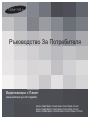
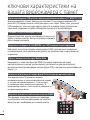

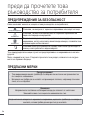
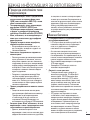
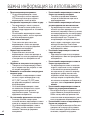
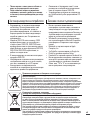
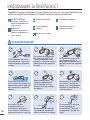
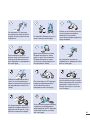

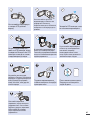
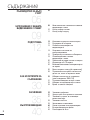
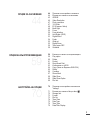
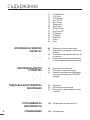
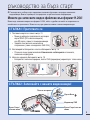


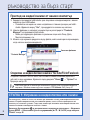
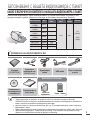




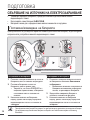
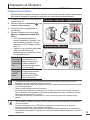




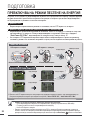






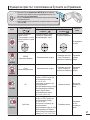

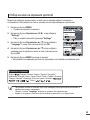






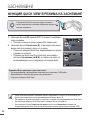





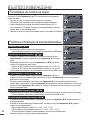

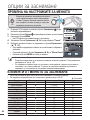
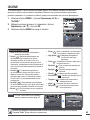
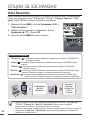


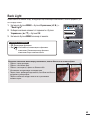
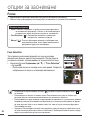

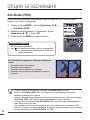
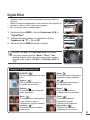
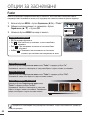
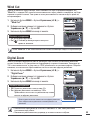
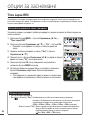
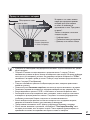
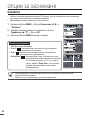


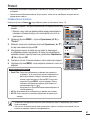

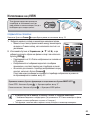




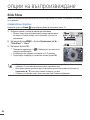
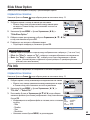


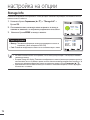
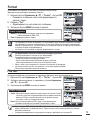
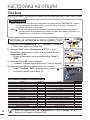


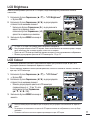
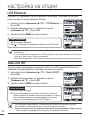

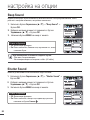
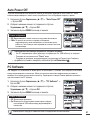
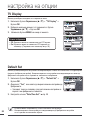

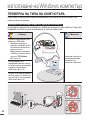
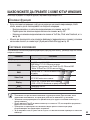
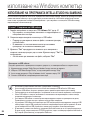
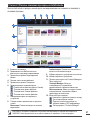

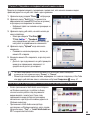
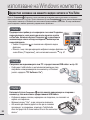
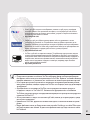
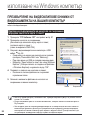
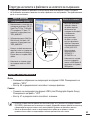
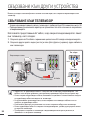

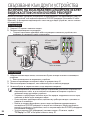


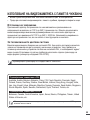
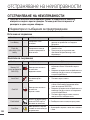
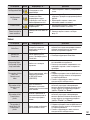
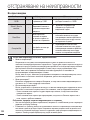


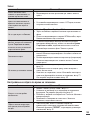
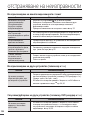

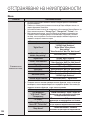
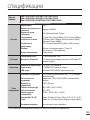


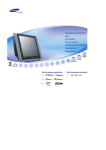


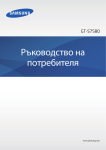
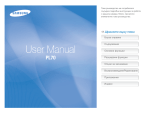
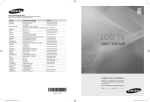

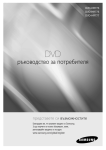


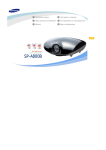
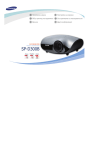

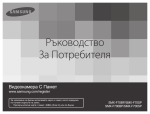
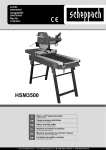
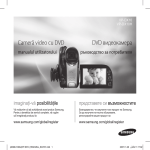
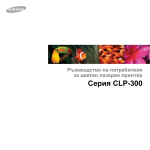
![Install1-2 KD-BT11[J]f.indd](http://vs1.manualzilla.com/store/data/006228094_1-067d024e32454cbc96d5ddc11317dada-150x150.png)

